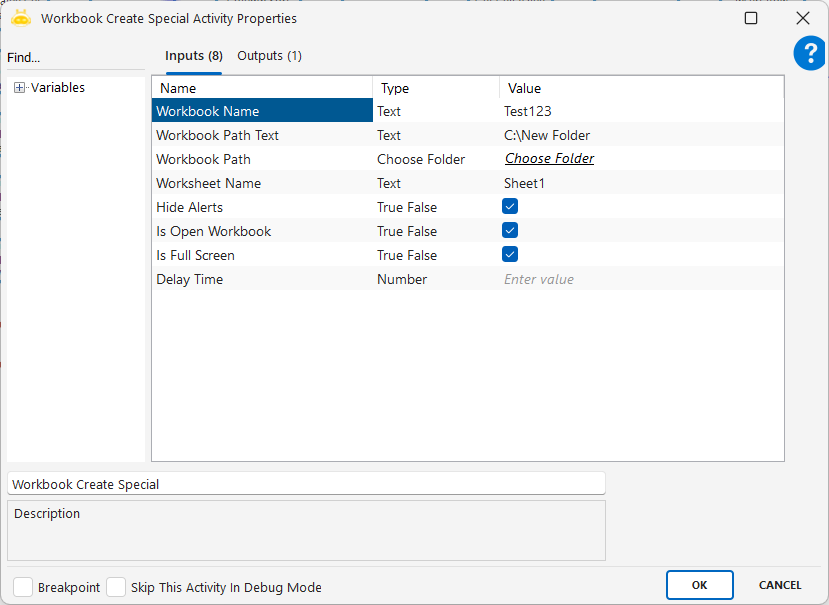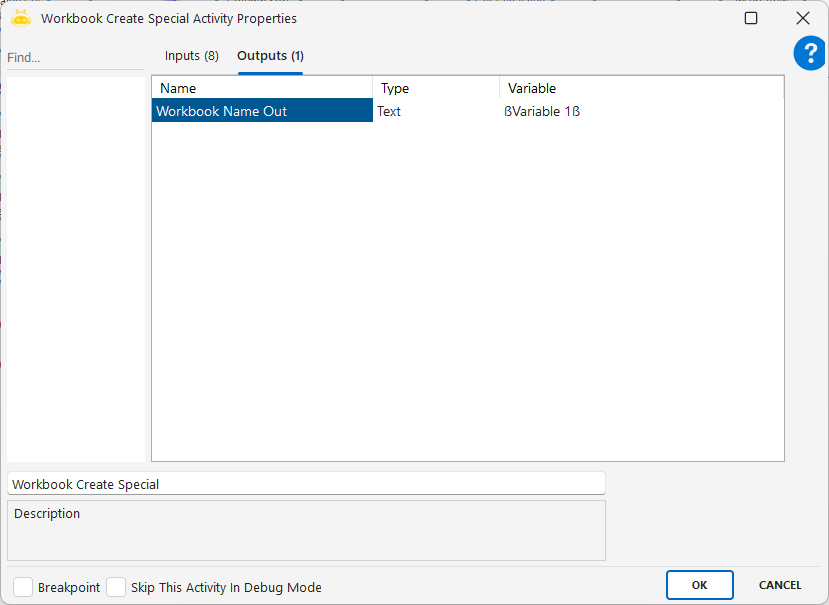Excel
Excel
Aktiviteler
Excel Hide Alerts
Hide Alerts özelliği, excel işlemlerinde karşınıza çıkan popupları engelleyerek akışın devam etmesini sağlar. Bu özellik excel modülü içerisindeki ilişkili tüm aktivitelerde bulunmaktadır.
Hide Alerts satırı seçili olduğunda “True”, seçili olmadığında ise “False” parametresi çalışır. Karşınıza gelen alertleri engellemek için value satırının seçili olması yeterli olacaktır.
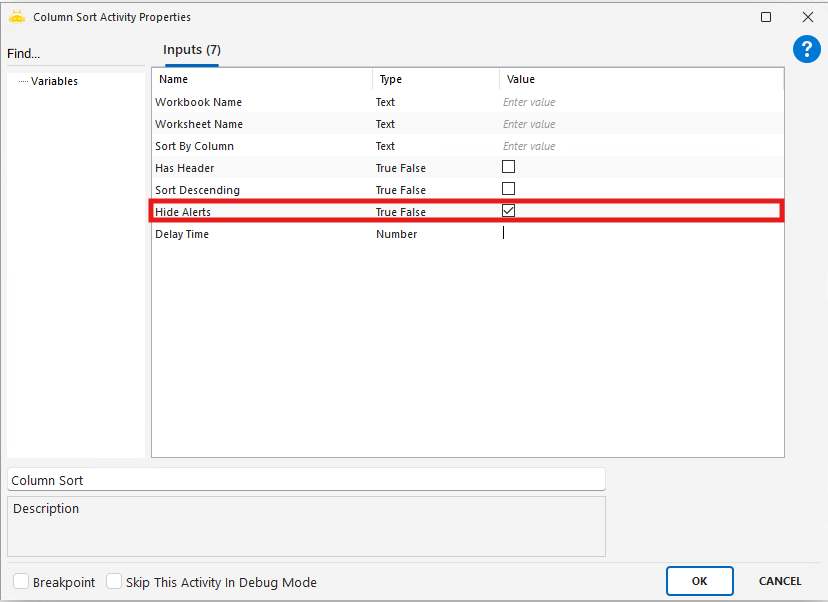
Cell Format Alignment
Cell Format Alignment aktivitesi, Excel’deki hücre formatlarını düzenlemek için kullanabileceğiniz güçlü bir araçtır. Bu aktivite, verilerin görsel sunumunu geliştirmenize, metin hizalamalarını ayarlamanıza ve metin yönünü değiştirmenize olanak sağlar. Ayrıca, sayı sütunlarını düzenleyip belirli bir karakter veya ondalık noktasına göre hizalayarak, tablo düzenini ve verilerin görünümünü daha profesyonel hale getirebilirsiniz.
Kullanım Senaryoları:
- Raporlardaki hücreleri hizalama (örneğin A1:D10 arası merkezlenmiş metin)
- Başlık hücrelerini birleştirip ortalamak (örnek: A1:D1 merge + center)
- Hücredeki metnin taşmasını önlemek için Wrap Text özelliğini kullanmak
- Otomatik raporlarda biçim standardı oluşturma
- Görsel sunumlara uygun Excel düzenlemeleri yapmak
Parametreler:
- Workbook Name: Hücre hizalama yapılacak dosyanın adı. Örneğin, “rapor.xlsx”.
- Worksheet Name: Hücre hizalama işlemlerinin yapılacağı çalışma sayfasının adı. Örneğin, “Sheet1”.
- Horizontal Alignment: Metnin veya verinin yatay düzlemde nasıl hizalanacağını belirleyen bir ayardır. Örneğin, Left, Center, Right, Justify, Center
- Vertical Alignment: Metnin veya verinin dikey düzlemde nasıl hizalanacağını belirleyen bir ayardır. Örneğin, Top, Center, Bottom
- Cell: Hücre hizalama yapılacak hücre aralığı. (Örneğin; A1:D10)
- Indent: Sol taraftan hücre içeriğine verilen girinti miktarı. Örneğin, 1,00 veya 2,00.
- Justify Distributed: Metni hücre sınırlarına yayarak eşit mesafeyle hizalar. İşaretlenirse, metin hücre içinde dağıtılarak yerleştirilir.
- Orientation: Metnin hangi açıyla döndürüleceğini belirler. Örneğin, 45 dereceyle yukarı veya aşağı döndürülebilir (1 ile 90 derece arasında bir sayı girilir).
- Wrap Text: Uzun metinlerin hücre içinde alt satıra geçmesi için kullanılır. Eğer metin hücreye sığmıyorsa, metni bölerek birkaç satırda gösterir.
- Shrink To Fit: Hücreye sığmayan metinleri, yazı boyutunu küçülterek hücre içine sığdırır.ary.
- Merge Cells: Belirtilen hücre aralığını tek bir hücre haline getirmek için kullanılır. Örneğin, A1 ile D1 arası hücreler birleştirilebilir.
- Text Direction: Hücre içindeki metnin hangi yönde gösterileceğini belirler. Dikey ya da açılı olarak yerleştirilebilir, örneğin metni yukarı veya aşağı çevirmek için kullanılır.
Dikkat Edilmesi Gerekenler:
- Workbook Name ve Worksheet Name doğru yazılmalı, yazım hatalarına dikkat edilmeli
- Cell parametresi geçerli bir hücre aralığı içermeli (örneğin A1:D10)
- Horizontal ve Vertical Alignment değerleri seçim listesine uygun olmalı (örneğin Center, Left, Top vb.)
- Indent ve Orientation gibi sayısal parametrelerde yalnızca sayı kullanılmalı
- True/False şeklindeki seçenekler (Wrap Text, Merge Cells, vb.) açıkça işaretlenmeli
- Zorunlu parametreler boş bırakılmamalı, aksi takdirde işlem uygulanmaz
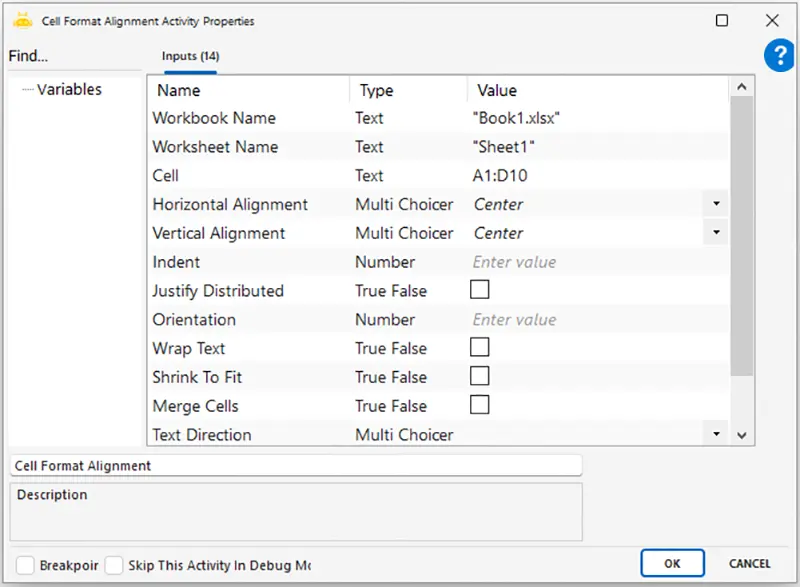
Cell Format Border
Cell Format Border aktivitesi, Excel’deki seçilen hücre aralığına kenarlık (border) uygulamak için kullanılır. Kenarlık tipi, çizgi stili ve rengi gibi seçeneklerle hücrelerin çevresi biçimlendirilebilir. Bu işlem, özellikle görsel düzen ve veri gruplamasında büyük kolaylık sağlar.
Kullanım Senaryoları:
- Excel’de tabloların çevresine kenarlık ekleyerek daha okunabilir hale getirmek
- Başlık hücrelerini vurgulamak veya grupları görsel olarak ayırmak
- Rapor çıktılarında verilerin düzenli görünmesini sağlamak
- Hücre blokları arasında net sınırlar çizmek
- Otomatikleştirilmiş raporlarda profesyonel görünüm oluşturmak
Parametreler:
- Workbook Name: Kenarlık işleminin uygulanacağı Excel dosyasının adı
- Worksheet Name: İşlem yapılacak sheet adı
- Cell: Kenarlık verilecek hücre aralığı (örnek: A1:D10)
- Border Style: Kenarlığın uygulanacağı konum (örneğin: All, Outside, Inside)
- Line Style: Çizgi türü (örneğin: Continuous, Dash, Dotted)
- Line Color: Kenarlık rengi (örneğin: Black, Blue, Red)
- Hide Alerts: Uyarıların gizlenip gizlenmeyeceği (True/False)
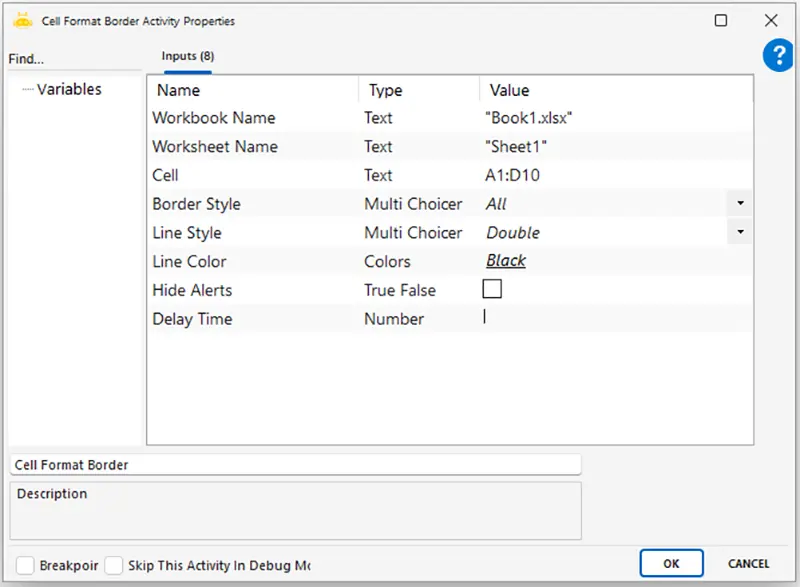
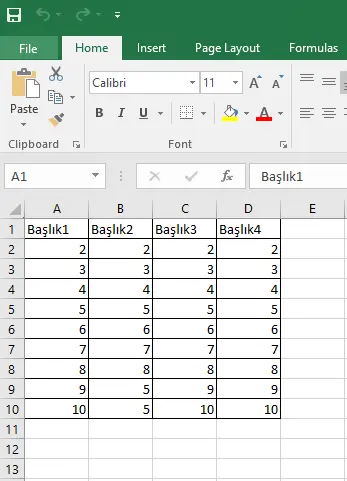
Cell Format Font
Cell Format Font aktivitesi, Excel hücrelerinde bulunan metin veya sayıları biçimlendirmek için kullanılan bir araçtır. Bu aktivite sayesinde metinlerin görünümünü geliştirebilir, varsayılan formatları değiştirebilir ve verilerinizi daha belirgin hale getirebilirsiniz.
Kullanım Senaryoları:
- Hücrelerdeki metinleri kalın, italik ya da büyük puntolarla vurgulamak
- Başlıkları görsel olarak ayırmak için farklı yazı stilleri ve büyüklükleri uygulamak
- Raporlarda üstü çizili ya da altı çizgili özel notlar oluşturmak
- Kimyasal formüller, matematiksel ifadeler için alt simge (subscript) ve üst simge (superscript) kullanmak
- Varsayılan yazı tiplerini özel formatlara dönüştürmek
Parametreler:
- Workbook Name: İşlem yapılacak Excel dosyasının adı
- Worksheet Name: İşlem yapılacak sheet adı
- Cell: Yazı biçimlendirmesi uygulanacak hücre aralığı (örnek: A1:D10)
- Font: Kullanılacak yazı tipi (örnek: Calibri, Arial)
- Font Style: Yazı tipi stili (örnek: Bold, Italic, Bold Italic)
- Size: Yazı tipi büyüklüğü (sayı olarak)
- Underline: Altı çizili stil (None, Single, Double)
- Normal Font: Yazı tipini varsayılan hale getirir (True/False)
- Strike Through: Üstü çizili metin (True/False)
- Superscript: Üst simge (True/False)
- Subscript: Alt simge (True/False)
Dikkat Edilmesi Gerekenler:
- Font ve Font Style değerleri geçerli ve Excel tarafından tanınan ifadeler olmalıdır.
- Size parametresi tırnak içinde de olsa pozitif bir sayı olmalı (“32” gibi).
- Cell alanı geçerli bir hücre aralığı içermelidir (örneğin A1:D10).
- Superscript ve Subscript aynı anda kullanılmamalıdır.
- Normal Font seçilirse diğer stil ayarları devre dışı kalabilir.
- Underline yalnızca desteklenen değerlerden biri olmalıdır (None, Single, Double).
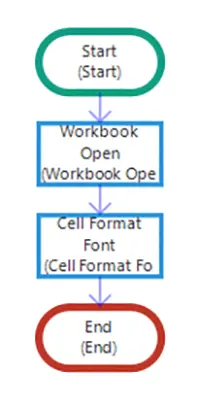
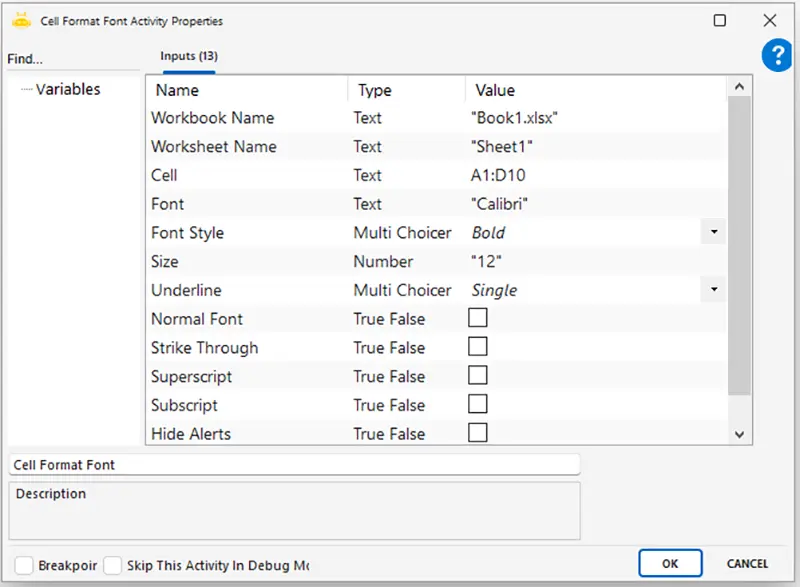
Cell Format Set
Cell Format Set aktivitesiyle, excel hücrelerinde istenilen format değişikliğini yapabilirsiniz. Örneğin, “Currency” formatındaki bir değeri “Number” formatına çevirmek istiyorsanız Cell Format Set aktivitesini kullanabilirsiniz.
Kullanım Senaryoları:
- Para birimi, tarih, sayı gibi hücrelerin biçimini değiştirmek
- “Genel” formatta olan sayıları virgüllü biçime çevirmek
- Binlik ayırıcı (#.###), ondalık basamak belirleme gibi özelleştirmeler yapmak
- Sayı formatından metin formatına ya da tersi dönüşüm yapmak
- Otomatik rapor formatlamalarında okunabilirliği artırmak
Parametreler:
- Workbook Name: Format işleminin uygulanacağı Excel dosyasının adı
- Worksheet Name: İşlem yapılacak sheet adı
- Cell: İşlem yapılacak hücre veya hücre aralığı (örnek: A1:D10)
- Format: Uygulanacak hücre format kodu
- Örnekler:
“#,##0” → 10000 → 10.000
“0.00” → 10 → 10.00
“#,##0.00” → 1234.5 → 1.234,50
“@” → Metin formatı
“dd.mm.yyyy” → Tarih biçimi
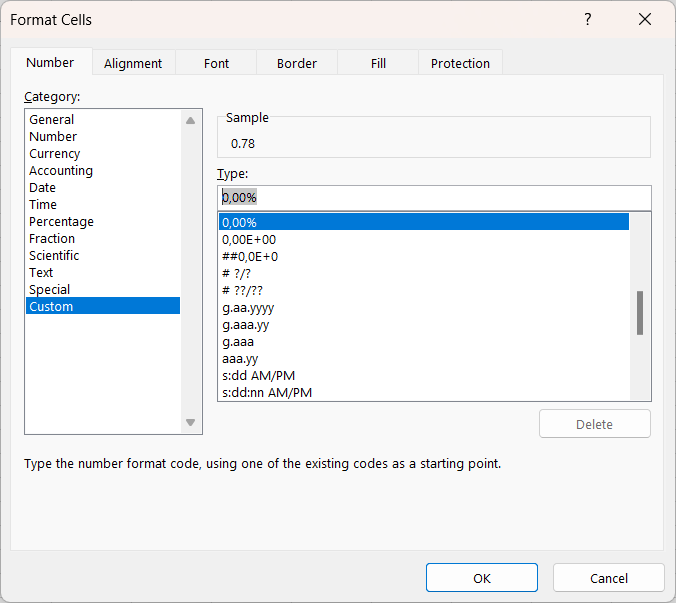
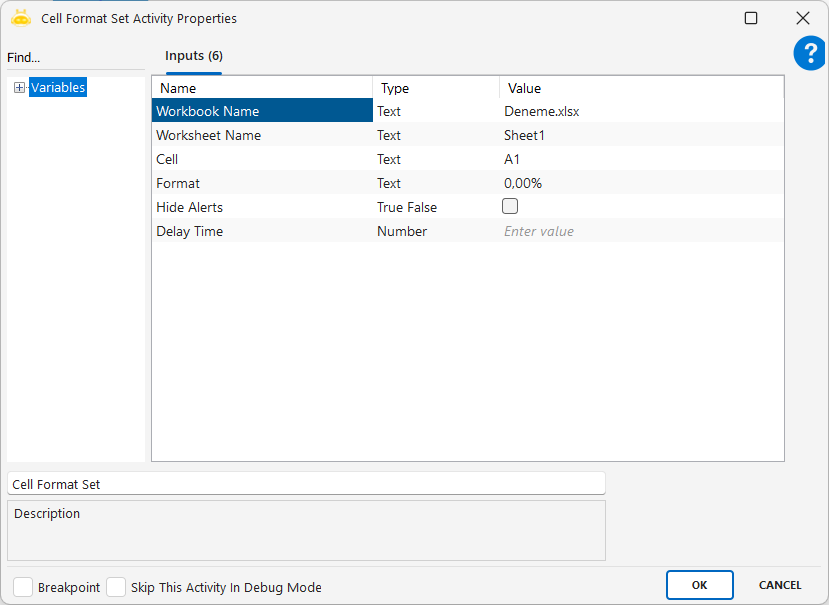
Cell Value Clear
Bu aktivite, belirtilen Excel hücresinin içeriğini temizlemek (silmek) için kullanılır. Hücredeki sadece veri veya hem veri hem de biçim kaldırılabilir.
Kullanım Senaryoları:
- Rapor yenileme öncesi eski verilerin temizlenmesi
- Dinamik olarak veri yazılan hücrelerin sıfırlanması
- Excel tablosundaki geçici bilgilerin silinmesi
- Temiz bir şablon oluşturmak için hücre boşaltımı yapılması
- Aynı hücreye yeniden veri yazmadan önce içeriği sıfırlamak
Parametreler:
- Workbook Name: İşlem yapılacak Excel dosyasının adı
- Worksheet Name: İşlem yapılacak sheet adı
- Clear Contents Only: Eğer True olarak seçilirse yalnızca hücre içeriği (veri) silinir, biçim kalır. False seçilirse hem içerik hem de hücre formatı silinir.
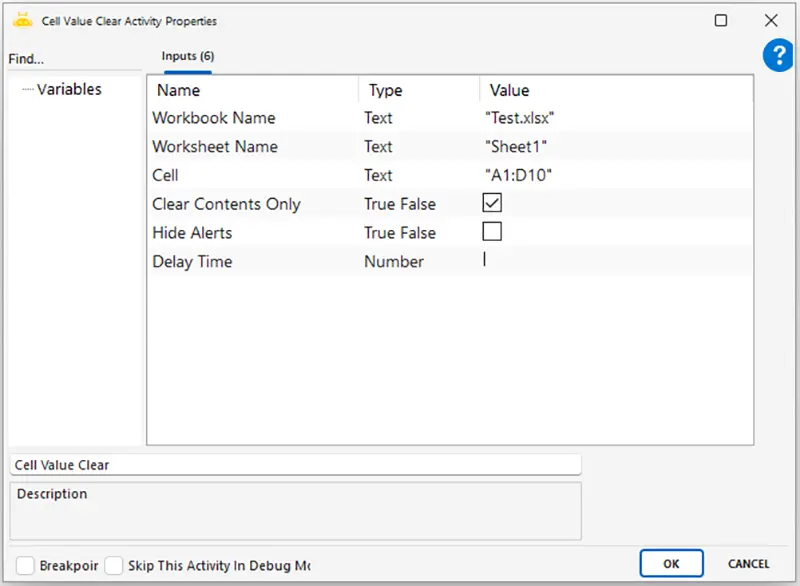
Cell Value Copy
Bu aktivite, Excel içerisindeki bir hücreden veya hücre aralığından veriyi kopyalamak için kullanılır. Kopyalanan veri panoya alınır ve istenirse başka bir hücreye ya da dosyaya yapıştırılabilir.
Kullanım Senaryoları:
- Excel’den veri kopyalayıp başka bir sayfa ya da dosyaya yapıştırmak
- Hücre içeriklerini geçici olarak panoya almak ve başka adımda kullanmak
- Bir sütunun tamamını ya da sadece bir tablo aralığını taşımak
- Excel grafik, görsel veya şekil gibi objeleri de kopyalayarak çoğaltmak
Parametreler:
- Workbook Name: Kaynak Excel dosyasının adını belirtir, örnek Deneme.xlsx.
- Worksheet Name: Kaynak dosyadaki sayfa adını belirtir, örnek Sheet1.
- Cell: Kopyalanacak hücre aralığını gösterir, örnek “A1:D10”.
- Paste After: Veriyi mevcut satırların altına ekler, işaretlenirse altta devam eder.
- Target Workbook Name: Hedef Excel dosyasının adını belirtir, örnek Target.xlsx.
- Target Worksheet Name: Hedef dosyadaki sayfa adını belirtir, örnek Sheet1.
- Target Cell: Verinin yapıştırılacağı aralığı gösterir, örnek “A1:D10”.
- Hide Alerts: İşlem sırasında çıkan uyarıları gizler, seçilirse görünmez.
- Paste After (True/False)
- True: Kopyalanan veri yapıştırılır.
- False: Sadece kopyalama yapılır, yapıştırılmaz.
- (Not: Yapıştırma işlemi genellikle hemen sonrasında gelen “Cell Value Paste” aktivitesiyle gerçekleştirilir.)
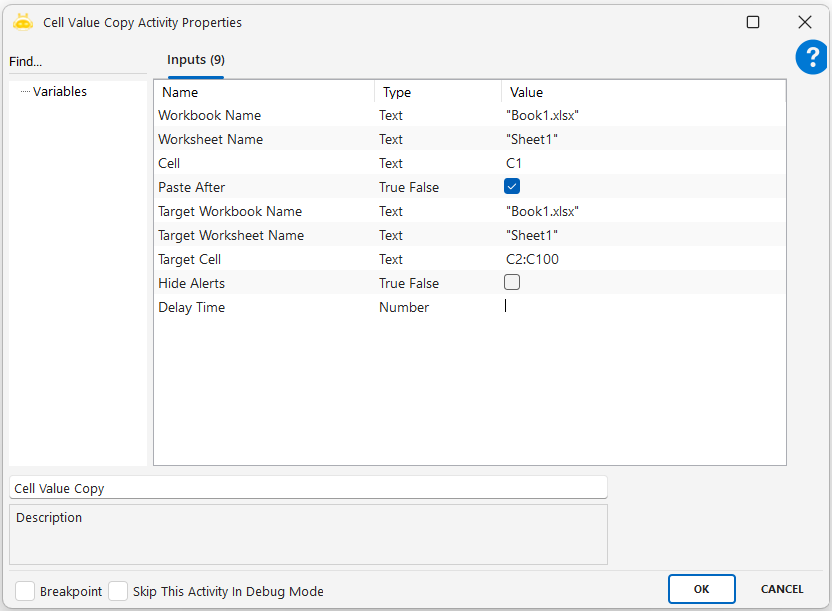
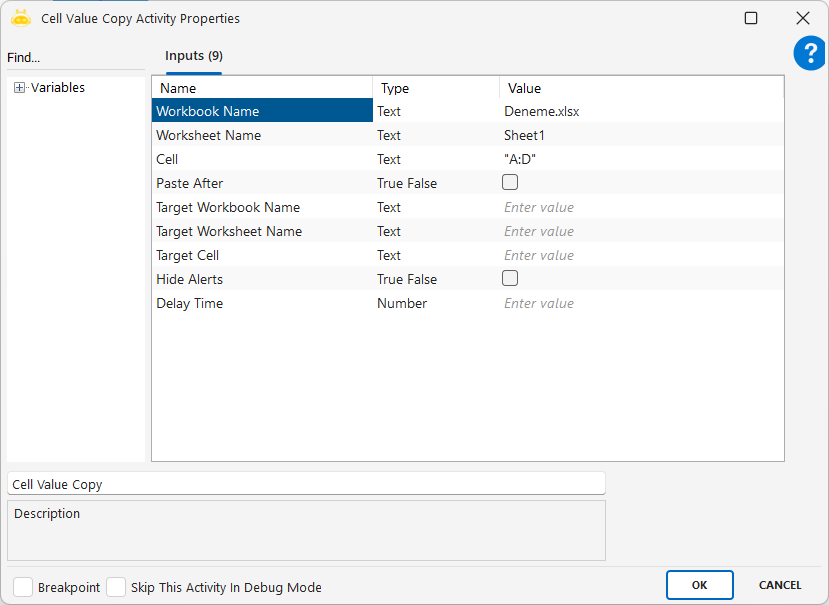
Cell Value Cut
Cell Value Cut aktivitesi, belirtilen hücredeki veriyi kesip panoya kopyalamak için kullanılır. “Paste After” satırını “True” olarak seçmeniz durumunda kestiğiniz veriyi farklı bir excele ya da sheet’e yapıştırabilir, “Paste After” satırını seçili bırakmadığınızda ise (False) sadece kesme işlemi yapabilirsiniz.,
Kullanım Senaryoları:
- Excel içinde hücre taşıma işlemleri
- Veri yeniden düzenleme ve yer değiştirme
- Excel objeleri (şekil, grafik, resim) taşıma
- Hücredeki veriyi silmeden önce başka yere aktarma
- Raporlardaki geçici verilerin başka tablolara aktarımı
Parametreler:
- Workbook Name: Değerlerin kesileceği Excel dosyasının adı (örn: Deneme.xlsx)
- Worksheet Name: Kesme işleminin yapılacağı çalışma sayfasının adı (örn: Sheet1)
- Cell: Değerleri kesilecek hücre aralığı (örn: “A1:D10”)
- Paste After: İşaretlenirse kesilen değerler hedef hücre aralığının üzerine yazılmak yerine sonrasına yapıştırılır (True/False)
- Target Workbook Name: Kesilen değerlerin yapıştırılacağı Excel dosyasının adı (örn: Target.xlsx)
- Target Worksheet Name: Kesilen değerlerin yapıştırılacağı çalışma sayfasının adı (örn: Sheet1)
- Target Cell: Kesilen değerlerin yapıştırılacağı hücre aralığı (örn: “A1:D10”)
- Hide Alerts: İşlem sırasında Excel uyarılarının gizlenip gizlenmeyeceğini belirtir (True/False)
- Delay Time: Aktivitenin devam etmeden önce bekleyeceği süre, milisaniye cinsinden
Not: Verilen hücre aralığında ya da hücrede herhangi bir excel objesi (Chart, Picture, Shapes vb.) varsa kesip yapıştırabilirsiniz. İlgili sütunun tamamını ya da belirli bir alanı kesmek istiyorsanız örnekteki gibi yazmanız yeterli olacaktır.
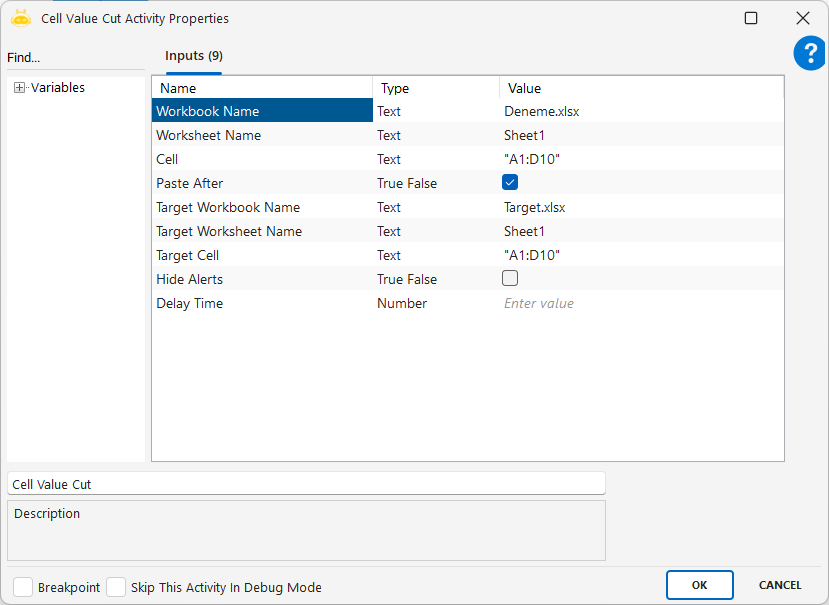
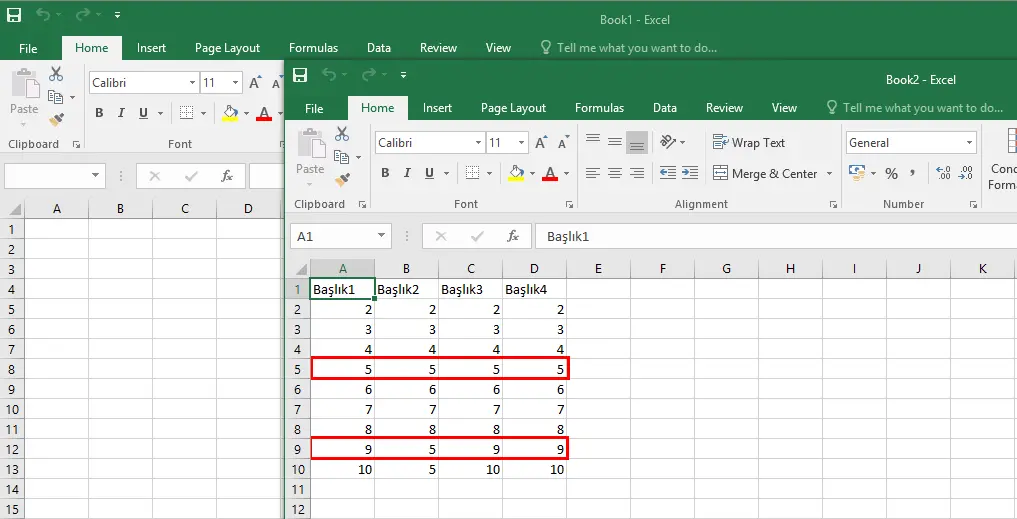
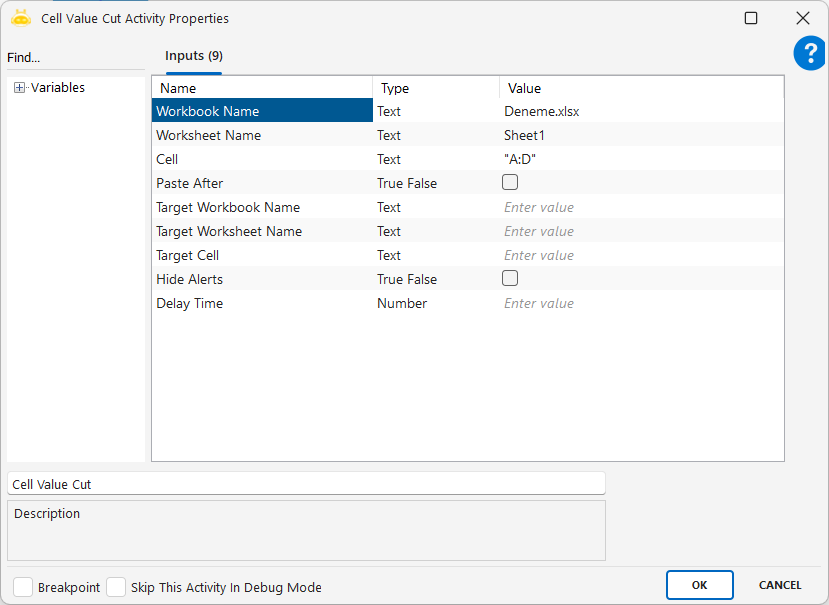
Cell Value Paste
Cell Value Paste aktivitesi, daha önce kopyalanmış veriyi Excel üzerinde belirli bir hücreye yapıştırmak için kullanılır. Bu aktivite sayesinde hem içerik hem de yapı korunarak veri transferi sağlanabilir.
Kopyalama işlemi genellikle Cell Value Copy ya da Cell Value Cut aktiviteleriyle birlikte kullanılır. Yapıştırılacak hedef, Excel dosyasının adı (örneğin “Deneme.xlsx”), sayfa adı (örneğin “Sheet1”), ve yapıştırmanın yapılacağı hücre (örneğin “A1”) olarak tanımlanır.
Parametreler:
- Workbook Name: İşlem yapılacak dosyanın adı. Örneğin, “rapor.xlsx”.
- Worksheet Name: İşlem yapılacak çalışma sayfasının adı. Örneğin, “Sheet1”.
- Cell: Verinin yapıştırılacağı hedef hücre.
- Paste Values Only: True olarak ayarlanırsa, yalnızca hücredeki görünür değer (örneğin formül sonucu) yapıştırılır. Formül veya bağlantı bilgileri aktarılmaz. False olarak bırakılırsa, hücredeki veri formülüyle birlikte yapıştırılır.
Dikkat Edilmesi Gerekenler:
- Bu aktivite çalışmadan önce mutlaka bir kopyalama işlemi yapılmış olmalıdır.
- Hücre adresi standart Excel formatında (A1, B3 vb.) yazılmalıdır.
- Paste Values Only seçimi, veri bağlantılarını istemediğiniz durumlarda aktif edilmelidir.
- Eğer yapıştırma başka bir Excel dosyasına yapılacaksa, her iki dosyanın da açık olması gerekir.
- Hide Alerts seçeneği, işlem sırasında çıkabilecek Excel uyarılarını otomatik olarak bastırır.

Cell Value Paste Special
Cell Value Paste Special aktivitesi, Excel’de veriyi farklı şekillerde yapıştırmanızı sağlar.Yani sadece değeri, sadece formülü, sadece biçimi veya hepsini birden yapıştırabilirsiniz. Ayrıca yapıştırırken toplama, çarpma gibi matematiksel işlemler de yapabilirsiniz.
Bu, Excel’de sağ tıklayıp “Özel Yapıştır” dediğiniz menünün otomasyondaki karşılığıdır.
Kullanım Senaryoları
- Gelir tablosundaki formül sonuçlarını kopyalayıp, sunum sayfasına sadece değer olarak yapıştırmak.
- Başlıkların rengini ve yazı tipini değiştirmeden, içerik verisini güncellemek.
- Euro ile girilen ürün fiyatlarını TL’ye çevirmek için döviz kuru ile çarparak yapıştırmak.
- Eski veri setindeki dolu hücreleri yeni tabloya taşırken boş hücreleri atlamak.
- Yatay listelenmiş “Ocak–Aralık” aylarını dikey olarak yeniden yerleştirmek.
- Ürün açıklamalarını içeren hücre notlarını başka bir Excel’e taşımak.
- Yeni eklenen sayfanın sütun yapısını, referans şablonla aynı hale getirmek.
Parametreler
- Workbook Name: İşlem yapılacak dosyanın adı. Örneğin, “Deneme.xlsx”.
- Worksheet Name: İşlem yapılacak çalışma sayfasının adı. Örneğin, “Sheet1”.
- Cell: Verinin yapıştırılacağı hedef hücre. Örneğin, “A1”.
- Paste Type: Yapıştırılacak içerik türü. All, Values, Formulas, Formats, Comments, Validation vb. seçenekler bulunur.
- Operation Type: Yapıştırma sırasında yapılacak matematiksel işlem. None, Add, Subtract, Multiply, Divide.
- Is Transpose: True seçilirse satırlar sütun, sütunlar satır olarak yapıştırılır (transpose).
- Is Skip Blanks: True seçilirse boş hücreler atlanır, yapıştırılmaz.
- Hide Alerts: True seçilirse Excel uyarı pencereleri gizlenir.
- Delay Time: İşlem başlamadan önce beklenecek süre (saniye cinsinden).
Dikkat Edilmesi Gerekenler:
- Paste Type ve Operation Type alanlarında geçerli bir seçenek seçilmelidir. Boş bırakılırsa sistem varsayılan olarak Paste Type = All, Operation Type = None değerlerini kullanır.
- Cell alanına yazılan hücre adresi Excel biçiminde ve doğru olmalıdır. Örnek: A1, B5, C3:D10 gibi. Hatalı adres girilirse yapıştırma işlemi başarısız olur.
- Kopyalanan veri hedef hücre aralığından büyükse, yapıştırma sırasında taşma olabilir. Bu nedenle kaynak ve hedef aralıklar arasında boyut uyumuna dikkat edilmelidir.
- Yapıştırılacak sayfa ve Excel dosyası önceden açılmış ve işlem yapılabilir durumda olmalıdır.
- Hide Alerts parametresi True olarak işaretlenmezse, Excel uyarı pencereleri otomasyonu durdurabilir. Özellikle büyük işlemlerde bu parametre aktif tutulmalıdır.
- Çok fazla veri ile çalışırken işlemin tamamlanması zaman alabilir. Bu durumda Delay Time parametresi ile kısa bir bekleme süresi eklenmesi önerilir.
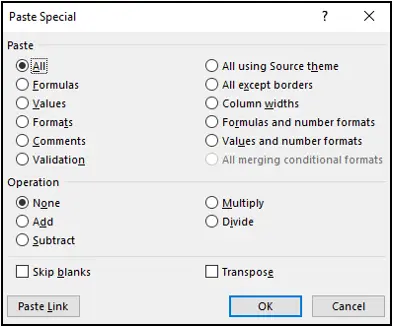
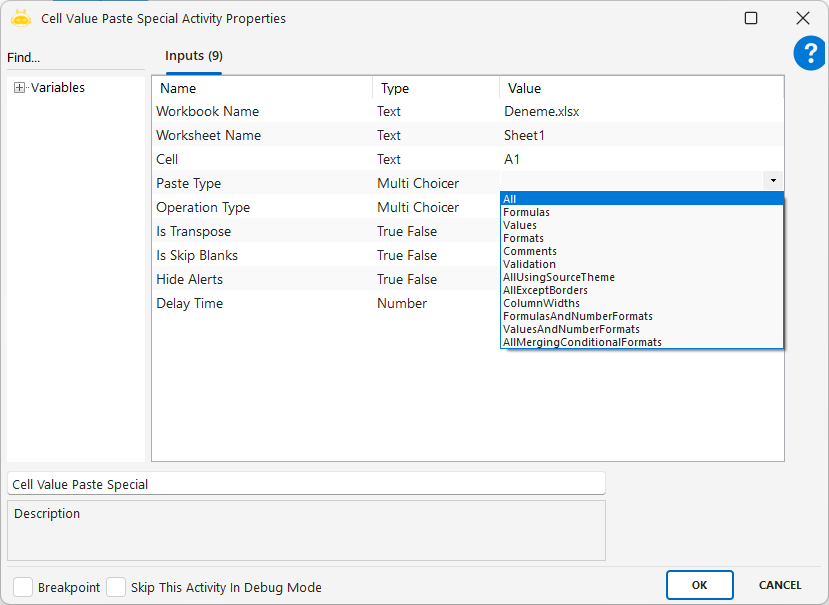
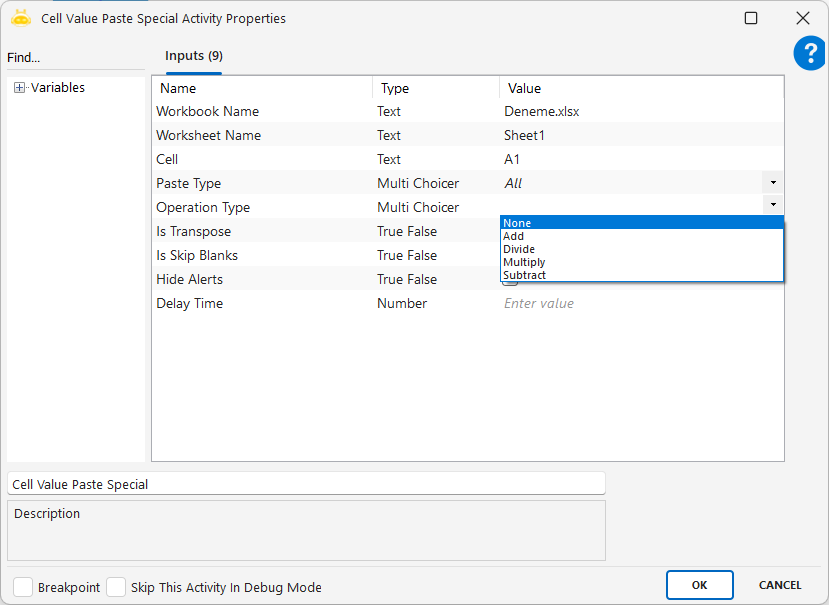
Cell Value Read
Excel dosyasındaki belirtilen hücrede yer alan değeri okumak ve bu değeri bir değişkene aktarmak için kullanılır. Bu sayede okunan veri senaryo içerisinde koşullu kontroller, karar yapıları veya başka işlemlerde kullanılabilir.
Kullanım Senaryoları:
- Excel’deki hücreden tarih, sayı, metin vb. bilgi çekmek
- Okunan değere göre karar verme (If koşulları vb.)
- Dinamik veri kontrolü veya yönlendirme yapmak
- Daha önce yazılmış bir değeri alıp başka bir alanda kullanmak
- Excel ile kullanıcıdan dolaylı veri almak
Parametreler:
- Workbook Name : Yazma işlemi yapılacak Excel dosyasının adı.
- Worksheet Name : İşlem yapılacak sayfa adı.
- Cell : Okuma işlemi yapılacak hücrenin adresi. (Örn: “A1”, “C5”)
- Trim Cell Value : Hücredeki verinin başındaki ve sonundaki boşlukları temizlemek için kullanılır. Varsayılan olarak genellikle true yapılması önerilir, çünkü veri kalitesini artırır.
Dikkat Edilmesi Gerekenler:
- Hücre adresi doğru ve geçerli bir aralıkta olmalıdır.
- Dosya açık değilse sistem tarafından açılır veya yol hatası alınabilir.
- Hücre boşsa boş string (“”) döner.
- Sayısal veri de metin formatında alınır (dönüştürme yapılabilir).
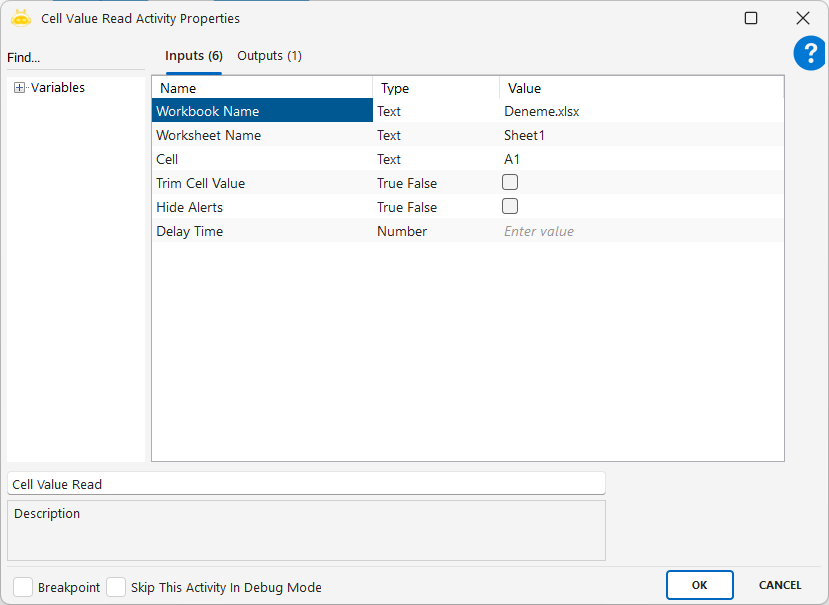
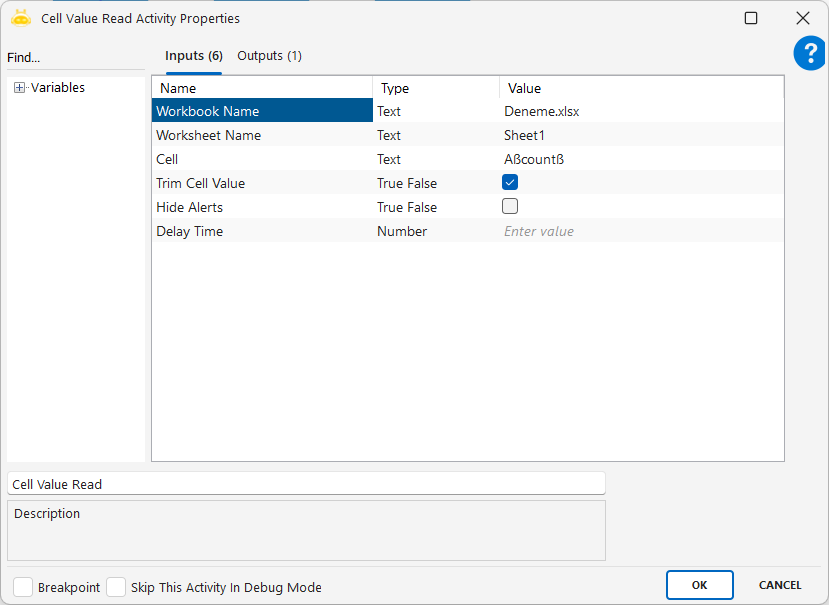
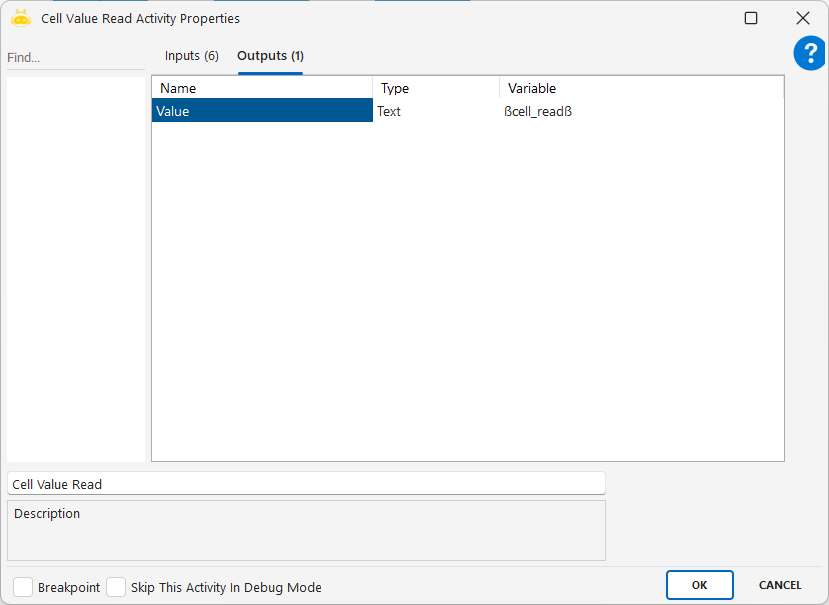
Cell Value Write
Excel dosyasındaki belirli bir hücreye manuel değer ya da değişken üzerinden veri yazmak için kullanılır. Bu aktivite, veri güncelleme, çıktı yazdırma ya da hesaplama sonucu yazma gibi senaryolarda kullanılır.
Kullanım Senaryoları:
- Excel raporlarına çıktı yazdırma
- Hücreye veri girişini manuel olarak gerçekleştirme
- Bir önceki adımdan elde edilen değerin hücreye aktarılması
- Hücreye hesaplama sonucu yazma (örneğin: Toplam tutar)
Parametreler:
- Workbook Name : Yazma işlemi yapılacak Excel dosyasının adı.
- Worksheet Name : İşlem yapılacak sayfa adı.
- Cell : Yazma işlemi yapılacak hücrenin adresi. (Örn: “A1”, “C5”)
- Value : Hücreye yazılacak değer. Düz metin girilebilir veya bir değişken (ßVariable 1ß) seçilebilir.
Dikkat Edilmesi Gerekenler:
- Workbook Open aktivitesi ile dosya önceden açılmış olmalıdır.
- Hücre adresi doğru belirtilmelidir, aksi takdirde hata alınabilir.
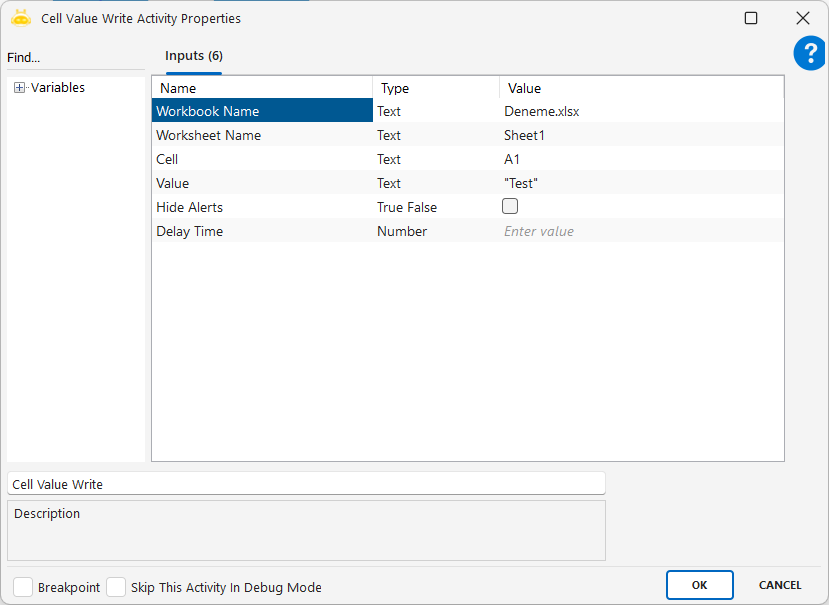
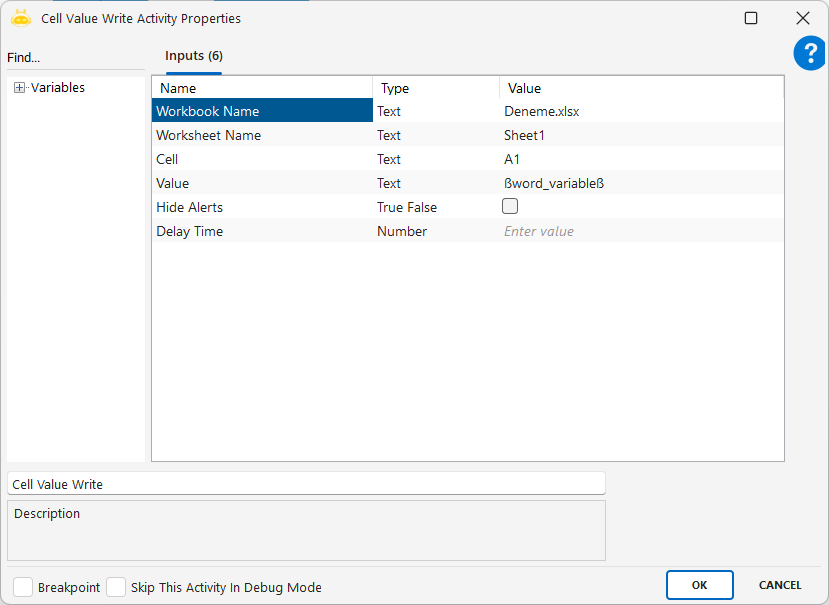
Collection To Excel
Bir web sayfasında yer alan tabloyu, belirli bir tanımlayıcı (XPath, Element Id, Selector) yardımıyla tespit ederek, RPA senaryosu içinde kullanılabilecek bir Collection değişkenine aktarmak için kullanılır.
Kullanım Senaryoları:
- Döviz kuru, ürün listesi, sipariş verisi gibi dinamik tabloların sistemden çekilip koleksiyon haline getirilmesi
- Web scraping işlemlerinde tablo verilerinin otomasyonla toplanması
- Tablo verilerinin doğrudan Excel’e aktarılmak üzere hazırlanması
- Collection üzerinde filtreleme, arama, silme gibi işlemler yapılması
- Ekranda belirli bir HTML tablo elemanının okunması
Parametreler:
- XPath: Tablonun yer aldığı web ögesine ait xpath değeri
- Element Id: Tabloya ait HTML id bilgisi (örn: “currencyTable”)
- Selector: CSS selector ile hedef tabloyu belirtmek için kullanılır (örn: “table.data”)
- Implicity Wait: Sayfa yüklenirken tabloyu beklemek için kullanılacak maksimum süre (saniye)
- Wait For Async Timeout: Tablo dinamik olarak yükleniyorsa bu süre kadar beklenir (saniye)
- Trim Cell Value: Hücrelerdeki boşlukları kırpmak için kullanılır (true/false)
- Delay Time: Aktivite başlamadan önce bekleme süresi (milisaniye)
Dikkat Edilmesi Gerekenler:
- XPath, Element Id veya Selector seçeneklerinden sadece biri kullanılmalıdır. Üçü birden dolu olursa karışıklık yaşanabilir.
- XPath veya selector ifadesinin tabloda kesin olarak veri döndüreceğinden emin olunmalıdır.
- Oluşan collection yapısında satır ve sütunlar ayrı ayrı tanımlanır, sonrasında kolaylıkla Excel’e aktarılabilir.
- İlgili tablo yüklenmeden çalıştırılırsa boş veri alınır. Bu durumda Wait veya Implicity Wait parametresi kullanılmalıdır.
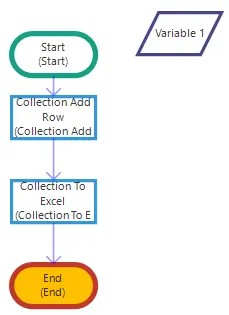
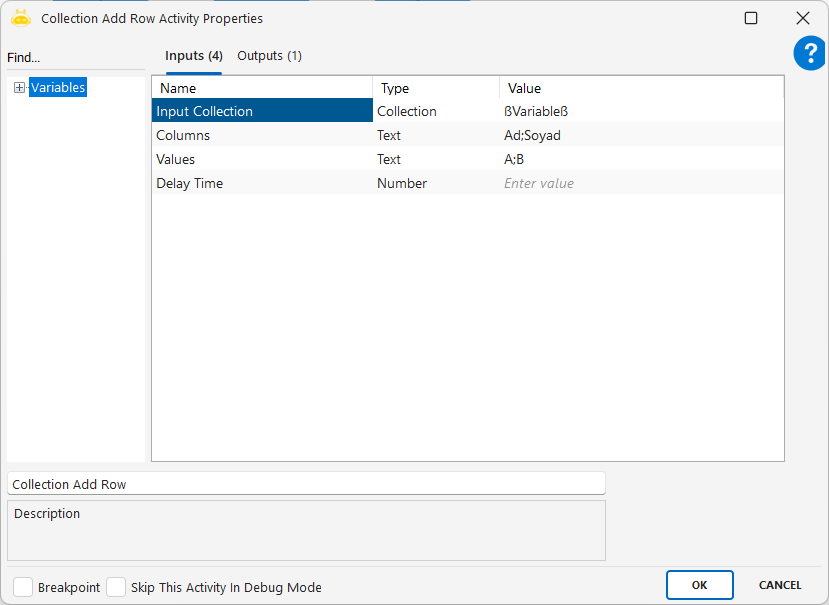
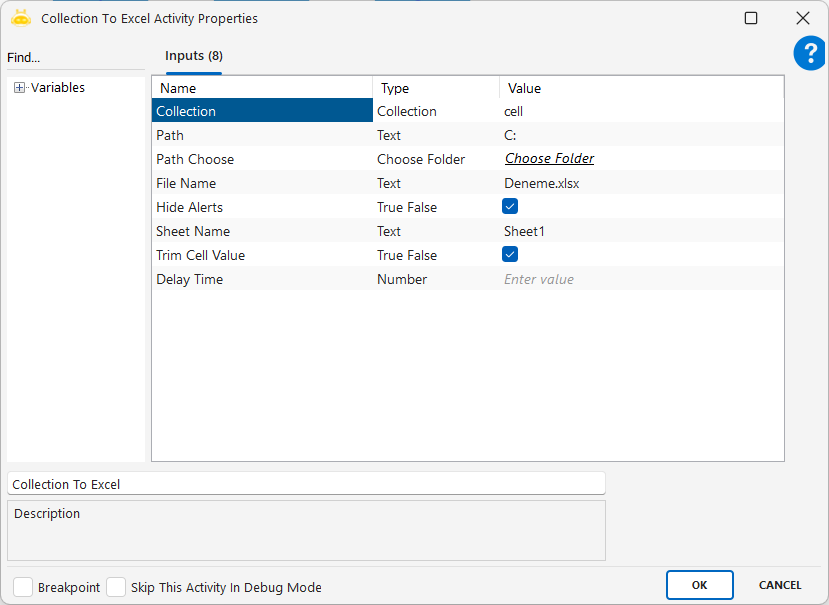
Collection Write Excel
Bu aktivite, bir collection değişkeninde tutulan verilerin, belirli bir Excel dosyasındaki belirli bir hücreye yazdırılmasını sağlar. Satır-satır ya da hücre-bazlı özel yazma işlemleri için kullanılır.
Kullanım Senaryoları:
- Formdan alınan kullanıcı verilerini doğrudan Excel’e yazdırmak
- Web veya SAP ekranlarından toplanan verileri Excel üzerinde ilgili alanlara yerleştirmek
- Collection’dan gelen veriyle dinamik Excel şablonlarını güncellemek
- Farklı kaynaklardan gelen verileri tek bir Excel formatında birleştirmek
Parametreler:
- Collection: Excel’e yazdırılacak verilerin bulunduğu collection tipi değişken
- Path: Excel dosyasının tam yolu (örneğin: C:\Dosyalar\Rapor.xlsx)
- Path Choose: Excel dosyasının kaydedileceği klasörü seçmenizi sağlar
- File Name: Excel dosyasının adıdır (örnek: “Çıktı.xlsx”)
- Sheet Name: Verinin yazdırılacağı sayfa adı (örnek: “RaporSayfasi”)
- Hide Alerts: Excel uyarılarını gizleyip gizlemeyeceğinizi belirtir (true/false)
- Trim Cell Value: Yazdırılan verilerin başındaki/sonundaki boşlukların kırpılıp kırpılmayacağını belirler
- Delay Time: Aktivite başlamadan önce bekleme süresi (milisaniye cinsinden)
Dikkat Edilmesi Gerekenler:
- Excel dosyası açıkken yazma işlemi yapılamaz, öncesinde dosya kapalı olmalıdır
- Sheet adı hatalı girilirse veri yazılmaz, hata alınabilir
- Çok büyük collection’larda performans için Hide Alerts true olarak ayarlanmalıdır
- Dosya yolu (Path) ve dosya adı (File Name) birlikte doğru girilmelidir; aksi takdirde kayıt işlemi gerçekleşmez
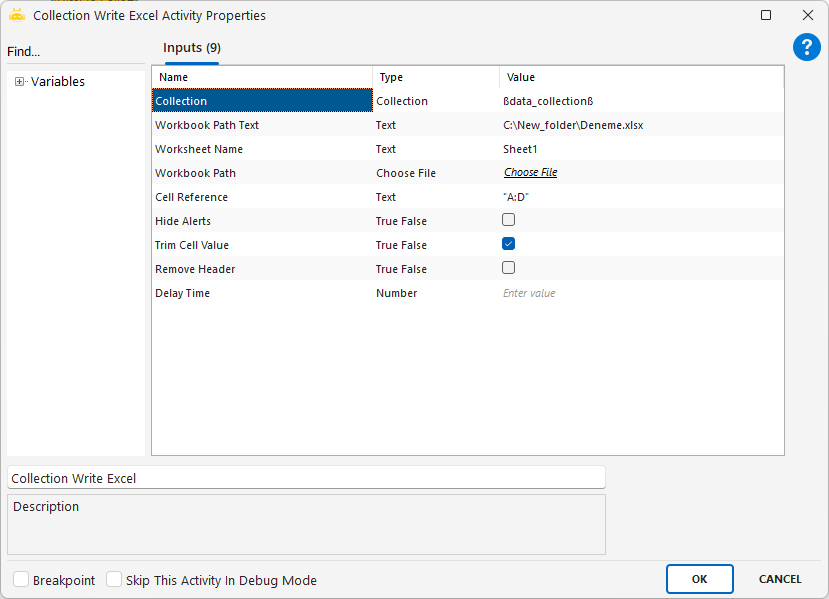
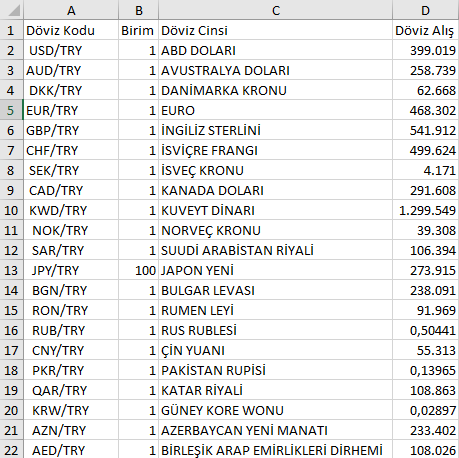
Column Auto Fit
Column Auto Fit aktivitesi, belirtilen Excel dosyasındaki bir veya birden fazla sütunun genişliğini, hücre içeriğine göre otomatik olarak ayarlamak için kullanılır.
Parametreler:
- Workbook Name: İşlem yapılacak dosyanın adı. Örneğin, “rapor.xlsx”.
- Worksheet Name: İşlem yapılacak çalışma sayfasının adı. Örneğin, “Sheet1”.
- Column: İşlem yapılacak sütun. “A”
Kullanım Senaryoları:
- Hücredeki metinlerin sütuna sığacak şekilde otomatik olarak genişletilmesi
- Raporlama sırasında okunabilirlik ve düzen açısından uygun sütun genişliği sağlamak
- Otomatik oluşturulan tablolarda manuel müdahaleye gerek kalmadan görsel düzen sağlamak
Dikkat Edilmesi Gerekenler:
- Workbook Name ve Worksheet Name doğru girilmeli, aksi halde hedef sayfa bulunamaz.
- Column alanı geçerli bir sütun harfi veya aralığı içermelidir. (örneğin: A, B, A:E)
- Geniş sütun aralıklarında işlem süresi artabileceğinden Delay Time parametresi ile kısa bir bekleme eklenebilir.
- Bu aktivite sadece görünümü etkiler, verinin içeriğinde değişiklik yapmaz.
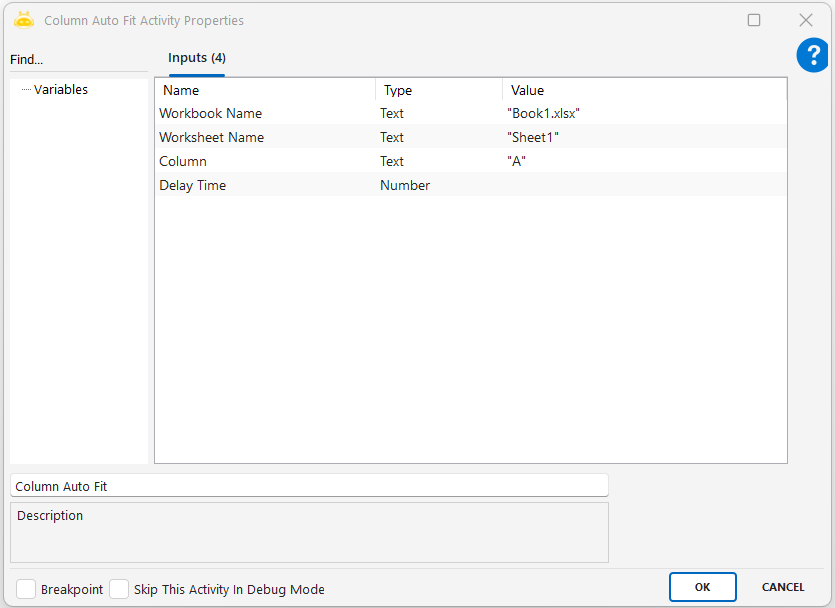
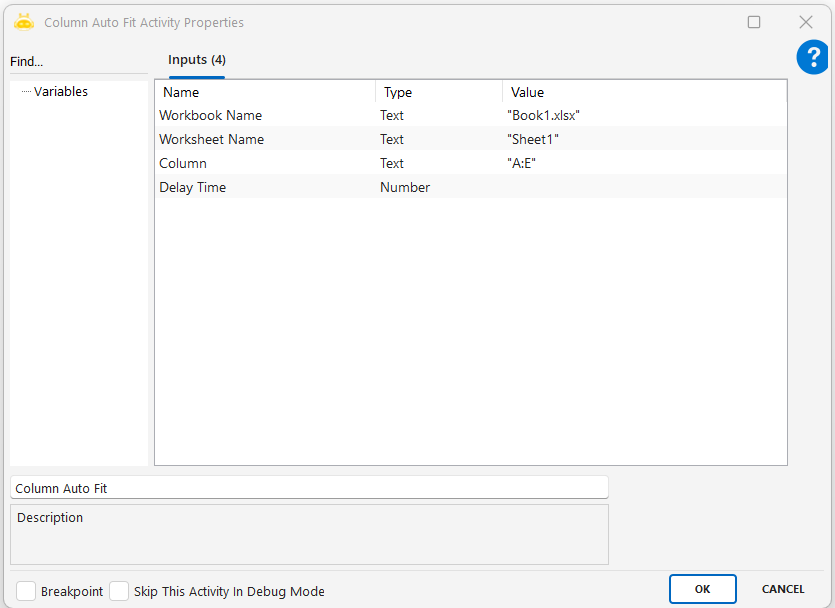
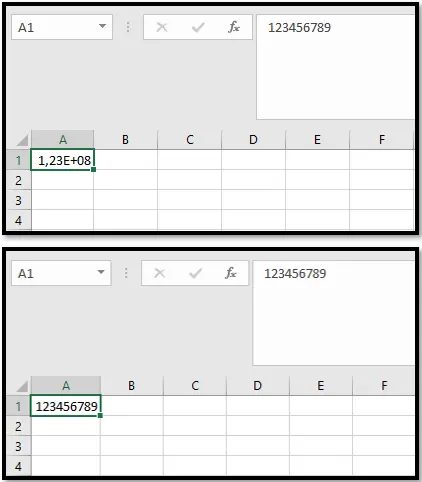
Column Delete
Column Delete aktivitesi, Excel dosyasında belirtilen bir ya da birden fazla sütunu silmek için kullanılır. Otomasyon senaryolarında gereksiz veya işlenmeyecek sütunların kaldırılmasıyla veri sadeleştirmesi ve işlem hızlandırması sağlanır.
Parametreler:
- Workbook Name: Silme işlemi yapılacak Excel dosyasının adı
- Worksheet Name: Silme işleminin uygulanacağı sayfa adı
- Column: Silinecek sütun(lar). Tek bir sütun için örnek: “C”, birden fazla için: “A:E”
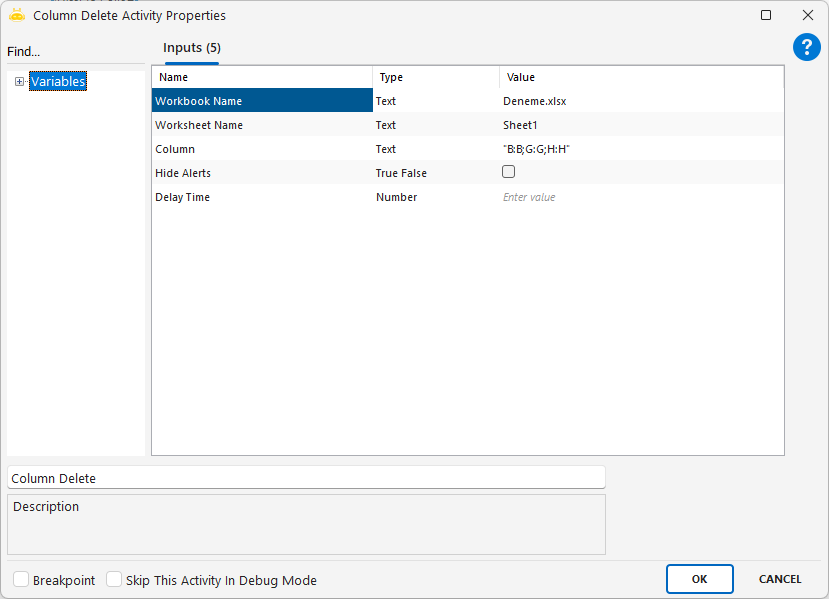
Column Sort
Column Sort aktivitesi, Excel dosyasında belirtilen sütundaki verileri sıralamak için kullanılır. Sıralama işlemi artan (A’dan Z’ye / küçükten büyüğe) ya da azalan (Z’den A’ya / büyükten küçüğe) şekilde gerçekleştirilebilir. Bu aktivite, özellikle raporlama, analiz ve veri temizleme adımlarında kolaylık sağlar.
Kullanım Senaryosu:
- Bir satış raporunda, “Tutar” sütunu büyükten küçüğe sıralanarak en çok satış yapılan kayıtların en üstte yer alması sağlanabilir.
Parametreler:
- Workbook Name: İşlem yapılacak Excel dosyasının adı
- Worksheet Name: Sıralama yapılacak sayfa adı
- Sort By Column: Hangi sütunun sıralanacağı (örnek: “A” ya da “C”)
- Has Header: Sıralanacak sütunun başlık içerip içermediğini belirtir (True/False)
- Sort Descending: Azalan sırada sıralamak için “True”, artan için “False”
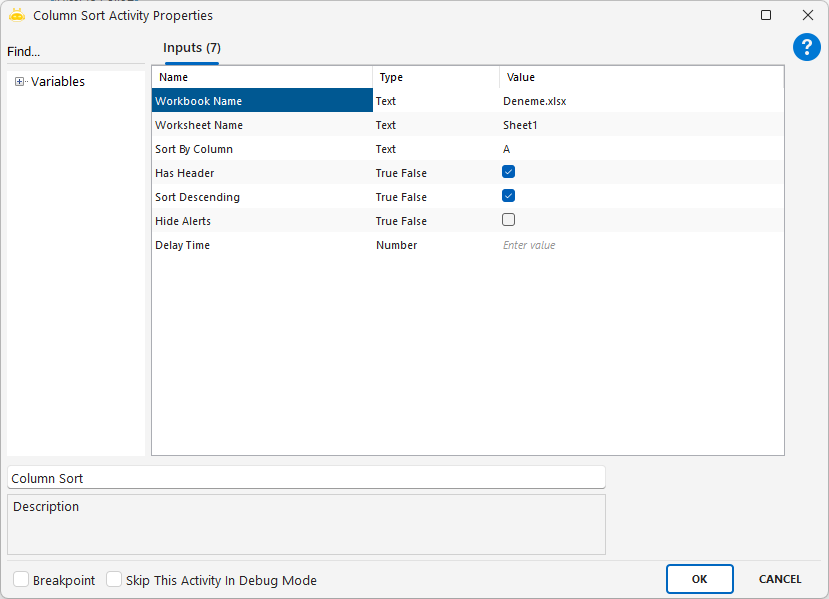
Create Pivot Table
Verileri özetlemek, karşılaştırmak ve analiz etmek amacıyla, belirtilen veri aralığından yeni bir pivot tablo oluşturur.Kullanım Senaryoları:
Kullanım Senaryoları:
- Satış, maliyet, performans gibi verileri özetleyip analiz etmek
- Ham verilerden okunabilir pivot raporlar üretmek
- Otomasyonla güncellenen pivot raporlar oluşturmak
- Alanlara göre gruplama, filtreleme ve hesaplama yapmak
Parametreler:
- Workbook Name: Excel dosyasının adı (örnek: Rapor.xlsx)
- Worksheet Name: Kaynak verilerin bulunduğu sayfa adı (örnek: VeriSayfasi)
- Column Range: Pivot için veri aralığı (örnek: A1:D100)
- Pivot Table Sheet Name: Pivot tablonun oluşturulacağı sayfa (örnek: PivotSayfa)
- Existing Worksheet: Mevcut bir sayfaya yazılacaksa seçilir (örnek: True)
- Pivot Location: Pivot tablonun başlayacağı hücre (örnek: A1)
- Pivot Rows: Satır etiketleri olacak alan adları (örnek: Ürün)
- Pivot Columns: Sütun başlıkları olacak alan adları (örnek: Yıl)
- Pivot Filters: Filtre olarak kullanılacak alan adları (örnek: Bölge)
- Pivot Data Field And Function: Özetlenecek alan ve fonksiyon (örnek: Tutar|Sum)
- Move Sum Values To Column: Özet değerin sütuna mı yazılacağını belirtir (örnek: True)
Dikkat Edilmesi Gerekenler
- Workbook Name, Worksheet Name ve Column Range alanları eksiksiz ve doğru girilmelidir. Column Range (örneğin: A1:F500) doğru ve eksiksiz belirtilmelidir.
- Pivot Table Sheet Name, pivot tablonun yerleştirileceği yeni veya mevcut sayfanın adıdır.
- Existing Worksheet işaretliyse pivot tablo mevcut bir sayfaya eklenir, işaretli değilse yeni bir sayfa oluşturulur.
- Pivot Location, pivot tablonun başlayacağı hücreyi belirtmelidir (örneğin: A1).
- Pivot Rows, Columns ve Filters alanları mevcut başlıklarla birebir eşleşmelidir.
- Pivot Data Field And Function alanına ölçü alınacak sütun ve işlev, SütunAdı|Fonksiyon formatında yazılmalıdır (örnek: Amount|SUM).
- Pivot Data Field And Function alanına aşağıdaki fonksiyonlar tam ve eksiksiz şekilde yazılmalıdır: Average, Count, CountNums, DistinctCount, Max, Min, Product, Stdev, Stdevp, Sum, Unknown, Var, Varp
- Eğer Pivot Columns alanında hesaplama (values) varsa, Move Sum Values To Column True olarak işaretlenmelidir.
- Eğer Pivot Rows alanında hesaplama (values) varsa, Move Sum Values To Column False olarak bırakılmalıdır.
- Veri hacmi büyükse işlem süresi uzayabilir. Gerekirse Delay Time alanına saniye cinsinden bekleme süresi girilerek işlem araları yavaşlatılabilir.
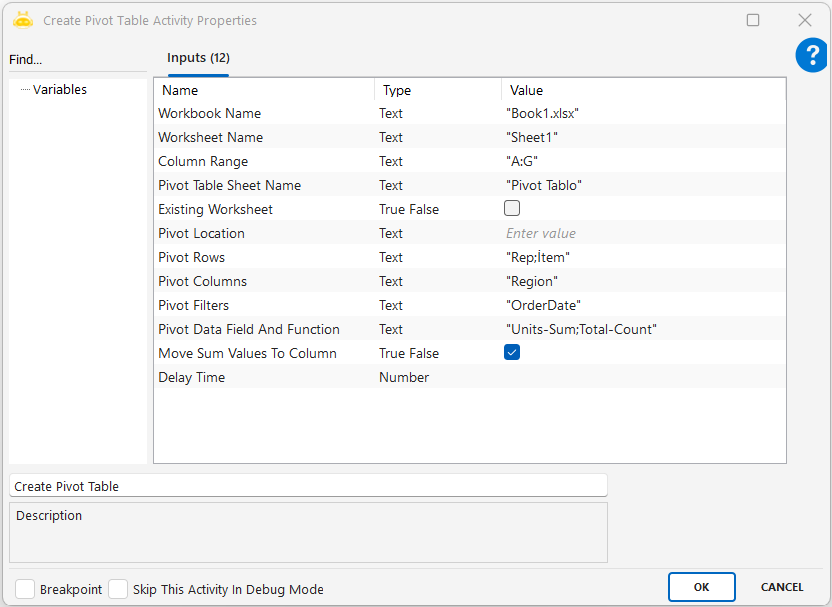
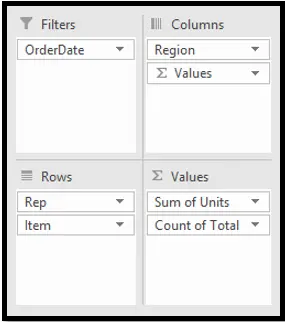
Custom Auto Filter
Custom Auto Filter aktivitesi, Excel’deki bir sütuna özel filtreleme koşulları uygulamak için kullanılır.
Belirtilen sütunda, iki filtre değeri arasında karşılaştırma yapılabilir ve bu karşılaştırmalar veya (AND), ya da (OR) mantığıyla birleştirilebilir.
Parametreler:
- Workbook Name : Filtreleme işleminin yapılacağı Excel dosyasının adıdır.
- Worksheet Name : İşlem yapılacak çalışma sayfasının adıdır.Örnek: “Sheet1”
- Column Number : Filtre uygulanacak sütunun numarasıdır (1 = A sütunu, 2 = B sütunu…).Örnek: “1”
- First Filter Value : Uygulanacak ilk filtre değeri.
- First Operator : İlk filtre için kullanılacak karşılaştırma operatörüdür.
- And Or : İkinci filtreyle olan ilişkiyi belirler.
- Seçenekler: And → her iki filtre de geçerli olmalı.Or → filtrelerden biri geçerli olması yeterlidir
- Second Filter Value : (Varsa) ikinci filtreleme için kullanılacak değer.Örnek: “92”
- Second Operator : (Varsa) ikinci filtre değeri için karşılaştırma operatörü.Yukarıdakiyle aynı seçenekleri içerir.
Bu aktivite sayesinde hücrelerdeki veriler aşağıdaki filtreleme seçeneklerine göre süzülür:
- Equals: Eşittir
- Does Not Equal: Eşit değildir
- Is Greater Than: Büyüktür
- Is Greater Than or Equal to: Büyük ya da eşittir
- Is Less Than: Küçüktür
- Is Less Than or Equal to: Küçük ya da eşittir
- Begins With: Şununla başlar
- Does Not Begin With: Şununla başlamaz
- Ends With: Şununla biter
- Does Not End With: Şununla bitmez
- Contains: İçerir
- Does Not Contain: İçermez
Bu operatörlerden biri veya ikisi birlikte kullanılarak veri üzerinde detaylı filtreleme yapılabilir.
Kullanım senaryoları:
- Belirli bir değerin üzerinde ve altında kalan verileri aralık olarak filtrelemek
(örneğin: 89 < değer < 92) - Belirli anahtar kelimeyi içeren hücreleri veya belirli karakterle başlayan/sona eren verileri bulmak
- Karar yapılarıyla koşullu veri raporlaması veya temizlik işlemleri yapmak
- Dinamik filtreleme ile kullanıcıdan alınan girdilere göre listeyi filtrelemek
Dikkat edilmesi gerekenler
- Workbook Name ve Worksheet Name doğru ve eksiksiz girilmelidir.
- Column Number alanı sayısal olarak sütun sırasını temsil eder. (örneğin: 1 = A sütunu)
- First Filter Value ve Second Filter Value alanlarına filtreleme yapılacak değerler girilmelidir.
- First Operator ve Second Operator alanlarında yukarıdaki filtreleme seçeneklerinden biri seçilmelidir.
- And Or alanı, iki filtreyi nasıl bağlayacağını belirler:
- And: Her iki koşul da sağlanmalı
- Or: Koşullardan biri sağlanması yeterli
- İkinci filtre değeri kullanılmayacaksa yalnızca bir filtreyle de işlem yapılabilir.
- Veri tipi ile filtre tipi uyumlu olmalıdır. (sayısal veri ile Is Greater Than gibi)
- Geniş veri aralıklarında işlem öncesi Delay Time ile bekleme süresi eklenmesi önerilir.
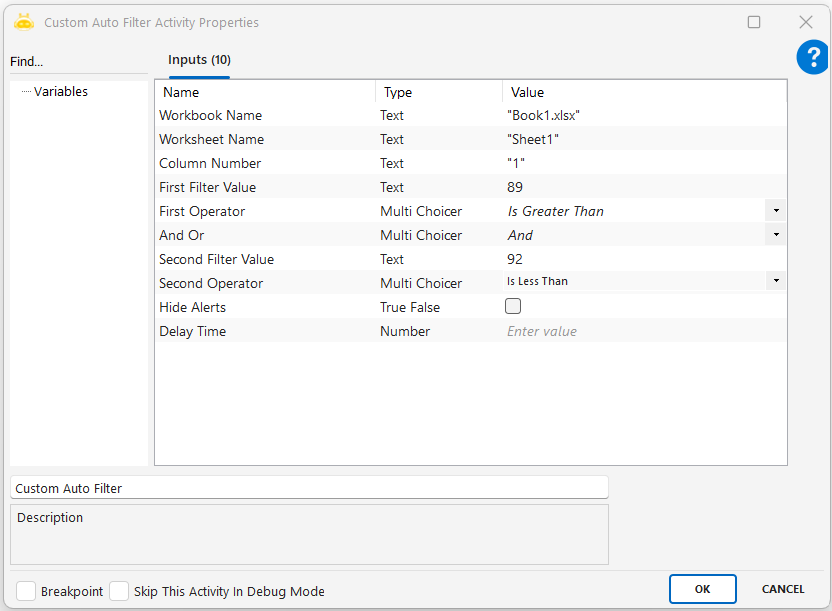
Custom Sort
Custom Sort aktivitesi, Excel dosyasında belirli bir hücre aralığında hücre değeri, hücre rengi veya yazı rengi kriterlerine göre gelişmiş sıralama yapmanızı sağlar. Bu aktivite, sadece metin ya da sayısal sıralama değil, görsel bazlı sıralama senaryolarını da destekler.
Kullanım Senaryosu:
- Örneğin satış listesinde, yüksek satışları yeşil, düşük satışları kırmızıya boyadıysanız; hücre rengine göre sıralayıp en yüksek satışları üste getirebilirsiniz.
Parametreler:
- Workbook Name: İşlem yapılacak Excel dosyasının adı
- Worksheet Name: Sıralama yapılacak sayfa adı
- Column Range: Sıralama yapılacak hücre aralığı (örnek: “A2:C22”)
- Column Name: Sıralama yapılacak sütun (örnek: “A”)
- Sort On: Sıralama türü
- Cell Values: Hücre içeriğine göre
- Cell Color: Hücre rengine göre
- Font Color: Yazı rengine göre
- Sort Descending Or Bottom: Sıralama yönü (True: Büyükten küçüğe veya alt kısımda)
- Color: Renk bazlı sıralama yapılacaksa kullanılacak renk
- Sort By Multi: Çoklu sıralama yapılacaksa ilk öncelik
- Sort Type Multi: Çoklu sıralama türü
- Order Multi: Çoklu sıralama sırası
- Has Header: Başlık satırı varsa True seçilmelidir
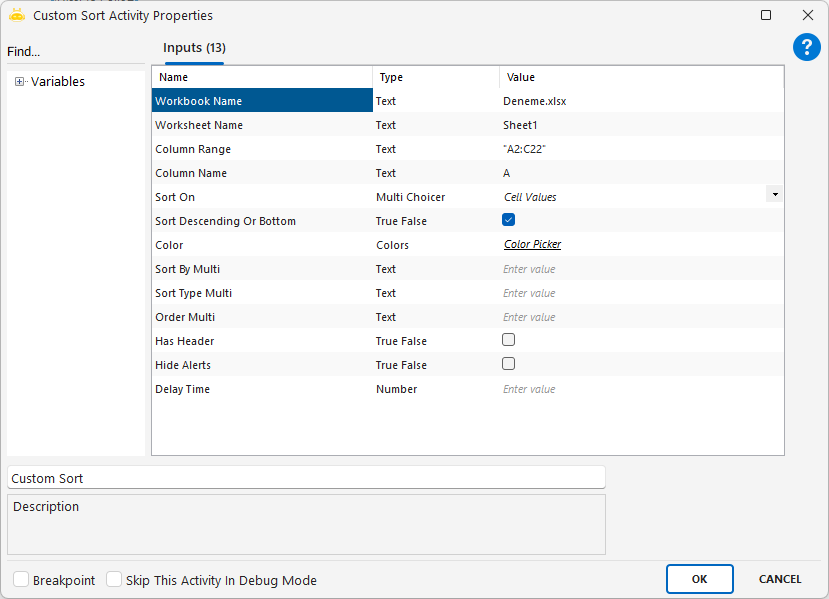
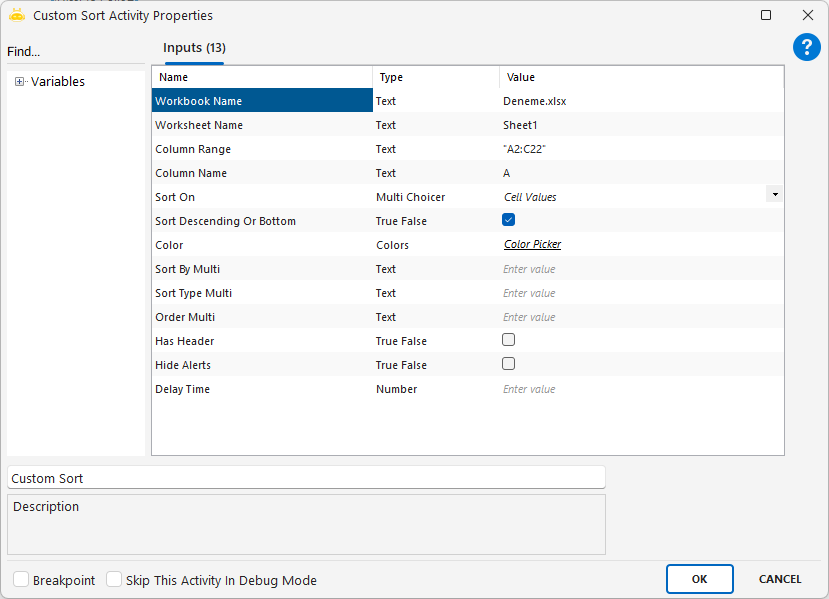
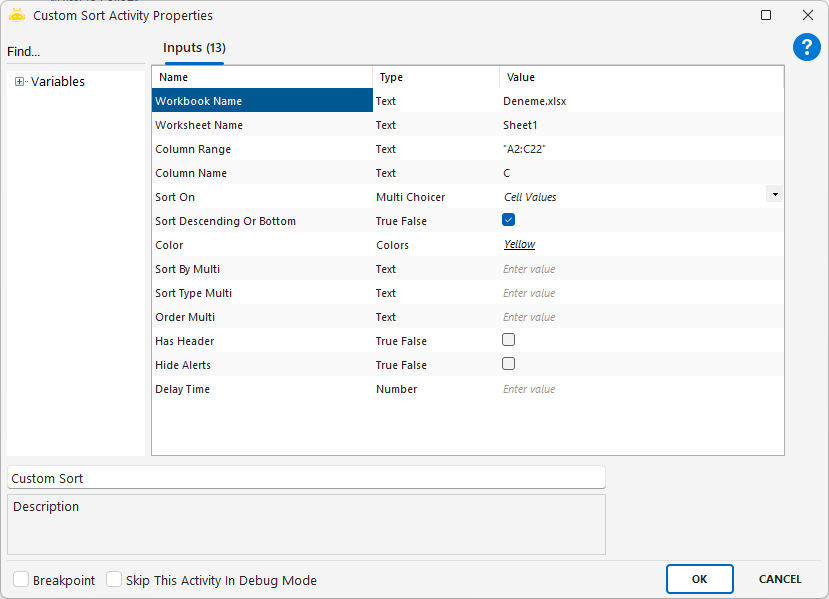
Eğer birden fazla sıralama işlemi aynı anda yapılacaksa Sort Descending Or Bottom seçeneğinin işaretlenmesi gerekmektedir. Column Name satırı boş bırakılıp, sıralama yapılacak kolon adları Sort By Multi satırına, aralarında noktalı virgül “;” olacak şekilde yazılmalıdır.
Sort Type Multi satırına, sıralama yapılacak türlerin adları (Cell Color, Font Color, Cell Values) yazılmalıdır. Yazılan tür adları arasında noktalı virgül “;” olmalı ve Sort By Multi satırındaki kolon adları ile aynı sıralamada yazılmalıdır.
Order Multi satırına, belirtilen kolonların içerisinde değerlerin sıralama yönleri “Top” veya “Descending” olacak şekilde yazılmalıdır.
Eğer renk sıralaması yapılacaksa Order Multi satırına renk kodları parantez içerisinde yazılmalıdır. Belirtilen renk kodundaki değerlerin sıralama yönleri de “- Top” veya “- Descending” olacak şekilde yazılmalıdır.
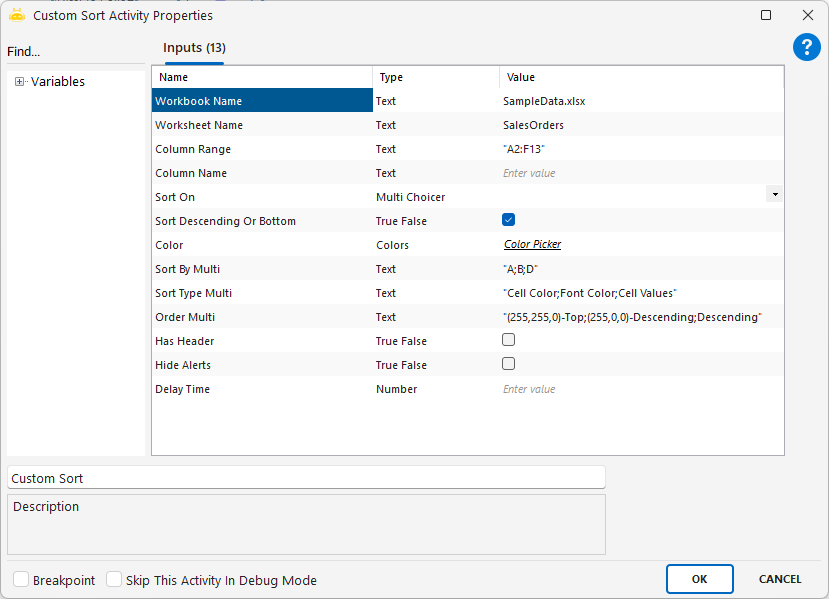
Edit Link
Edit Link aktivitesi, bir Excel dosyasında başka bir Excel dosyasına verilen bağlantıyı (linki) güncellemek, bağlantıyı kesmek veya verileri yeniden güncellemek için kullanılır. Bu aktivite özellikle dış veri kaynaklarıyla çalışan Excel dosyalarının taşınması ya da yeniden yapılandırılması sırasında oldukça kullanışlıdır.
Kullanım Senaryosu: Dosyanız C:\Dosya\excel1.xlsx’e bağlıysa ve bu dosyayı yeni bir klasöre (C:\Klasör\excel1.xlsx) taşıdıysanız, bu aktiviteyle bağlantıyı güncelleyebilirsiniz.
Parametreler:
- Workbook Name: Üzerinde işlem yapılacak dosyanın adı
- Link Source: Güncellenecek eski Excel dosyasının tam yolu
- Link New Source: Yeni Excel dosyasının tam yolu
- Break Link: True olarak seçilirse iki dosya arasındaki bağlantı tamamen kesilir
- Update Values: True olarak seçilirse, bağlantı güncellendikten sonra veriler yeniden getirilir
- Delay Time: Aktivite başlamadan önce beklenecek süre (opsiyonel)
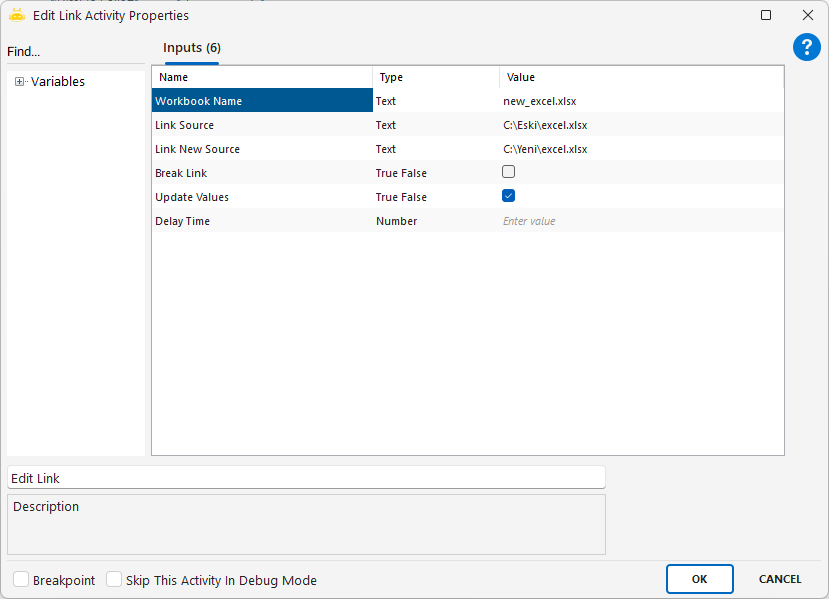
Excel Auto Fill
Belirtilen bir hücredeki değeri, belirli bir hücre aralığına otomatik olarak kopyalayarak doldurur.
Kullanım Senaryoları:
- Aynı sabit değeri birden fazla hücreye hızlıca yazmak
- Otomasyonla oluşturulan Excel dosyasında toplu veri doldurma
- Formül, metin ya da sabit değer çoğaltmak için
- Boş satırlara varsayılan bilgi yerleştirmek
Parametreler:
- Workbook Name: İşlem yapılacak Excel dosyasının adı (örnek: SampleData3.xlsx)
- Worksheet Name: İşlem yapılacak sayfa adı (örnek: ornekTablo)
- Cell: Kaynak hücre adresi, değerin alınacağı hücre (örnek: B2)
- Cell To Be Filled: Değerin kopyalanacağı hedef hücre aralığı (örnek: B3:B8)
- Hide Alerts: Excel uyarılarının gizlenip gizlenmeyeceği (örnek: False)
- Delay Time: Aktivite başlamadan önceki bekleme süresi (milisaniye cinsinden, örnek: 1000)
Dikkat Edilmesi Gerekenler:
- Cell parametresi geçerli bir hücre içermelidir, aksi takdirde hedef alanlar boş kalır.
- Cell To Be Filled aralığı doğru biçimde yazılmalıdır.
- Hide Alerts true yapılırsa hata pencereleri kullanıcıya gösterilmez.
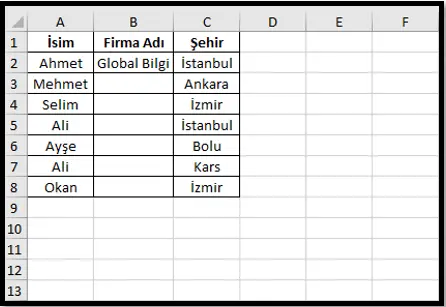
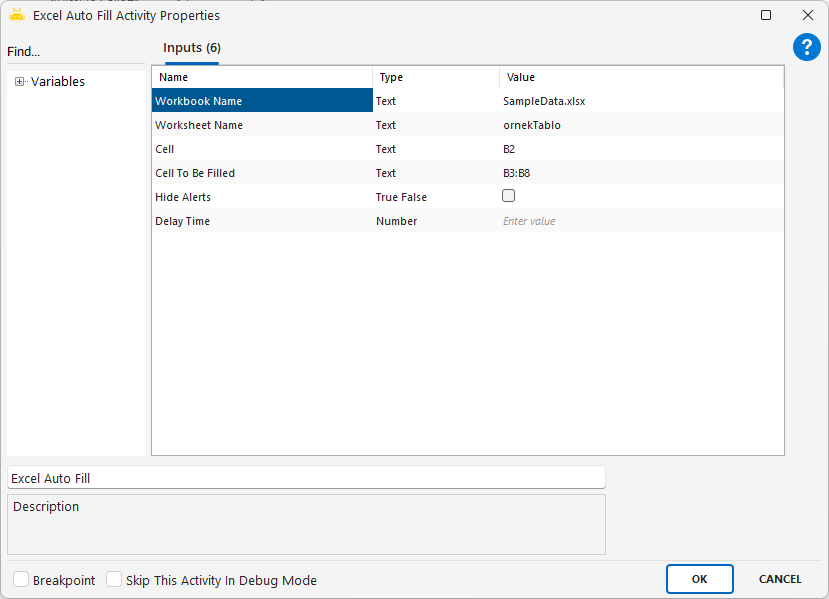
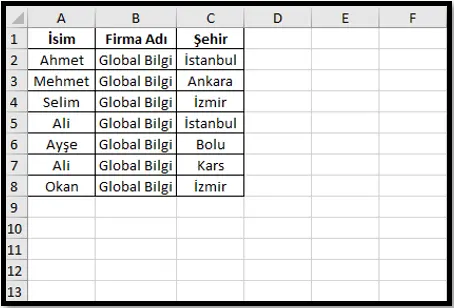
Excel Hide
Excel Hide aktivitesi, önceden açılmış bir Excel dosyasındaki belirli satır, sütun veya çalışma sayfalarını gizlemek için kullanılır.
Bu aktivitenin çalışabilmesi için hedef Excel dosyası süreç içinde Workbook Open aktivitesi ile daha önce açılmış olmalıdır.
Kullanım Senaryoları:
- Raporlama veya çıktı hazırlama sürecinde gereksiz satır, sütun veya sayfaları geçici olarak gizlemek.
- Kullanıcıya gösterilmesi istenmeyen ara verileri veya formül alanlarını görünmez hale getirmek.
- Otomasyonla oluşturulan dosyaları sadeleştirerek daha okunabilir hale getirmek.
Parametreler:
- Workbook Name: İşlem yapılacak Excel dokümanının adı.
- Worksheet Name: Satır veya sütun gizleme işleminin yapılacağı çalışma sayfasının adı.
- Column Range: Gizlenecek sütun aralığı (örneğin: A:C).
- Column Hide: Sütun gizleme işlemi yapılacaksa işaretlenmeli.
- Row Range: Gizlenecek satır aralığı (örneğin: 1:10).
- Row Hide: Satır gizleme işlemi yapılacaksa işaretlenmeli.
- Worksheet Name To Hide: Gizlenmesi istenen çalışma sayfasının adı.
- Worksheet Hide: Çalışma sayfasını gizlemek için işaretlenmeli.
Dikkat Edilmesi Gerekenler:
- Workbook Open aktivitesi ile Excel dosyası sürecin başında açılmış olmalıdır; aksi halde işlem başarısız olur.
- Gizlenecek satır, sütun veya sayfa bilgileri doğru formatta (örneğin: A:C, 1:10) girilmelidir.
- Column Hide, Row Hide veya Worksheet Hide seçeneklerinden sadece ilgili olanlar işaretlenmelidir.
- Gizleme işlemi verileri silmez, sadece görünürlüğü değiştirir.
- Eğer gizlenen içerikler daha sonra tekrar gösterilecekse, süreç sonunda Excel Unhide aktivitesi kullanılmalıdır.
- Hedef sayfa veya dosya mevcut değilse işlem hata verir, girişler dikkatle kontrol edilmelidir.
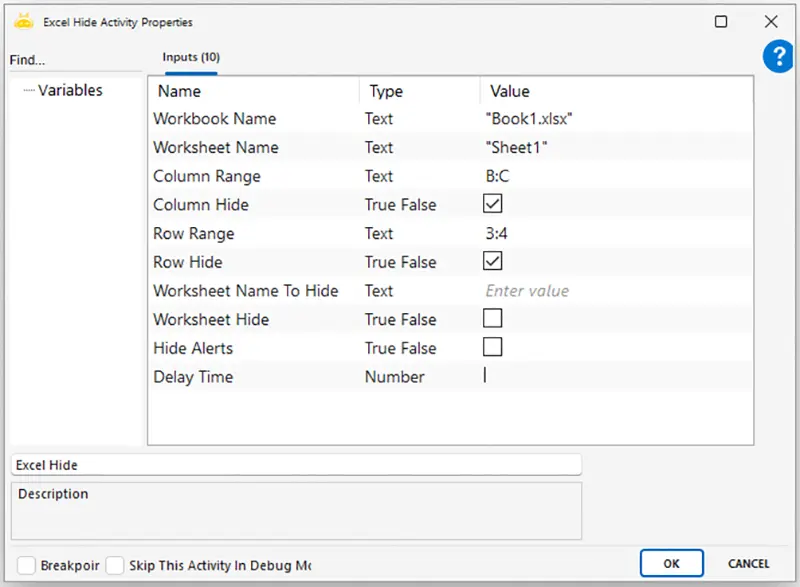
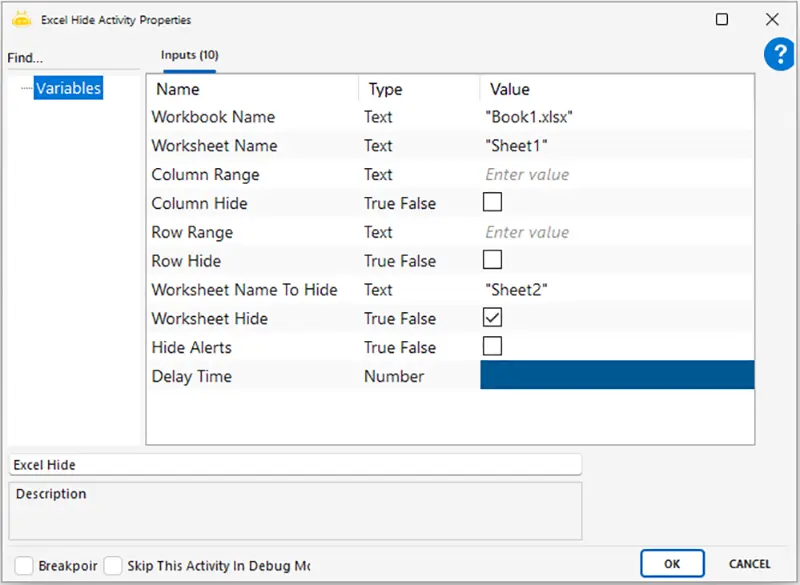
Excel To Collection
Excel dosyasını açmadan içindeki verileri collection formatında bir değişkene aktarmak amacıyla kullanılır.
Kullanım Senaryoları:
- Excel dosyasındaki verileri doğrudan işlemek ve filtrelemek için collection formatına aktarma
- Veriye bağlı döngüsel işlem başlatmadan önce tabloyu hazırlama
- Excel dosyasını açmadan hızlı veri çekimi sağlamak
Parametreler:
- Workbook Name: Excel dosyasının tam yolu. Örnek: “C:\New Folder\Book1.xlsx”
- Workbook Path: Dosyanın tam yolu. Örnek: C:\New folder\Book1.xlsx
- Password: Dosya şifresi varsa girilir. Örnek: “1234”
- Worksheet Name: İşlem yapılacak sayfa adı. Örnek: “Sheet1”
- Has Header: Başlık satırı varsa True seçilir. Örnek: True
- Column Range: Alınacak veri aralığı. Örnek: “A:C”
- Trim Cell Value: Hücrelerdeki baştaki ve sondaki boşlukları silmek için True seçilir. Örnek: True
- Delay Time: Aktivite başlamadan önce beklenecek süre (ms cinsinden). Örnek: 1000
- Excel Data Set: Excel’den alınan verilerin yazılacağı collection değişkeni
- Last Index: Toplam veri satır sayısı (başlık dahil değil)
Dikkat Edilmesi Gerekenler:
- Dosya yolu ve sayfa adı doğru yazılmalıdır.
- Collection formatında bir değişken kullanılmalıdır.
- Trim Cell Value seçeneği boşluk temizliği için önerilir.
- Password boş bırakılırsa korumalı dosya açılamaz.
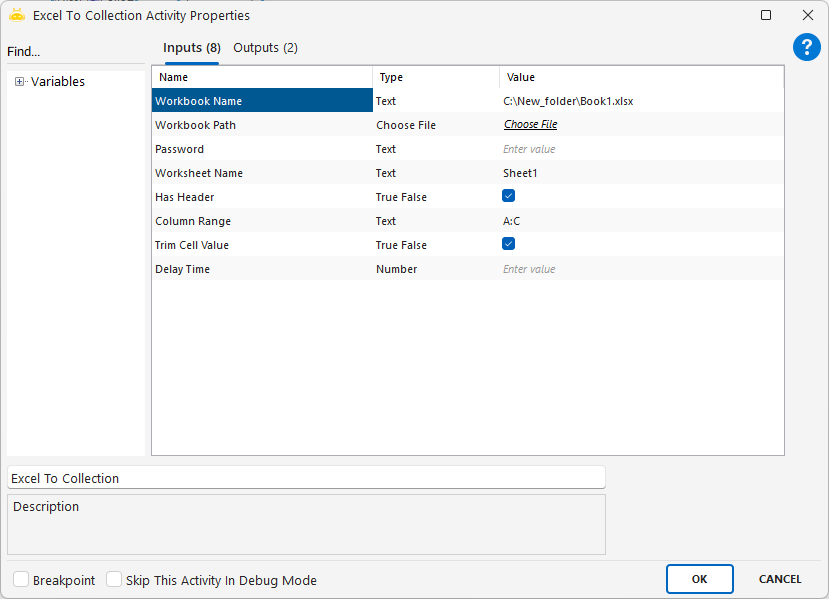
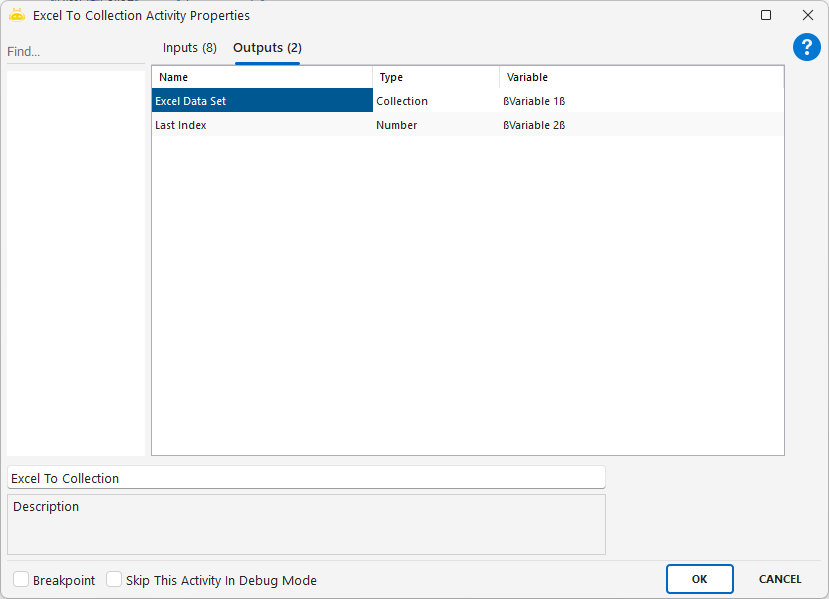
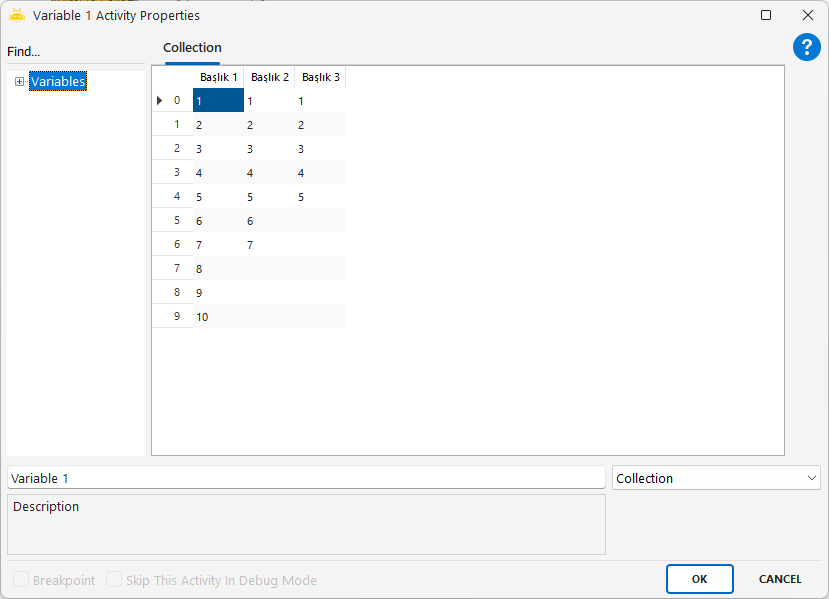
Excel UnHide
Excel Unhide aktivitesi, çalışma kitabındaki gizlenmiş sayfaları, satırları veya sütunları kolayca görünür hale getirmeyi sağlar.
Kullanım senaryoları:
- Daha önce Excel Hide aktivitesi ile gizlenen içeriklerin tekrar görünür hale getirilmesi
- Kontrol veya çıktı öncesi kullanıcıya tüm verilerin gösterilmesi
- Raporlama sırasında geçici olarak gizlenen alanların tekrar erişime açılması
Parametreler
- Workbook Name: İşlem yapılacak Excel dokümanının adı.
- Worksheet Name: Satır veya sütun gizleme işleminin geri alınacağı sheet adı.
- Column Range: Gizli olan sütun aralığı (örneğin: A:C).
- Column Unhide: Gizlenmiş sütunları göstermek için işaretlenmeli.
- Row Range: Gizli olan satır aralığı (örneğin: 1:10).
- Row Unhide: Gizlenmiş satırları göstermek için işaretlenmeli.
- Worksheet Name To Unhide: Gizli olan çalışma sheet adı.
- Worksheet Unhide: Sheet göstermek için işaretlenmeli.
- Hide Alerts: Hatalar gizlenmek isteniyorsa işaretlenmeli.
- Delay Time: Aktiviteden sonra bekleme süresi, milisaniye cinsinden belirtilmeli (örneğin: 1000 ms = 1 saniye).
Dikkat Edilmesi Gerekenler:
- Excel dosyası işlemden önce Workbook Open aktivitesi ile açılmış olmalıdır.
- Satır, sütun veya sayfa bilgileri doğru girilmelidir. (örnek: A:C, 1:10, Sayfa1)
- Bu işlem yalnızca görünürlüğü değiştirir, içeriği düzenlemez.
- Gizli sayfaların yeniden görünür olması için Worksheet Name To Unhide alanı doğru tanımlanmalıdır.
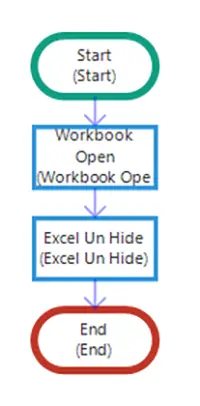
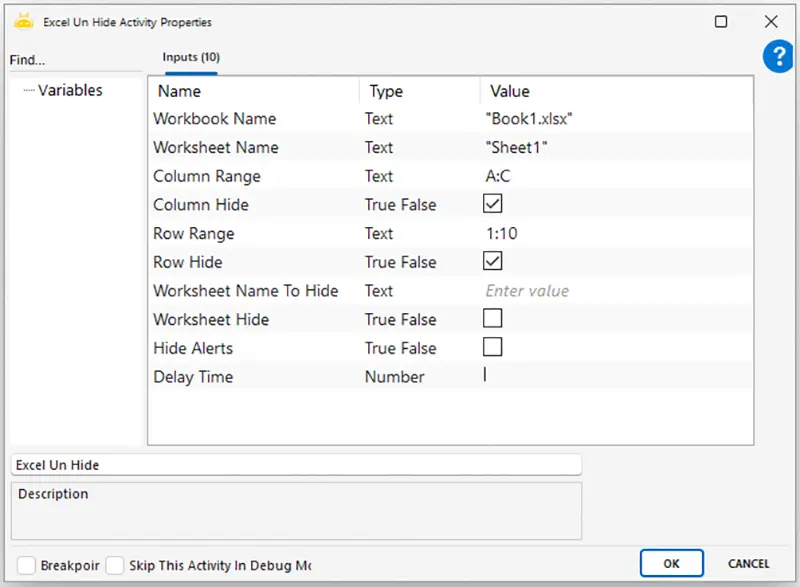
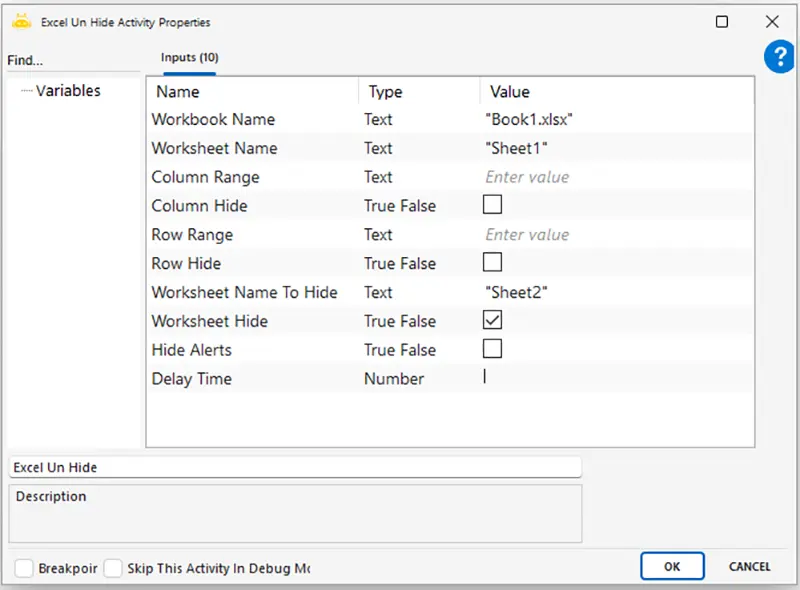
Export Excel Chart
Excel çalışma sayfasında bulunan grafikleri .bmp, .jpg, .jpeg veya .png formatında dışa aktarmak için kullanılır.
Kullanım Senaryoları:
- Raporlama sürecinde Excel içerisindeki grafiklerin görsel olarak saklanması
- Grafiklerin e-posta ile gönderilmeden önce resim olarak alınması
- Dış sistemlere görsel çıktı sağlamak amacıyla grafiklerin dosyalanması
Parametreler:
- Workbook Name: Grafiklerin bulunduğu Excel dosyasının adı. Örnek: “ExcelChart.xlsx”
- Worksheet Name: Grafiklerin bulunduğu çalışma sayfasının adı. Örnek: “Sheet1”
- Chart Save As: Kaydedilecek grafiklerin ortak dosya ismi. Örnek: “excelchart”
- Export Charts Folder Path: Grafiklerin kaydedileceği tam klasör yolu.
- Export Charts Folder Path Choose: Klasör seçim ekranı üzerinden kaydedilecek dizin seçimi
- Out Put Type: Grafiklerin hangi formatta dışa aktarılacağını belirler. Örnek: “png”
- Delay Time: Aktivite başlamadan önce beklenecek süre (ms). Örnek: 1000
Dikkat Edilmesi Gerekenler:
- Dosya adında özel karakter kullanılmamalıdır.
- Aynı sayfada birden fazla grafik varsa, dosya adının sonuna sırasıyla 1, 2, 3 gibi numaralar eklenir.
- Grafiklerin görünür olması gerekir; gizli grafikler dışa aktarılmaz.
- Kaydedilecek klasör yolu önceden oluşturulmuş olmalıdır.
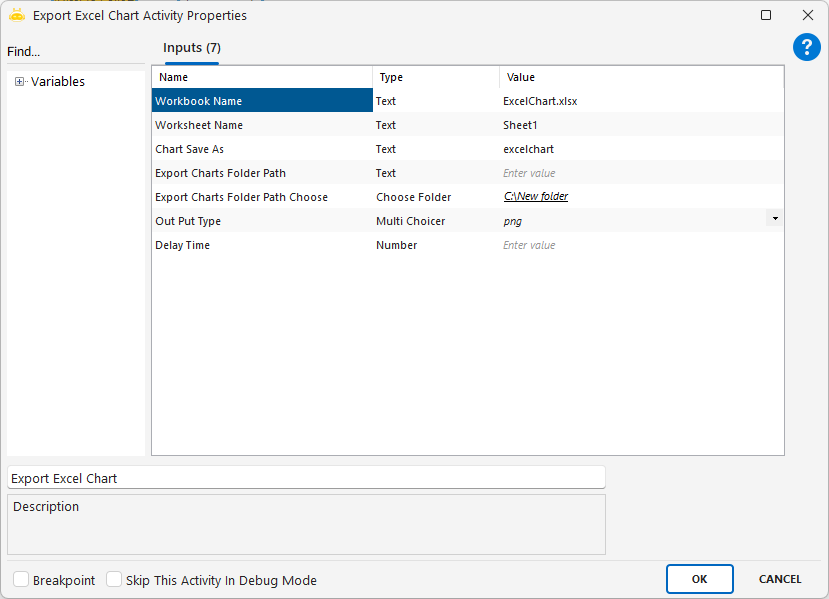
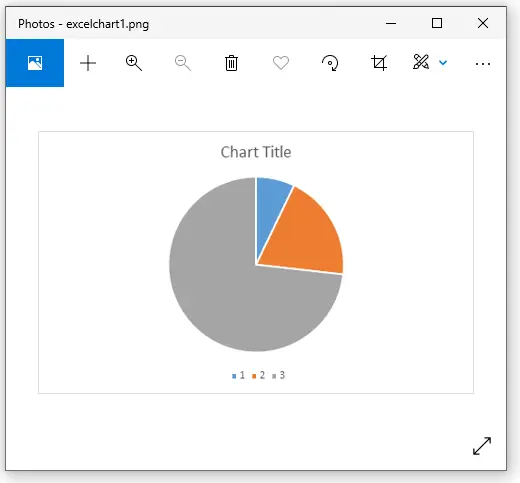
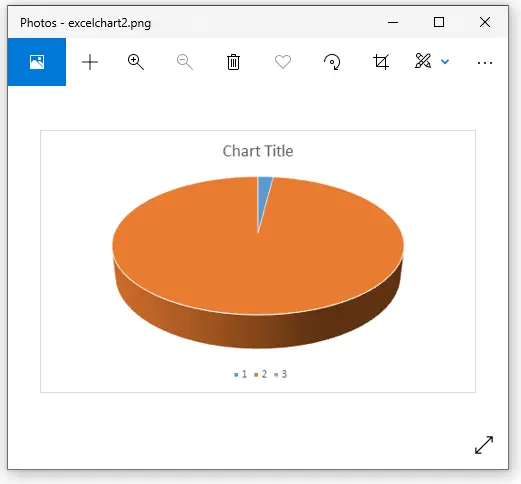
Filter
Excel üzerinde belirli bir sütunda yer alan verileri, tanımlanan metin değeri ya da hücre rengine göre filtrelemek için kullanılır.
Kullanım Senaryoları:
- Belirli bir kelimeyi içeren satırları filtrelemek
- Belirli renge sahip hücrelerdeki verileri ayırmak
- Birden fazla değerle (örneğin: “Test|Demo|Deneme”) çoklu filtreleme yapmak
- Raporlamada sadece belirli kategorileri öne çıkarmak
Parametreler:
- Workbook Name: İşlem yapılacak Excel dosyasının adı (örnek: “Book1.xlsx”)
- Worksheet Name: Filtrenin uygulanacağı sayfa adı (örnek: “Sheet1”)
- Column Number: Filtrenin uygulanacağı sütun numarası (örnek: “1”)
- Filter Value: Filtreleme ölçütü olarak kullanılacak metin değeri (örnek: “Test” veya “Test|Demo”)
- Is Text Color: Filtrenin yazı rengine göre mi yapılacağını belirler (örnek: True)
- Color: Renk filtresi için kullanılacak renk değeri (örnek: Color Picker ile seçilir)
- Hide Alerts: Uyarıların gösterilip gösterilmeyeceğini belirler (örnek: False)
- Delay Time: Aktivite başlamadan önce beklenecek süre (milisaniye cinsinden) (örnek: 500)
Dikkat Edilmesi Gerekenler:
- Metinle filtreleme yapmak için Filter Value, renk ile filtreleme için Color kullanılır.
- Is Text Color seçeneği işaretliyse renk, yazı renginden algılanır.
- Çoklu değerler için dikey çizgi (|) kullanılır, örneğin: Test|Deneme|Örnek
- Hücrelerde filtre uygulanacak değerler varsa, arka plan veya yazı renginin filtre kriteriyle eşleşmesi gerekir.
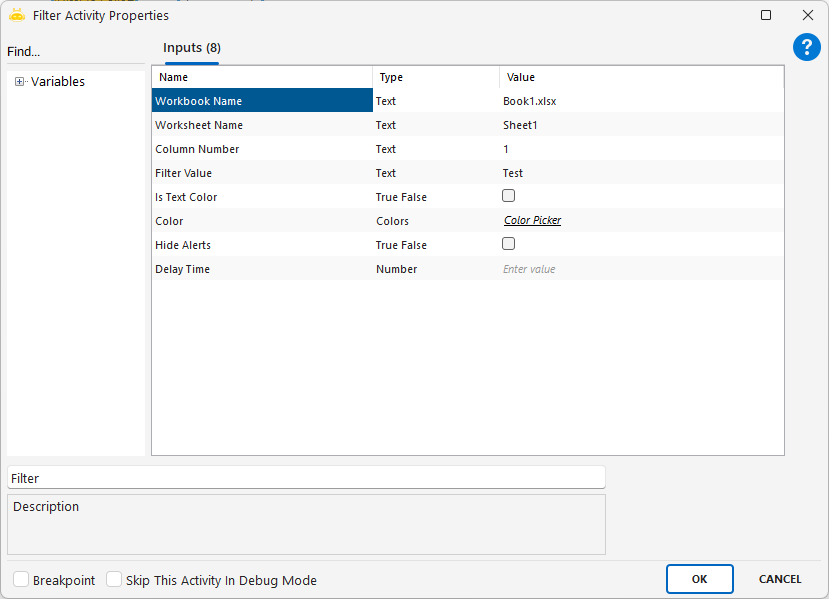
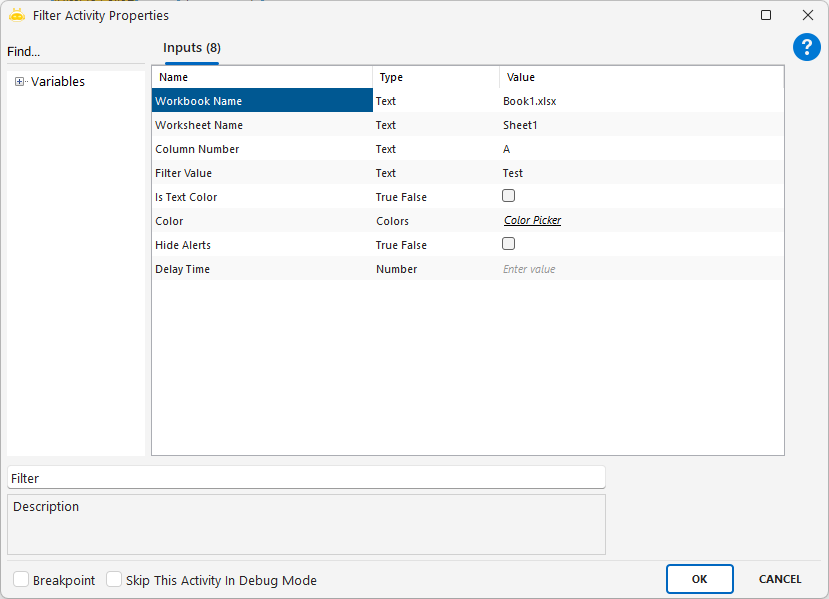
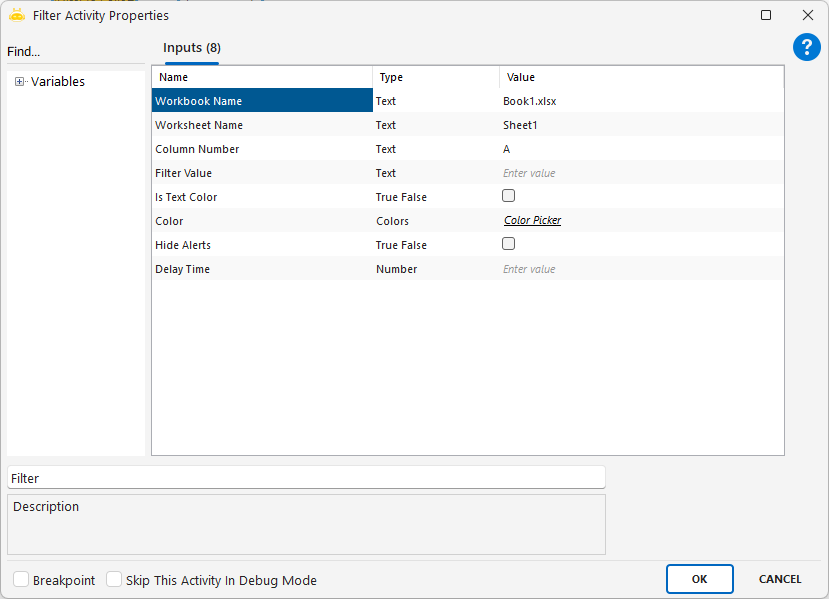
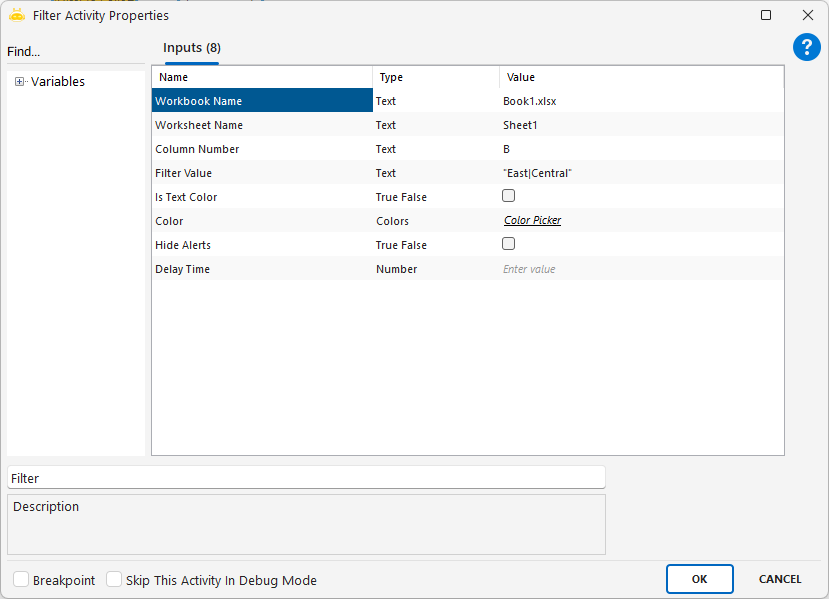
Find Value
Excel dosyasında belirli bir değeri aramak ve bu değerin geçtiği hücrelerin bilgilerini collection formatında elde etmek için kullanılır.
Kullanım Senaryoları:
- Excel dosyasındaki hücrelerde arama yaparak sonuçların hücre adreslerini almak
- Belirli bir anahtar kelime veya ID içeren satırları tespit ederek veri işleme başlatmak
- İçerik arama sonrası sonuçları collection formatına aktararak farklı Excel işlemlerinde kullanmak
Parametreler:
- Workbook Name: Üzerinde işlem yapılacak Excel dosyasının adı (örnek: New Microsoft Excel Worksheet.xlsx)
- Worksheet Name: Arama yapılacak çalışma sayfasının adı (örnek: Rapor)
- Column Range: Aramanın yapılacağı sütun aralığı (örnek: A:Z)
- Search Value: Aranacak değer (örnek: “TestAd”)
- Is Equals: Arama eşitlik hassasiyetini belirtir. True seçilirse birebir eşleşme aranır
- Delay Time: Aktivite başlamadan önce beklenecek süre (milisaniye cinsinden)
- Cell Adresses: Bulunan hücre adreslerini içeren collection değişkeni
- Found Count: Bulunan toplam sonuç sayısı
Dikkat Edilmesi Gerekenler:
- Collection çıktısı aşağıdaki başlıkları içerir: Cell, Column, Cell Number, Only Cell&Column
- Only Cell&Column değeri, doğrudan hücre konumu (örneğin A2, B3) olarak kullanılabilir
- Senaryo içinde bu değerleri kullanmak için ßVariable1|Only Cell&Column|0ß formatı kullanılabilir
- Geniş sütun aralıklarında işlem yapılacaksa performans için aralık daraltılmalıdır
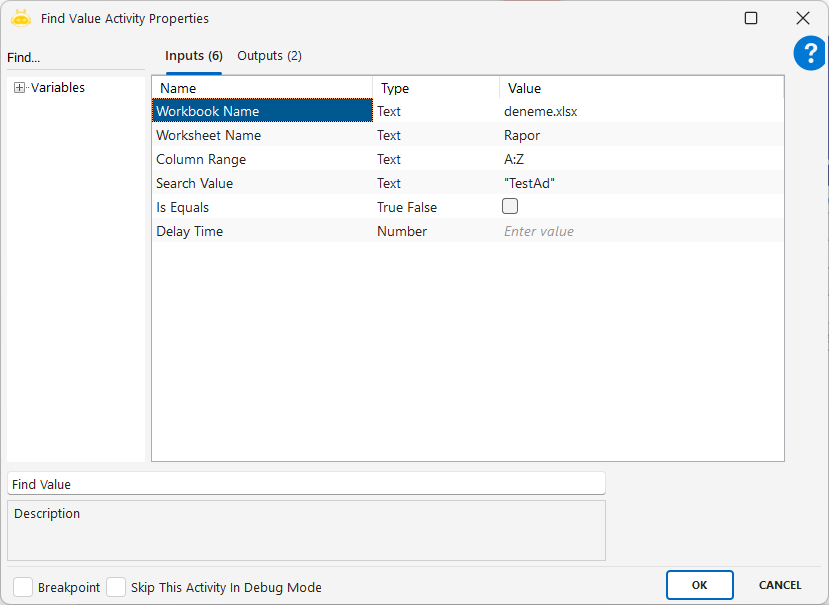
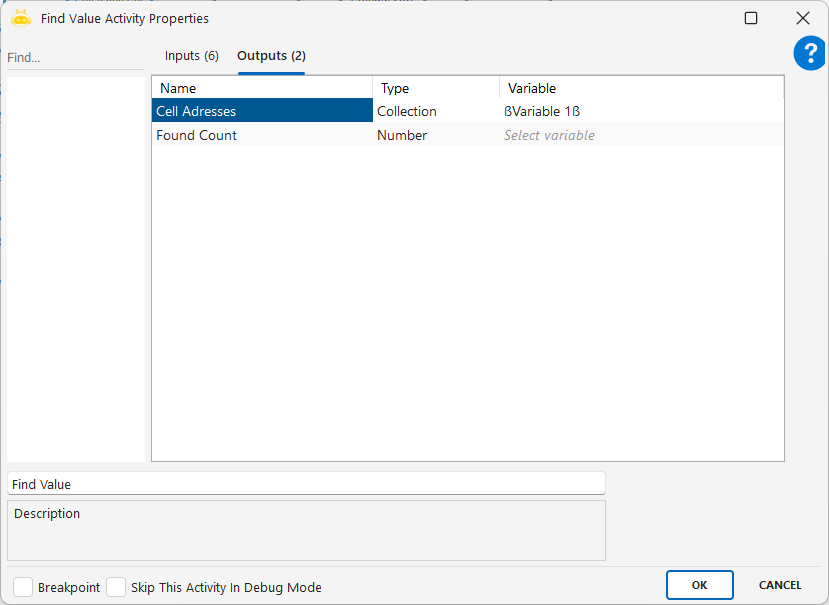
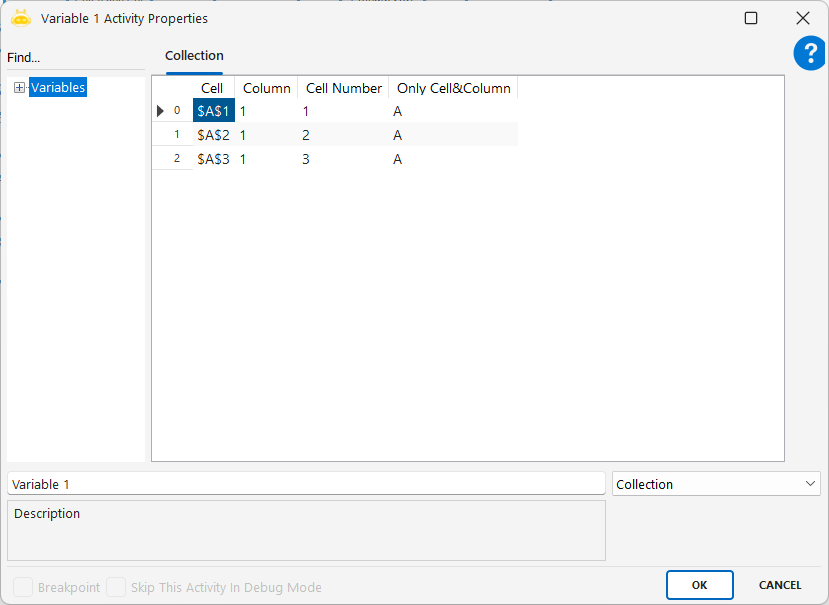
Is Equals parametresini işaretlediğinizde, Search Value parametresine girdiğiniz değeri içeren hücreleri değil sadece eşit olan hücreleri getirmektedir.
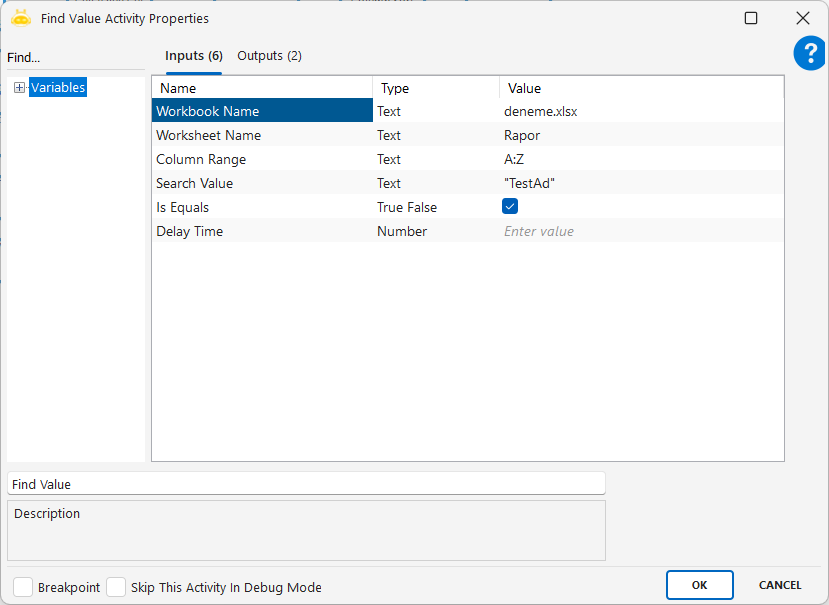
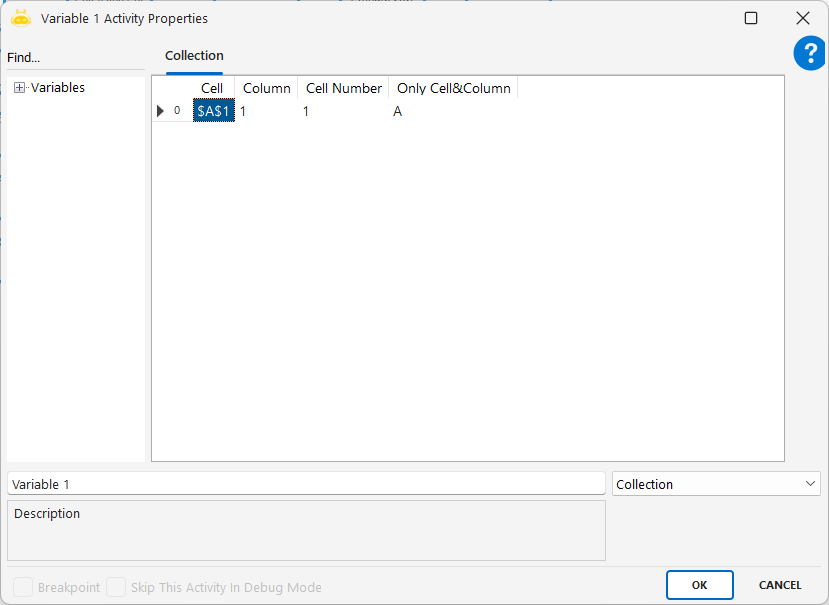
Formula
Formula aktivitesi, belirli bir Excel dosyasında istenilen hücre aralığına aynı formülü yazmak için kullanılır.Bu aktivite, Column, Min Row Number ve Max Row Number parametrelerine göre tanımlanan hücrelere birebir aynı formülü uygular.
Örneğin =SUM(A1:B1) formülü Min=1 Max=3 aralığına uygulanırsa:
- B1 → =SUM(A1:B1)
- B2 → =SUM(A1:B1)
- B3 → =SUM(A1:B1)
Eğer her satıra satıra özel (örneğin =SUM(A2:B2), =SUM(A3:B3) gibi) formül yazılması isteniyorsa, Cell Value Copy aktivitesi ile kopyalanarak bu işlem yapılmalıdır.
Kullanım Senaryoları:
- Belirli hücrelere dinamik formüller yazmak (örnek: =SUM, =COUNTA, =AVERAGE).
- Sadece bir örnek formülle tüm satırlara otomatik hesaplama mantığı oluşturmak.
- Raporlama ve özet tabloları oluştururken hücre bazlı hesaplamaları otomatikleştirmek.
- Cell Value Copy ile entegre çalışarak bir formülün, hedef satırlara genişletilmiş şekilde kopyalanmasını sağlamak.
- Her satır için ayrı ayrı formül yazma zahmetinden kurtulmak.
Dikkat Edilmesi Gerekenler:
- Aktivite belirtilen hücre aralığına aynı formülü aynen yazar, Excel formülünü satıra göre değiştirmez.
- Örnek: Her satıra =SUM(A1:B1) yazılır.
- Her satıra satıra özel formül uygulanması isteniyorsa, önce örnek hücreye Formula ile yazılmalı, ardından Cell Value Copy ile diğer satırlara kopyalanmalıdır.
- Formülün başında mutlaka = olmalıdır.
- Formül, Excel’in geçerli sözdizimine uygun olmalıdır.
- Yerel dilde yazılan formüller için Is Formula Local = True yapılmalıdır.
- Column, Min Row Number, Max Row Number alanları doğru tanımlanmalıdır.
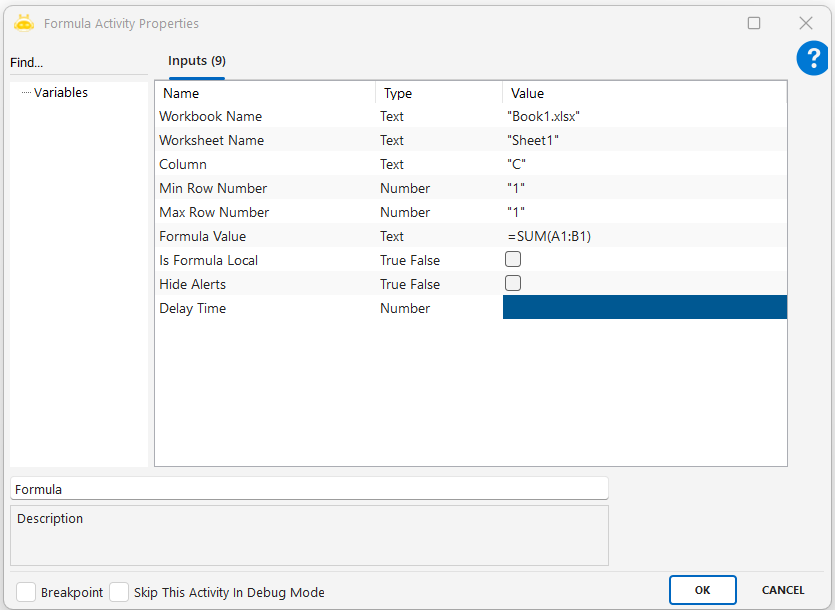
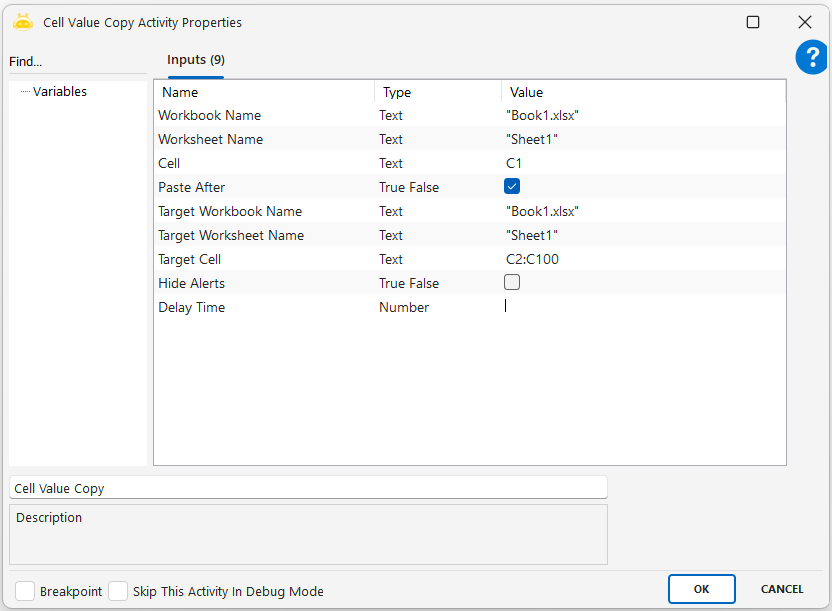
Get Cell Value
Excel dosyasında belirtilen bir hücredeki veriyi okuyarak bir değişkene aktarmak için kullanılır. Hücredeki içerik, ister metin ister sayı olsun, otomatik olarak alınır.
Kullanım Senaryoları:
- Belirli bir Excel hücresindeki veri ile kontrol veya kıyaslama yapılması
- Kullanıcıdan gelen bilgiye karşılık Excel’den değer çekilmesi
- Raporlama işlemlerinde sabit hücrelerdeki özet verilerin alınması
- Senaryolarda önceki işlemlerin çıktısını hücreden okuyarak devam edilmesi
Parametreler:
- Workbook Name: Açık olan veya işlem yapılacak Excel dosyasının adı (örn: “Book1.xlsx”)
- Worksheet Name: Çalışılacak sayfanın adı (örn: “Sheet1”)
- Cell: Okunacak hücrenin referansı (örn: “A2”)
- Delay Time: Aktivite başlamadan önce bekleme süresi (milisaniye)
Dikkat Edilmesi Gerekenler:
- Excel dosyasının önceden açılmış ve sistem tarafından tanımlanmış olması gerekir.
- Hücre adresi mutlaka geçerli olmalıdır; örneğin “A2” yerine “AA” gibi hatalı giriş yapılmamalıdır.
- Hücre boşsa çıktı olarak boş değer dönecektir.
- Çok yoğun Excel sayfalarında kısa bir gecikme tanımlanması önerilir.
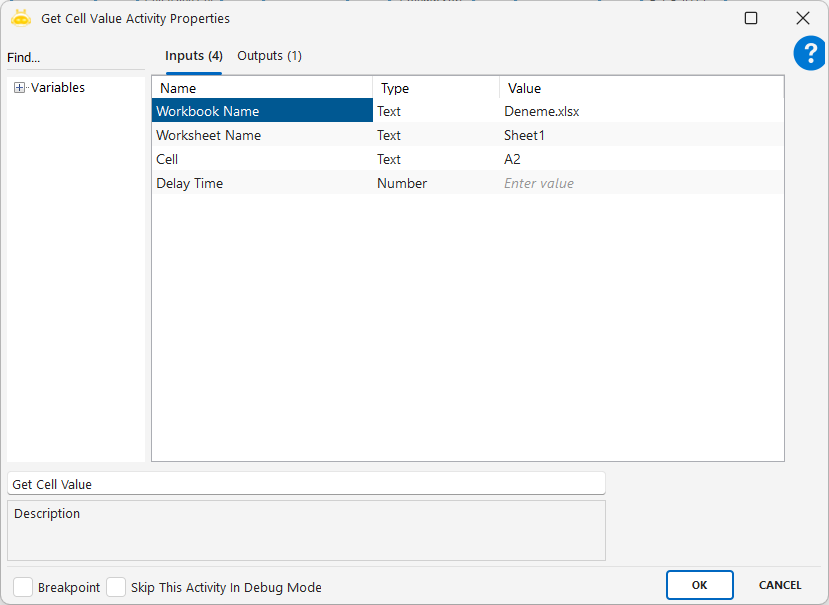
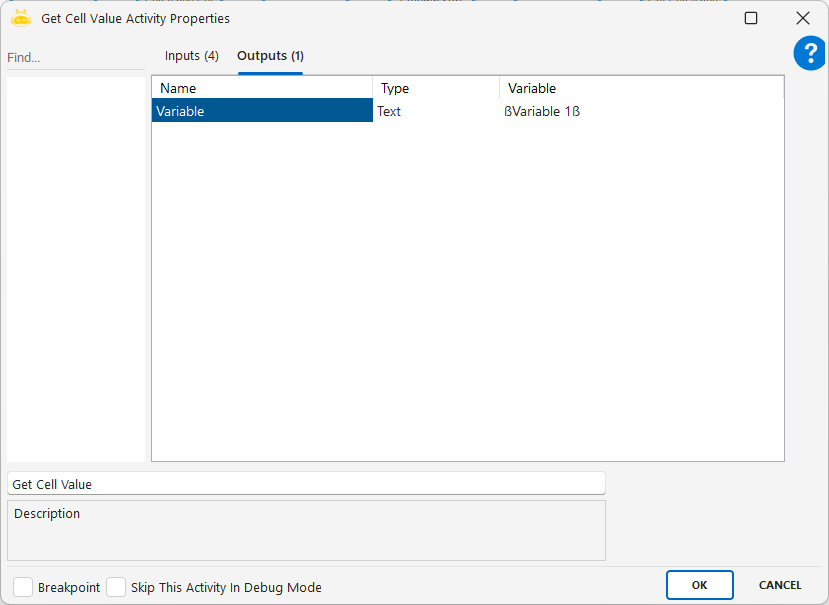
Get Cell Value By Color
Get Cell Value By Color aktivitesiyle, Excel dosyası içinde belirli bir hücre aralığında bulunan yazı ya da arka plan rengine göre veri okuma işlemi gerçekleştirilir. Okunan tüm hücre içerikleri bir collection değişkenine aktarılır. Renk bilgisi RGB (kırmızı, yeşil, mavi) değerleri ile tanımlanabilir.
Kullanım Senaryoları:
- Belirli bir renkte yazılmış (örneğin kırmızı yazı) hücre içeriklerini topluca almak
- Arka plan rengine göre kategorize edilmiş verileri filtrelemek
- Raporlarda renklendirme ile işaretlenmiş verileri çekerek sınıflandırmak
- Manuel renklendirilmiş alanlardan özel veri çıkarımları yapmak
Parametreler:
- Workbook Name: İşlem yapılacak Excel dosyasının adı (örn: “Book1.xlsx”)
- Worksheet Name: Hedef sayfanın adı (örn: “Sheet1”)
- Cell: Hangi hücre veya aralıkta işlem yapılacağı (örn: “A1”)
- Is Text Color: True: yazı rengine göre işlem yapılır, False: arka plan rengine göre işlem yapılır
- Color: RGB değeri ile belirtilen renk (örn: Red, veya RGB: 8, 8, 8)
Dikkat Edilmesi Gerekenler:
- Okunan değerler koleksiyon (collection) formatında döner, çıktılar döngü ile işlenmelidir.
- Renk eşleşmesinde çok küçük RGB farkları bile uyumsuzluk yaratabilir. RGB değerleri dikkatle seçilmelidir.
- Yazı rengi (Is Text Color: True) ve arka plan rengi (False) ayarının doğru yapılması gerekir.
- Çok fazla hücre içeren aralıklarda performans düşebilir, bekleme süresi (Delay Time) tanımlanması önerilir.
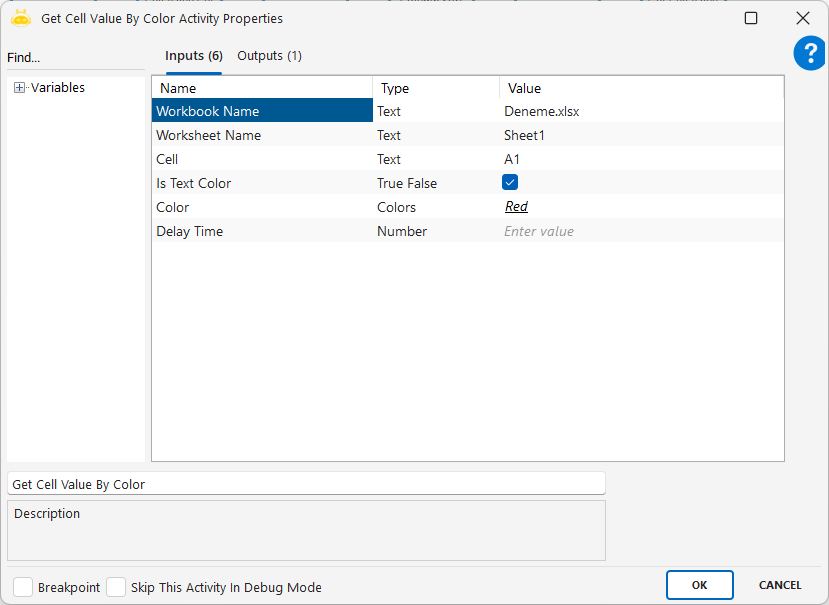
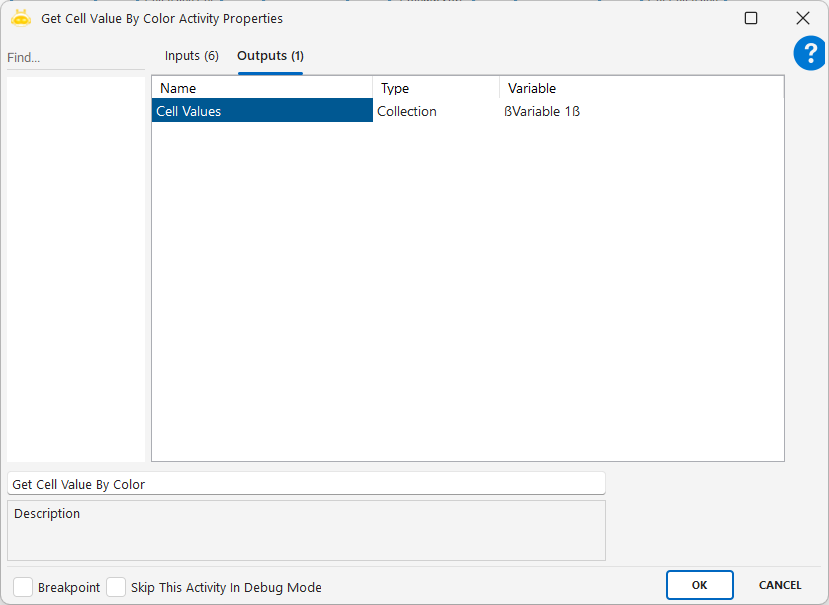
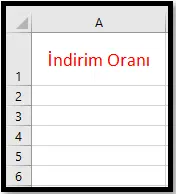
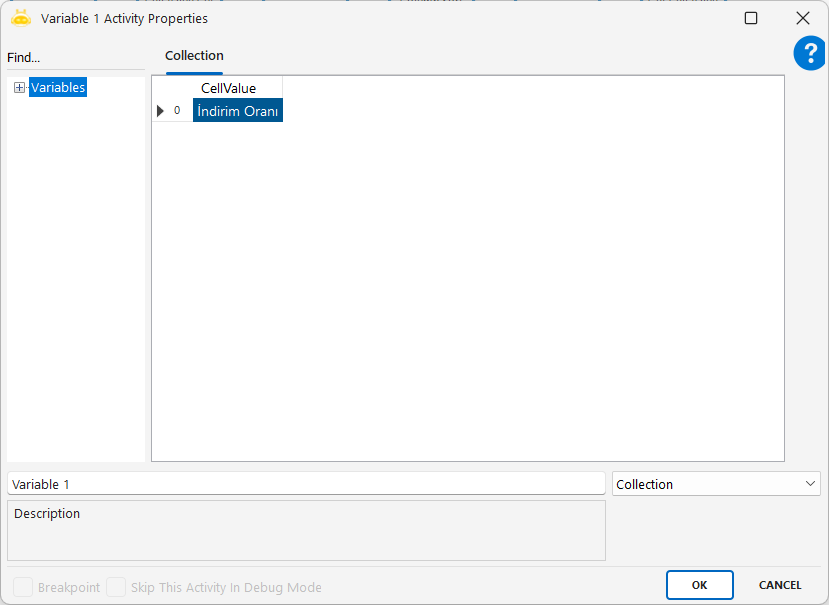
Color picker ekranında bulunamayan veya tam olarak tonu yakalanamayan renkler için, açılan penceredeki Red-Green-Blue alanlarına istenilen rengin kodu girilmelidir. Sonrasında “Add To Custom Colors” butonu tıklanarak renk seçimi tamamlanmaktadır.
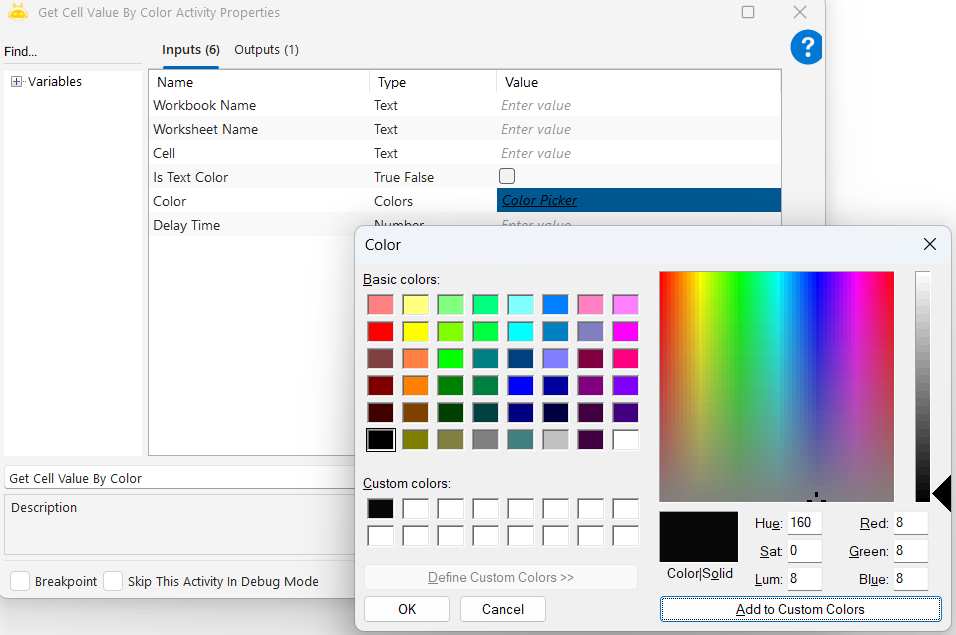
Excel üzerinden renk kodunun tespiti için görseldeki sıralama takip edilmelidir.
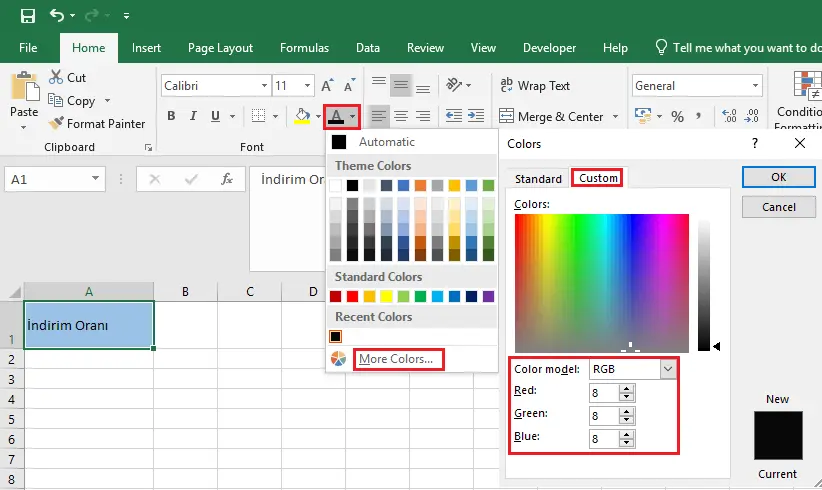
Get Checkbox Value
Get Checkbox Value aktivitesi, excelde seçim kutusu üzerindeki değeri getirmek için kullanılır.
Parametreler
- Workbook Name: İşlem yapılacak Excel dosyasının adı (örn: Deneme.xlsx).
- Worksheet Name: Checkbox’ın bulunduğu çalışma sayfası (örn: Sheet1).
- Checkbox Name: Değeri alınacak checkbox’ın adı (örn: checkbox).
- Delay Time: Aktivite başlamadan önce beklenecek süre (ms).


Get Column
Excel tablosundaki bir sütun bilgisini (adı veya index numarası) okuyarak diğer sütun bilgisini çıkarmak ve bir değişkene aktarmak için kullanılır. Bu sayede dinamik sütun işlemleri yapılabilir.
Kullanım Senaryoları:
- Sütun adından sütun index’ine ulaşarak sağa, sola, aşağı gibi kaydırma işlemlerinde kullanılmak
- Index numarası bilinen bir sütunun adını almak
- Değişkenle yönetilen dinamik veri işlemlerinde doğru sütuna erişmek
- Tablo yapısındaki değişikliklerde uyumlu şekilde çalışmayı sürdürmek
Parametreler:
- Source Column Name: Adını bildiğiniz sütun (örn: “B”); index bilgisine ulaşmak için kullanılır
- Source Column Index: Index numarasını bildiğiniz sütun (örn: “2”); ad bilgisine ulaşmak için kullanılır
- Target Column Name (Output): Bulunan sütun adının atanacağı değişken
- Target Column Index (Output): Bulunan sütun index’inin atanacağı değişken
Dikkat Edilmesi Gerekenler:
- Source Column Name ve Source Column Index aynı anda dolu olmamalıdır, sadece biri girilmelidir.
- Kaynak sütun bilgisi geçerli değilse hata alınabilir; sütun adının tabloya uygun yazıldığından emin olunmalıdır.
- Delay Time ile büyük Excel tablolarında gecikme ayarlanarak istikrar artırılabilir.
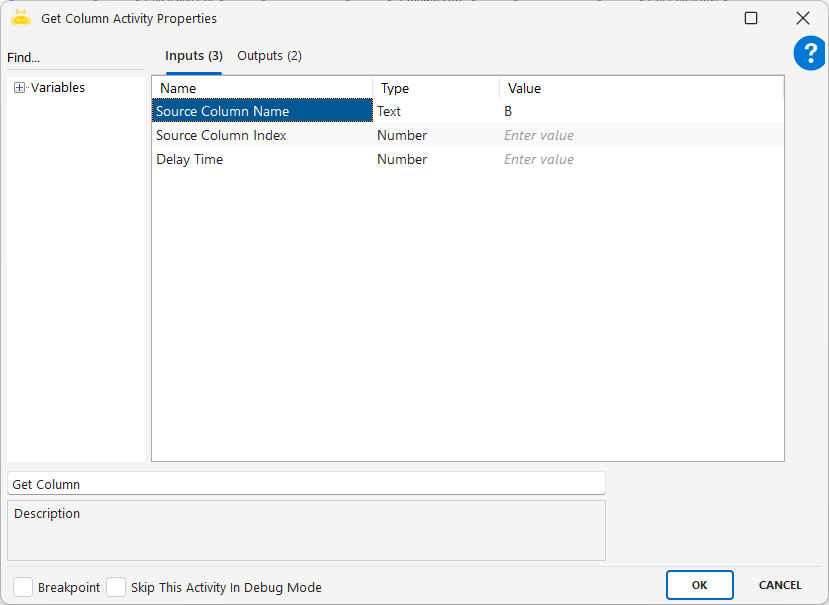
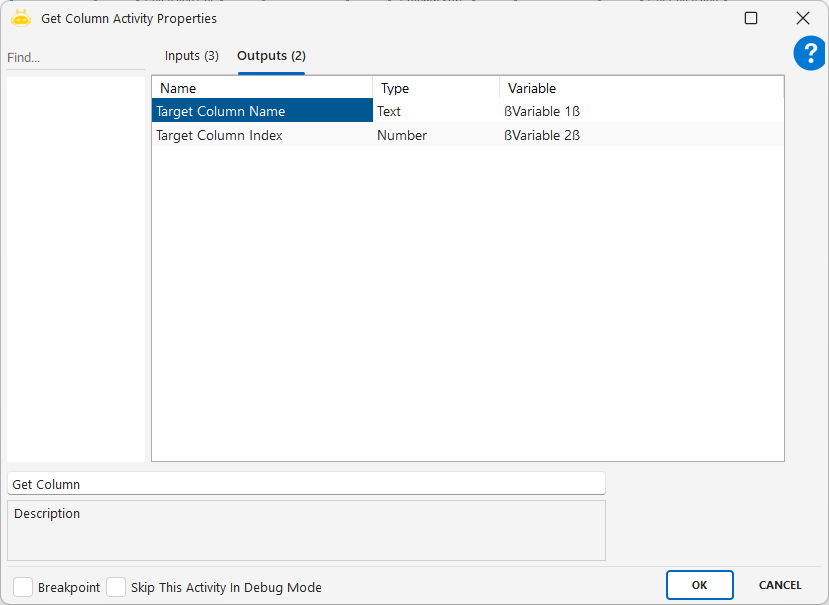
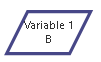
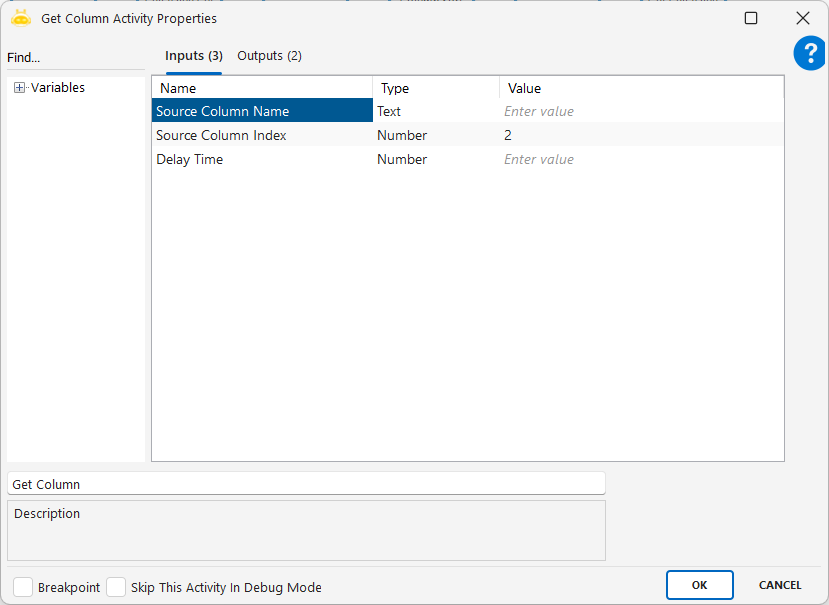
Get Column Value
Excel dosyasındaki belirtilen bir sütunun toplam (sum), adet (count) veya ortalama (average) gibi değerlerini formül kullanmadan hesaplayarak bir değişkene aktarmak için kullanılır.
Kullanım Senaryoları:
- Raporlarda belirli bir sütunun toplam tutarının alınması
- Veri girişlerinde kaç adet hücrenin dolu olduğunu kontrol etmek
- Performans analizleri için sütun ortalamasının hesaplanması
- Manuel Excel formülleri yerine otomatik hesaplama yapılması
Parametreler:
- Workbook Name: İşlem yapılacak Excel dosyasının adı (örn: “Book1.xlsx”)
- Worksheet Name: Veri alınacak sayfanın adı (örn: “Sheet1”)
- Column Range: Hesaplama yapılacak sütun aralığı (örn: “A:A”)
- Hide Alerts: Excel uyarılarının gizlenip gizlenmeyeceği (True/False)
Dikkat Edilmesi Gerekenler:
- Excel dosyasının işlem sırasında açık ve erişilebilir olması gerekir.
- Column Range ifadesi doğru biçimde girilmelidir (örn: “C:C” gibi).
- Boş hücreler count işleminde dikkate alınmaz.
- Hesaplanan değerler Output kısmında tanımlı değişkenlere aktarılır.
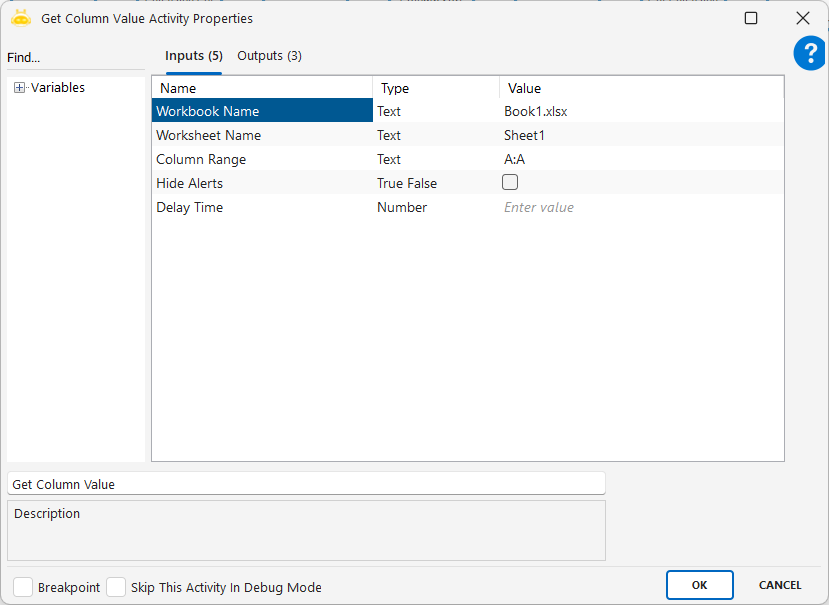
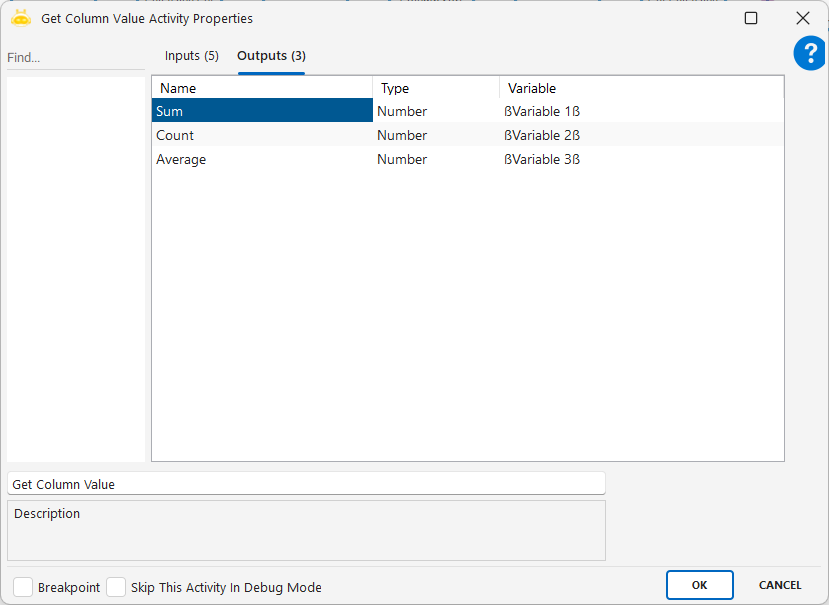
Get Formula
Get Formula aktivitesiyle, Excel dosyasında belirtilen hücrede yazan formül yapısını metin olarak okuyabilir ve bir değişkene aktarabilirsiniz. Hücrede görünen sonuç değil, formülün kendisi alınır (örneğin: =SUM(A1:A3)).
Kullanım Senaryoları:
- Formül içeren hücrelerin kontrolü ve doğrulaması
- Dinamik hesaplamaların hangi formüllerle yapıldığını raporlama
- Formül değişikliği yapılıp yapılmadığının takibi
- Hücredeki hesaplama yapısını metin olarak başka ortamlarda kullanmak
Parametreler:
- Workbook Name: Üzerinde işlem yapılacak Excel dosyasının adı (örn: “Test.xlsx”)
- Worksheet Name: Formülün okunacağı sayfa adı (örn: “Sheet1”)
- Cell: Formülün yer aldığı hücrenin adresi (örn: “C2”)
- Hide Alerts: Uyarıların gizlenip gizlenmeyeceği (False önerilir)
Dikkat Edilmesi Gerekenler:
- Hücrede formül yoksa çıktı olarak boş değer döner.
- Formül çıktısı, metin olarak alınır; hesaplama sonucu alınmaz.
- Dosya önceden açılmış ve erişilebilir olmalıdır.
- Delay Time kısa tutulsa da formül içeren sayfalarda 1 saniye önerilir.
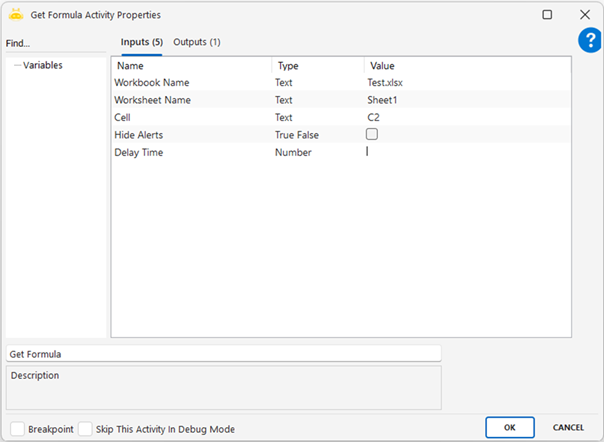
Group Pivot Table
Group Pivot Table aktivitesiyle, Excel’de oluşturulmuş pivot tablolar içerisinde tarih içeren alanları gruplandırabilirsiniz. Bu sayede verileri aylık, yıllık veya belirli dönemlere göre analiz etmeniz kolaylaşır.
Kullanım Senaryoları:
- Pivot tabloda tarih bazlı gruplama yapılması (örneğin: Aylara veya Yıllara göre)
- Finansal raporlarda dönemsel özetlerin oluşturulması
- Zaman serisi verilerinin analizinde dilimleme işlemi
- Satış veya performans verilerinin ay/yıl bazında gruplanarak görselleştirilmesi
Parametreler:
- Workbook Name: Üzerinde işlem yapılacak Excel dosyasının adı (örn: “SampleData3.xlsx”)
- Worksheet Name: Pivot tablonun bulunduğu sayfa adı (örn: “Sheet1”)
- Pivot Table Group Cell: Gruplama yapılacak hücrenin adresi (örn: “A4”)
- Pivot Table Group Selection: Hangi grupların yapılacağı (örn: “Months, Years”)
- Starting At: Gruplamanın başlangıç tarihi (örn: “6.1.2019”)
- Ending At: Gruplamanın bitiş tarihi (örn: “22.12.2020”)
- Number Of Periods: Dönem sayısı (ayrıntılı periyotlar için isteğe bağlı)
Dikkat Edilmesi Gerekenler:
- Pivot tablonun önceden oluşturulmuş ve aktif olması gerekir.
- Hücre adresi ve sayfa adları birebir doğru girilmelidir.
- Tarih formatları Excel’deki bölgesel ayarlara uygun olmalıdır.
- Çok büyük veri aralıklarında kısa bir bekleme süresi tanımlanması önerilir.
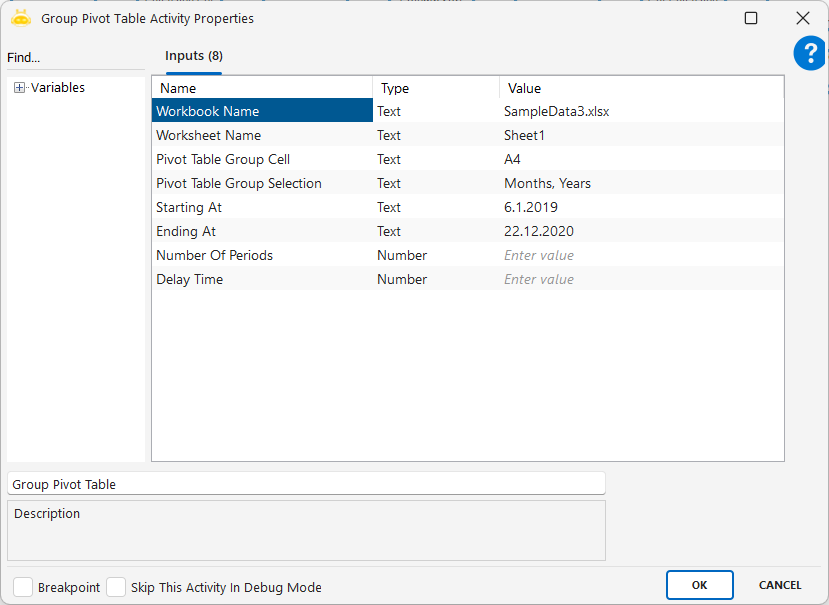
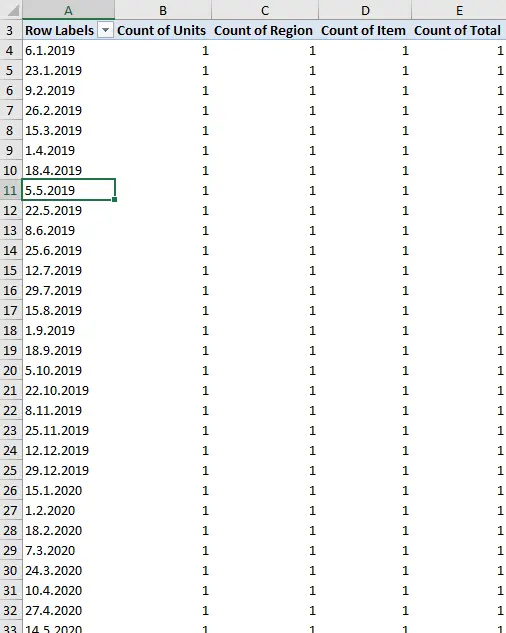
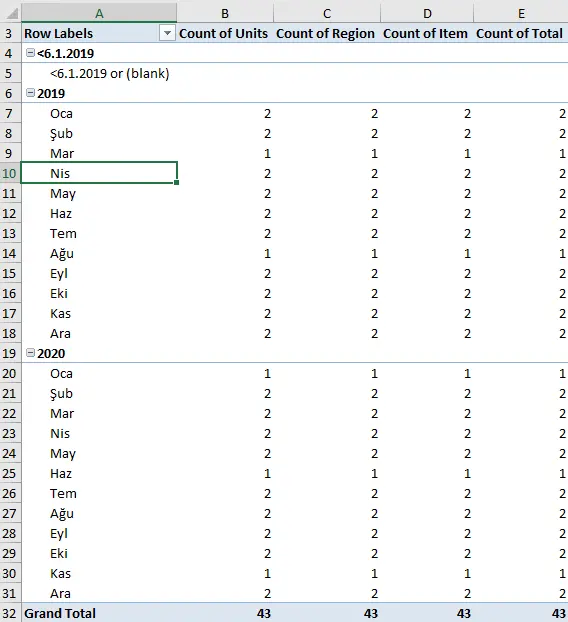
HTML File To Excel
HTML formatındaki bir dosyayı Excel dosyasına dönüştürmek için kullanılır. Sayfa yapısı korunarak tablo verileri Excel’e aktarılır. Özellikle dış kaynaklı raporlar, web çıktıları veya sistemsel HTML dökümanlarının Excel’e dönüştürülmesinde kullanılır.
Kullanım Senaryoları:
- Web tabanlı sistemlerden alınan tablo verilerinin Excel’e dönüştürülmesi
- Otomatik e-posta ile gelen HTML raporların işlenmesi
- ERP sistemlerinden alınan HTML çıktılarının analiz edilebilir Excel formatına aktarılması
- HTML tabanlı iç veri çıktılarının tablo yapısında okunması ve kullanılması
Parametreler:
- Html File: Dönüştürülecek HTML dosyasının tam yolu (örn: C:\Veriler\Rapor.html
- Html File Path: Dosya seçim arayüzü üzerinden HTML dosyasının konumu
- Workbook Name As: Kaydedilecek Excel dosyasının adı (örn: “Rapor.xlsx”)
- Workbook Name As Path: Excel’in kayıt edileceği klasör (örn: C:\Raporlar)
Dikkat Edilmesi Gerekenler:
- HTML dosyası geçerli bir tablo içeriğine sahip olmalıdır, aksi takdirde boş Excel oluşabilir.
- Kaydedilecek klasör yolu mevcut değilse işlem başarısız olur.
- Dosya adı ve uzantı tam olarak belirtilmelidir (.xlsx gibi).
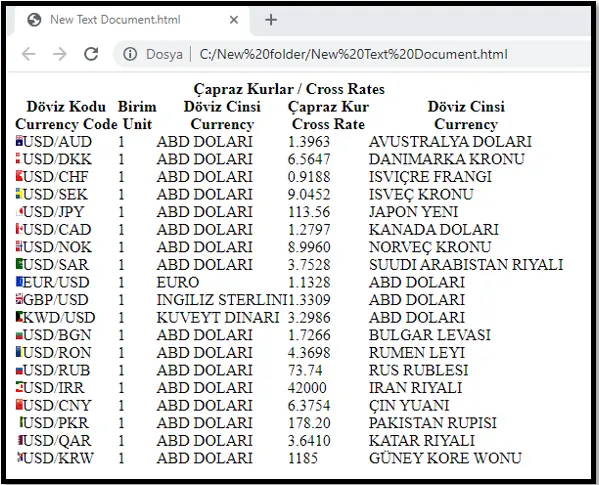
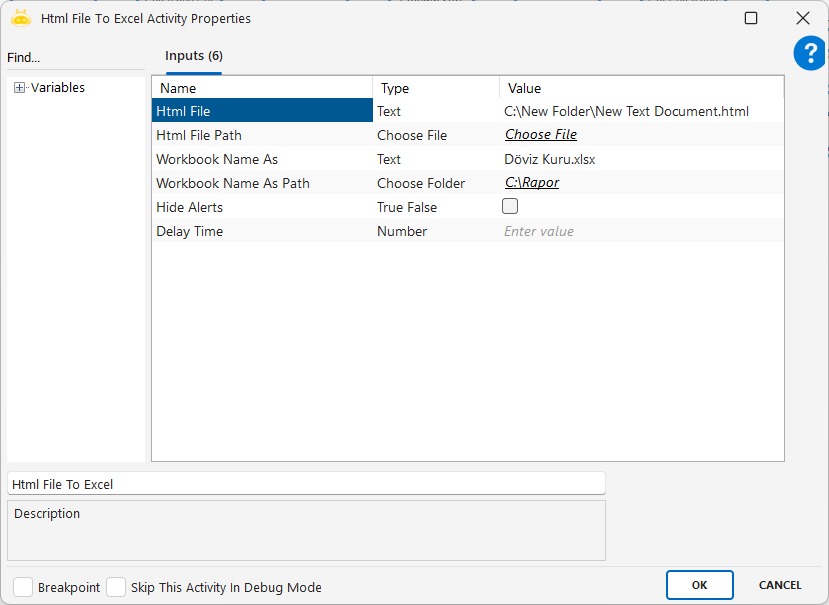
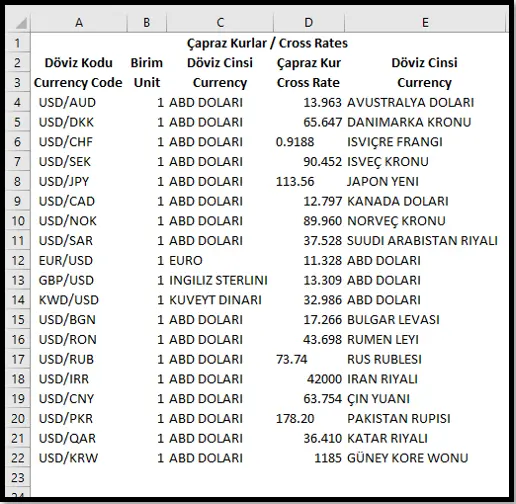
Insert Chart
Insert Chart aktivitesi, Excel verilerinden yeni bir grafik (chart) oluşturmak için kullanılır. Bu aktivite ile Pie, Pie3D, Line, Doughnut, Area3D, Clustered Column gibi grafik türlerinde gösterimler üretilebilir.
Grafik oluşturulmadan önce, Excel dosyası üzerinde bir grafik şablonu oluşturulmalı; aktivite içindeki parametreler de bu şablona uygun şekilde yapılandırılmalıdır.
Kullanım Senaryoları:
- Excel üzerindeki sayısal verilerin grafikle görselleştirilmesi
- Otomatik raporlarda grafiksel özet sunulması
- Dönemsel satış, işlem, performans verilerinin karşılaştırılması
- KPI takibi ve eğilim analizlerinin grafikle sunulması
Parametreler:
- Workbook Name: Excel dosyasının adı (örn: “Book1.xlsx”)
- Worksheet Name: Grafik oluşturulacak sayfa adı (örn: “Sheet1”)
- Column Range: Verilerin bulunduğu hücre aralığı (örn: “A1:E6”)
- Chart Type: Grafik türü (örn: ClusteredColumn, Pie, Line)
- Primary Horizontal Axes: Yatay eksenin gösterilip gösterilmeyeceği (True/False)
- Primary Vertical Axes: Dikey eksenin gösterilip gösterilmeyeceği (True/False)
- Primary Horizontal Title: Yatay eksen başlığı
- Primary Vertical Title: Dikey eksen başlığı
- Chart Title: Grafik başlığı
- Chart Title Position: Grafik başlığının konumu (örn: AboveChart)
- Data Labels Position: Veri etiketlerinin yeri (örn: OutsideEnd)
- Data Labels Type: Gösterilecek veri tipi (örn: Value, CategoryName)
- Data Table: Alt kısımda veri tablosunun gösterimi (örn: WithLegendKeys)
- Error Bars: Hata çubuklarının eklenip eklenmeyeceği
- Gridlines (Major/Minor): Yatay ve dikey büyük/küçük çizgilerin görünürlüğü
- Legend: Grafik lejandı (gösterilsin mi, konumu)
- Trendline: Eğilim çizgisi gösterimi (varsa)
- Series: Belirli bir serinin seçilmesi (isteğe bağlı)
Dikkat Edilmesi Gerekenler:
- Excel’de önceden bir chart oluşturulmuş olmalı ve aktivitedeki bilgiler buna uygun doldurulmalıdır.
- Grafik türüne göre desteklenmeyen alanlar doldurulmamalıdır (örneğin Pie grafik için Gridlines girilmemelidir).
- Hataları önlemek için Excel’deki Chart Elements (grafik öğeleri) sekmesi referans alınmalıdır.
- Uygun veri aralığı belirtilmediğinde veya eksen etiketleri hatalıysa grafik oluşturulamaz.

Insert Column
Excel dosyasında belirtilen sütun(lar)ın öncesine yeni boş sütunlar eklemek için kullanılır. Kolon aralığı belirtildiğinde, o aralıktaki sütunların soluna yeni sütunlar eklenir.
Kullanım Senaryoları:
- Rapor başına kullanıcı yorum sütunu eklemek
- Yeni veri girişleri için boş kolon alanı oluşturmak
- Mevcut tablo yapısını genişletmek için veri arası boşluk sağlamak
Parametreler:
- Workbook Name: Açık olan veya işlem yapılacak Excel dosyasının adı (örn: “Book1.xlsx”)
- Worksheet Name: Çalışılacak sayfanın adı (örn: “Sheet1”)
- Column Range: Yeni sütun eklenecek hücre aralığı (örn: “A1:B1” — bu durumda A ve B sütunlarının önüne sütun eklenir)
Dikkat Edilmesi Gerekenler:
- Geçerli bir hücre adresi girilmelidir; aksi takdirde hata alınabilir.
- Satır bilgisi önemli değildir; sütun harfleri dikkate alınarak işlem yapılır.
- Çok sayıda sütun eklemesi yapılacaksa işlem süresi uzayabilir.
- İşlem sırasında dosya başka bir işlem tarafından kullanılıyorsa hata oluşabilir.

Insert Row
Excel dosyasında belirli satır(lar) öncesine yeni boş satır(lar) eklemek için kullanılır. Satır numaraları belirtilerek o konuma yeni satırlar eklenir.
Kullanım Senaryoları:
- Başlangıç veya araya veri eklemeden önce boş satır oluşturulması
- Veri formatlamadan önce yapının açılması için yer ayrılması
- Rapor başlıklarını ya da alt toplamları yerleştirmeden önce boşluk bırakılması
Parametreler:
- Workbook Name: Açık olan veya işlem yapılacak Excel dosyasının adı (örn: “Book1.xlsx”)
- Worksheet Name: Çalışılacak sayfanın adı (örn: “Sheet1”)
- Row Number: Satır eklenmek istenen satır numaraları. Virgül ile birden fazla sıra verilebilir (örn: “2;3;4”)
- Hide Alerts: Uyarı pencerelerinin gizlenip gizlenmeyeceği (true/false)
Dikkat Edilmesi Gerekenler:
- Belirtilen satır numarası geçerli bir satır olmalıdır; aksi halde hata alınabilir.
- Çoklu satır numaraları arasında noktalı virgül (;) kullanılmalıdır.
- Dosya işlem sırasında başka bir işlemle meşgulse işlem başarısız olabilir.
- Satır eklendiğinde, altındaki veriler bir sıra aşağıya kaydırılır.
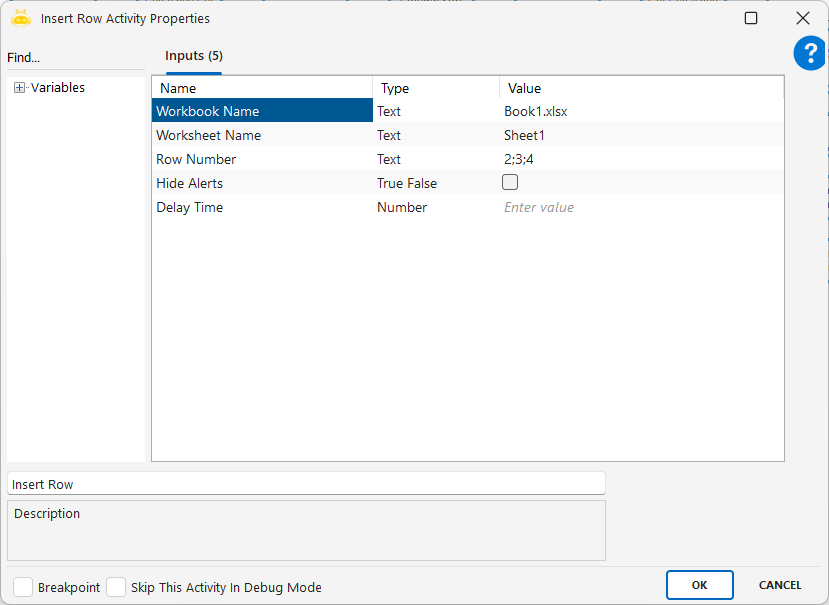
Macro Run
Excel dosyasında önceden tanımlanmış bir makroyu çalıştırmak için kullanılır. Gerekirse makroya parametre de gönderilebilir.
Kullanım Senaryoları:
- Excel içinde yazılmış veri kontrolü, hesaplama, grafik oluşturma gibi işlemleri tetiklemek
- Daha önce kaydedilmiş bir VBA makrosunu otomatik olarak başlatmak
- Makro ile hazırlanan çıktıları senaryo adımlarıyla birleştirerek otomasyon sürecini hızlandırmak
- Makroya dışarıdan parametre göndererek dinamik işlem yaptırmak
Parametreler:
- Macro: Çalıştırılacak makronun ismi
- Param 1 – Param 4: Makroya gönderilecek parametre değerleri (varsa)
Dikkat Edilmesi Gerekenler:
- Çalıştırılacak makronun Excel dosyasında mevcut ve doğru tanımlanmış olması gerekir
- Makro ismi büyük/küçük harf duyarlıdır, doğru yazılmalıdır
- Parametre sayısı ve sırası makro tanımına uygun olmalıdır; fazla ya da eksik parametre gönderilirse hata oluşabilir
- Dosya üzerinde makrolar etkinleştirilmiş olmalıdır (örn: .xlsm uzantılı dosya)
- Excel dosyasında başka bir işlem açıkken makro çalıştırılması tavsiye edilmez
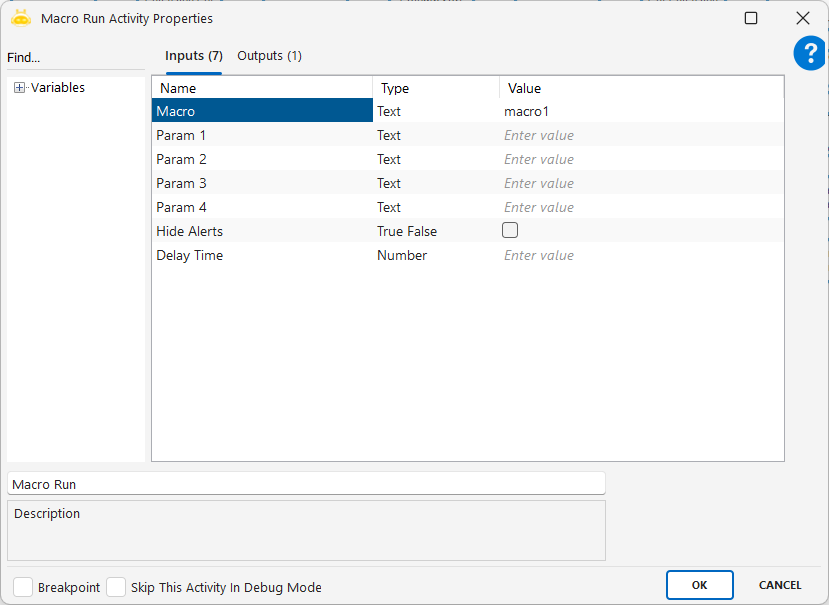
PDF Export
Excel dosyasındaki belirli bir sayfayı PDF formatına dönüştürmek için kullanılır. Sayfa, belirtilen klasöre belirlenen adla kaydedilir.
Kullanım Senaryoları:
- Otomatik oluşturulan raporların PDF olarak saklanması ve paylaşılması
- Excel içeriklerinin dış sistemlere PDF olarak aktarılması
- Onay ya da arşiv süreçlerinde dokümanların PDF haline getirilmesi
- Günlük/haftalık veri çıktılarının arşivlenmesi
Parametreler:
- Workbook Name: PDF’e dönüştürülecek Excel dosyasının adı (örn: “Book1.xlsx”)
- Worksheet Name: PDF olarak kaydedilecek sayfanın adı (örn: “Sheet1”)
- Pdf Path: PDF dosyasının kaydedileceği klasör yolu (örn: C:\Raporlar)
- Pdf Name: Oluşturulacak PDF dosyasının adı (örn: “HaftalıkRapor.pdf”)
- Hide Alerts: Uyarı pencerelerinin gösterilip gösterilmeyeceği (işaretlenirse uyarılar gizlenir)
Dikkat Edilmesi Gerekenler:
- Belirtilen klasör yolu mevcut olmalıdır, aksi halde PDF oluşturulamaz.
- Pdf adı .pdf uzantısı ile verilmelidir.
- Dönüştürülecek Excel dosyası açık ve sistemde tanımlı olmalıdır.
- PDF çıktı kalitesi Excel sayfa düzeni ayarlarına bağlıdır (yazdırma alanı, kenar boşluğu vb.).
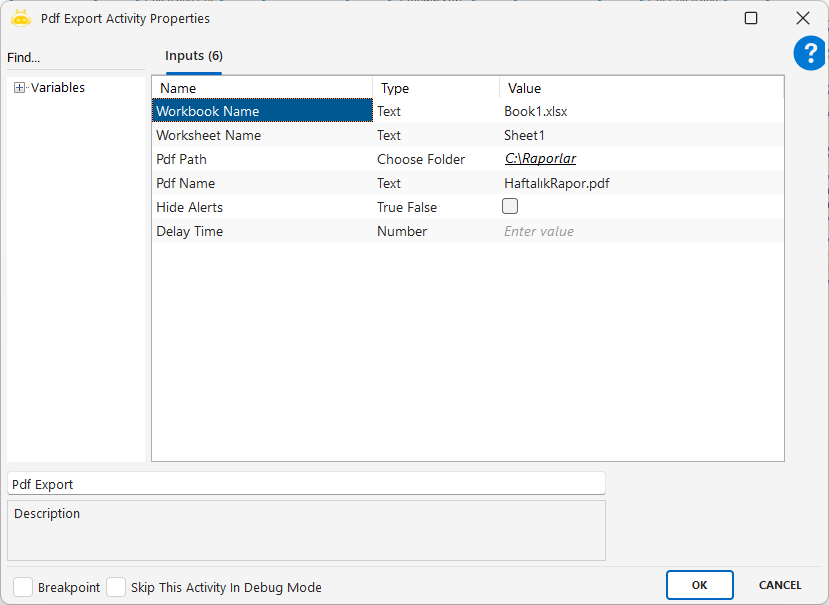
Pivot Change Data Source
Excel Change Pivot Source aktivitesiyle birlikte Pivot (Özet) tablolarınızın veri kaynağını güncelleyebilirsiniz.Bu aktivite, mevcut bir pivot tablonun veri aralığını farklı bir sayfadaki yeni bir aralıkla değiştirmek için kullanılır.
Kullanım Senaryoları:
- Verisi güncellenmiş ya da farklı bir kaynaktan gelen yeni tabloyla pivot tablonun veri kaynağını değiştirmek
- Aynı şablon pivot tablonun, farklı sayfalardaki verilere uygulanması
- Otomatik olarak yeni veri kaynağına geçiş yaparak dinamik raporlamayı sağlamak
- Pivot tabloyu kullanıcıdan gelen verilere göre güncellemek
Parametreler:
- Pivot Worksheet Name: Kaynağı değiştirilecek pivot tablonun bulunduğu sayfanın adıdır.
- Pivot Table Name: Kaynağı değiştirilecek pivot tablonun adıdır (örnek: PivotTable1).
- New Pivot Worksheet: Yeni veri kaynağının bulunduğu sayfanın adıdır.
- New Pivot Table Range: Yeni kaynak aralığın belirtildiği alandır.
Bu alanda iki farklı yazım biçimi kullanılabilir:
- R1C1 biçimi (satır ve sütun numarası ile):
- Örnek: R1C1:R5C2 → 1. satır 1. sütundan başlayıp 5. satır 2. sütuna kadar olan alanı kapsar.
- R: Satır (Row), C: Sütun (Column)
- A1 biçimi (hücre referansı ile):
- Örnek: A1:B5 → A1 hücresinden B5 hücresine kadar olan veri aralığı.
Her iki yazım şekli de desteklenmektedir ve resimlerde görüldüğü gibi kullanılabilir.
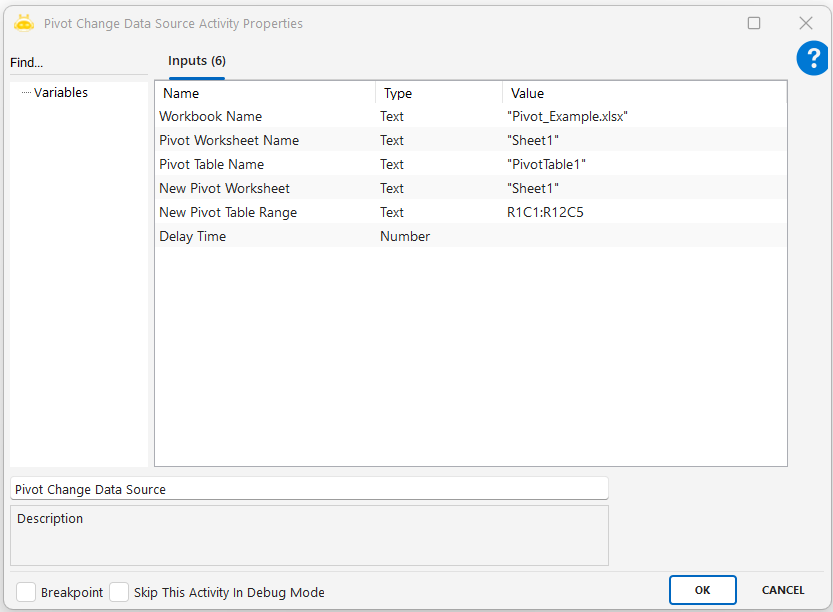
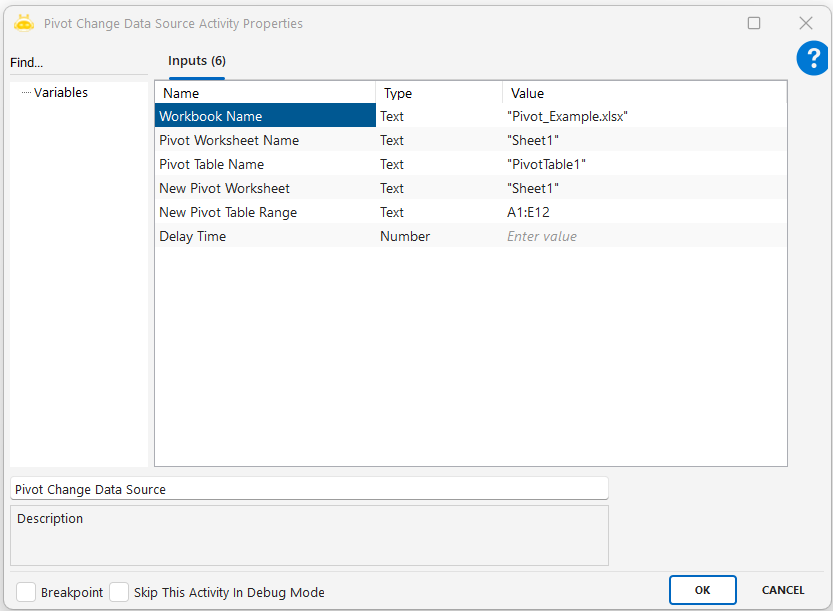
Pivot Filter
Pivot Filter aktivitesi, Excel pivot tablolarında filtreleme işlemlerini otomatikleştirmek için kullanılır. Pivot tablonun Filter alanında yer alan herhangi bir sütun için birden fazla değer belirterek filtre uygulamanıza olanak tanır. Bu sayede verileri sınıflandırma, karşılaştırma ve özetleme süreçlerinde daha hızlı ve kontrollü analizler gerçekleştirilir. Özellikle belirli kriterlere göre özet veri analizlerinde etkili bir şekilde kullanılır.
Not: Eğer filtreleme yapılacak alan bir tarih formatı içeriyorsa, Filter Format Is Date satırı True olarak işaretlenmelidir.
Parametreler:
- Workbook Name: İşlem yapılacak Excel dosyasının adı
- Pivot Worksheet Name: Pivot tablonun bulunduğu sayfanın adı
- Pivot Table Name: Filtre uygulanacak pivot tablonun adı
- Pivot Field Name: Filtre uygulanacak alanın adı
- Filter Format Is Date: Alan tarih formatındaysa True yapılmalıdır
- Filter Value: Filtreleme yapılacak değerler. Noktalı virgülle birden fazla değer yazılabilir (örn. 85;100)
- Delay Time: (Varsa) aktivite çalıştırılmadan önce beklenecek süre (ms cinsinden)
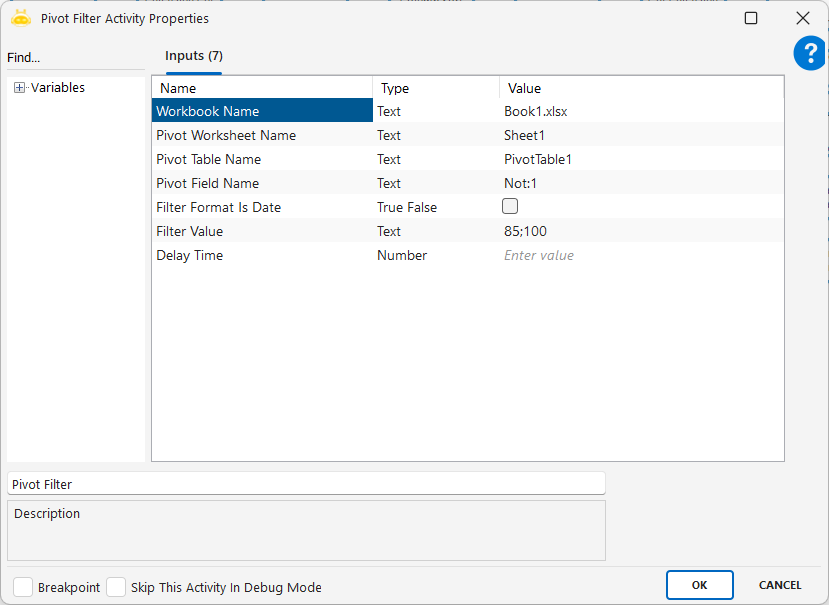
Pivot Sort
Pivot Sort aktivitesi, Excel’deki bir pivot tabloyu belirli bir alana göre artan veya azalan şekilde sıralamak için kullanılır. Bu sayede kullanıcı, pivot tablo içerisindeki sütun veya satır başlıklarını belirli bir metrik ya da alan (örneğin satış adedi, toplam tutar) temel alınarak düzenleyebilir. Bu işlem, özellikle raporlama ve analiz süreçlerinde verilerin daha okunabilir ve anlamlı hale gelmesini sağlar.
Parametreler:
- Workbook Name: İşlem yapılacak Excel dosyasının adı
- Pivot Worksheet Name: Pivot tablonun bulunduğu sayfanın adı
- Pivot Table Name: Sıralama yapılacak pivot tablonun adı
- Pivot Field Name: Pivot içerisindeki alan başlığı
- Sort Descending: True → Büyükten küçüğe, False → Küçükten büyüğe sıralama
- Sorting Field Name: Sıralama yapılacak değer alanı (örn. “Count of name”)
- Delay Time: (Varsa) aktivite çalıştırılmadan önce beklenecek süre (ms cinsinden)
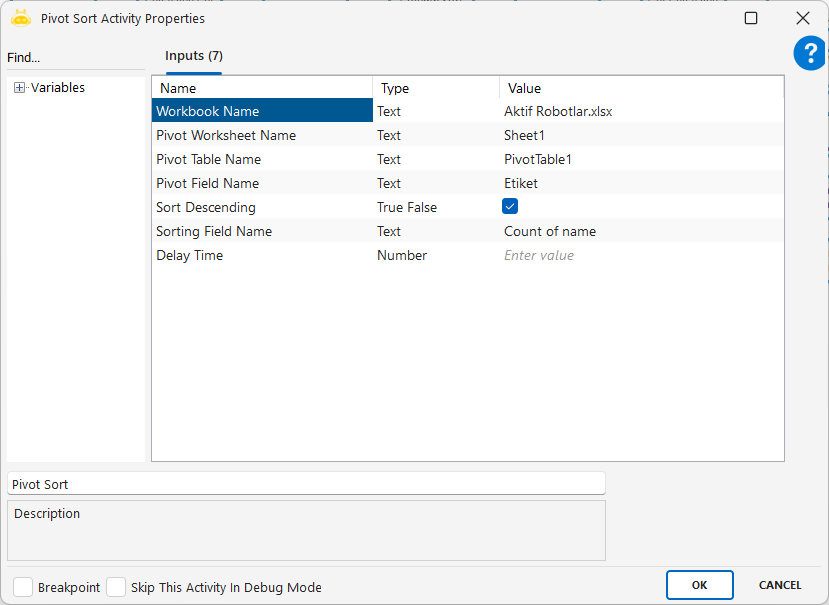
Print Out
Print Out aktivitesi, belirli bir Excel çalışma kitabındaki sayfanın ya da sayfaların fiziksel çıktısını almak veya yazdırmaya hazır dosya olarak kaydetmek için kullanılır. Sayfa yönü, yazıcı, sütun aralığı, kağıt boyutu gibi birçok baskı parametresi özelleştirilebilir. Raporlama, arşivleme veya çıktıya yönelik süreçlerde kullanılır.
Parametreler:
- Workbook Name: Yazdırılacak Excel dosyasının adı
- Worksheet Name: Yazdırılacak sayfa adı
- Column Range: Yazdırılacak sütun aralığı (örnek: “A:G”)
- Printer: Yazıcının adı (boş bırakılırsa varsayılan yazıcı kullanılır)
- Print Option: Yazdırılacak bölüm (örn: Print Active Sheets, Print Entire Workbook vb.)
- Page Start / Page End: Belirli sayfa aralığı verilecekse başlangıç ve bitiş değerleri
- Collated: Çoklu kopyalarda sıralama yapılmasını belirler (True: sıralı, False: ayrı ayrı)
- Orientation: Sayfa yönü (Portrait: Dikey, Landscape: Yatay)
- Paper Size: Kağıt boyutu (A4, Letter vb.)
- Margins: Sayfa kenar boşlukları (örn: Normal Margins)
- Scaling: Sayfanın küçültülüp büyütülmesi ayarı (örn: No Scaling)
- File Path: PDF olarak kaydedilecekse, klasör seçimi yapılır
- File Name: Kaydedilecek dosyanın adı
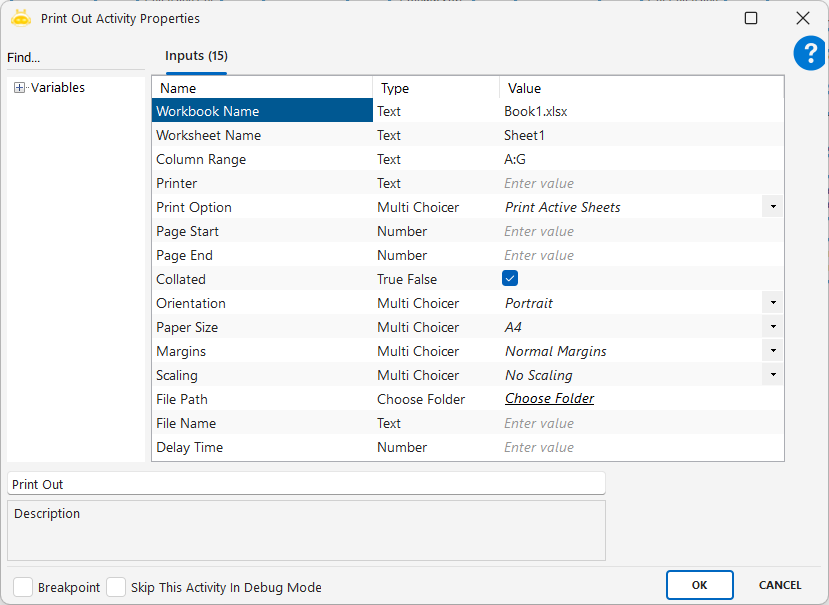
Refresh Pivot Table
Refresh Pivot Table aktivitesiyle, Excel’de önceden oluşturulmuş pivot tabloyu güncelleyerek veri kaynağında yapılan değişikliklerin tabloya yansımasını sağlayabilirsiniz.
Kullanım Senaryoları:
- Yeni veri eklendikten sonra pivot tablonun otomatik olarak güncellenmesi
- Raporlama işlemlerinde en güncel verinin analiz edilmesi
- Pivot tablo üzerinde yapılan filtre, grup veya düzenleme işlemlerinden sonra verilerin yenilenmesi
- Günlük otomasyon akışlarında pivot tablonun dinamik olarak güncel tutulması
Parametreler:
- Workbook Name: Pivot tablonun bulunduğu Excel dosyasının adı (örn: “Book1.xlsx”)
- Pivot Worksheet Name: Pivot tablonun yer aldığı çalışma sayfasının adı (örn: “pivotTablo”)
- Pivot Table Name: Güncellenecek pivot tablonun adı (örn: “pivotTablo”)
Dikkat Edilmesi Gerekenler:
- Excel dosyasındaki pivot tablonun ismi doğru ve eksiksiz girilmelidir.
- Dosyanın önceden açılmış olması gerekir, aksi takdirde güncelleme işlemi başarısız olur.
- Pivot tablo yapısında büyük değişiklikler yapılmışsa, güncelleme öncesi kontrol önerilir.
- Veri kaynağı silinmiş ya da taşınmışsa pivot tablo boş dönebilir.
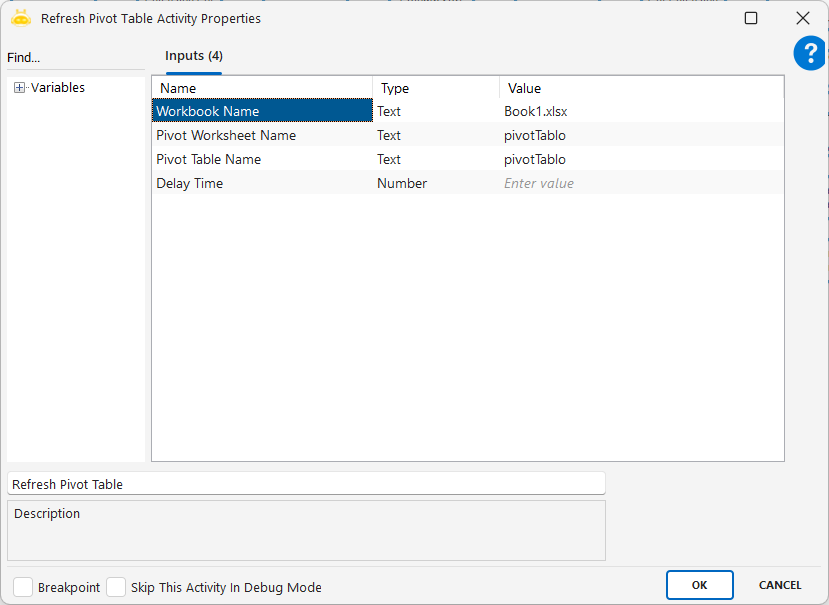
Aktivite içerisindeki “Pivot Table Name” alanını doldurmak için görseldeki sıralama takip edilmelidir.
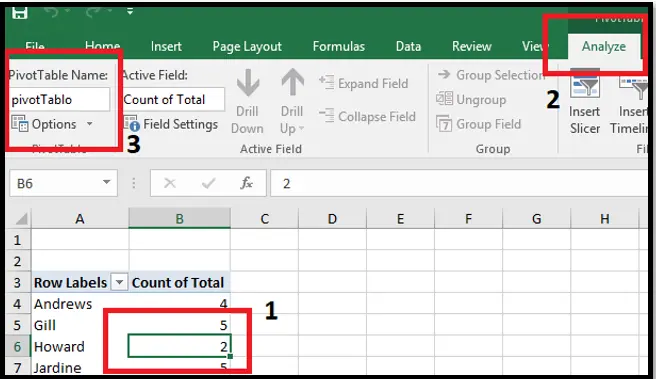
Örnek görselde “Joe” ismi “Emre” olarak değiştirilmiştir. Sonrasında, Refresh Pivot Table ile yapılan değişiklikler pivot tabloda güncellenmiştir.
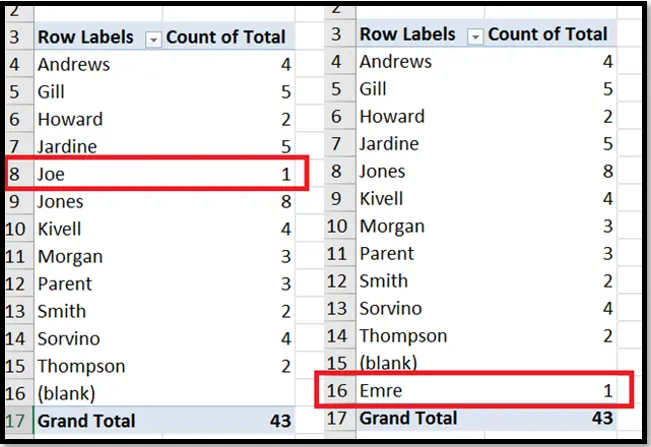
Remove Duplicates
Excel dosyasında tekrar eden satır veya hücreleri tespit edip silmek amacıyla kullanılır. Belirtilen sütun(lar)da veya tüm tablonun belirli aralığında tekrarlayan verileri kaldırır.
Kullanım Senaryoları:
- Müşteri listesinde birden fazla kez kayıtlı olan girişleri temizlemek
- Rapor çıktılarında oluşan tekrar verileri temizleyerek analiz kolaylığı sağlamak
- Excel veri hazırlığında benzersiz kayıtların listelenmesini sağlamak
Parametreler:
- Workbook Name: İşlem yapılacak Excel dosyasının adıdır (örnek: “Book1.xlsx”)
- Worksheet Name: Tekrarların kontrol edileceği çalışma sayfasının adıdır (örnek: “Sheet1”)
- Columns: Hangi sütun(lar)da tekrar kontrolü yapılacağını belirten aralıktır (örnek: “A:C”, “B:B”)
- Expand Selection: True olarak seçilirse, belirtilen sütun(lar) dışındaki alanlar da güncellenerek genişletilir (örnek: True)
- Expand Column Numbers: Sütun numaralarını virgülle ayırarak belirtir (örnek: “1,2”). Bu alan, genişletilmiş seçimlerde kullanılır.
- Hide Alerts: Excel’de oluşabilecek uyarıların gösterilip gösterilmeyeceğini belirler (örnek: True)
- Delay Time: Aktivite başlamadan önce beklenecek süreyi belirtir (milisaniye cinsindendir)
Dikkat Edilmesi Gerekenler:
- Genişletilmiş seçimler (Expand Selection) yapılırken sütunlar arası dengeyi korumak için Expand Column Numbers alanı dikkatli kullanılmalıdır.
- Tek bir sütun girilecekse “B:B” ya da “A:A” gibi mutlak adreslemeler tercih edilmelidir.
- Belirtilen sütunlar dışında veri kaybı yaşanabilir; bu nedenle yedekleme önerilir.
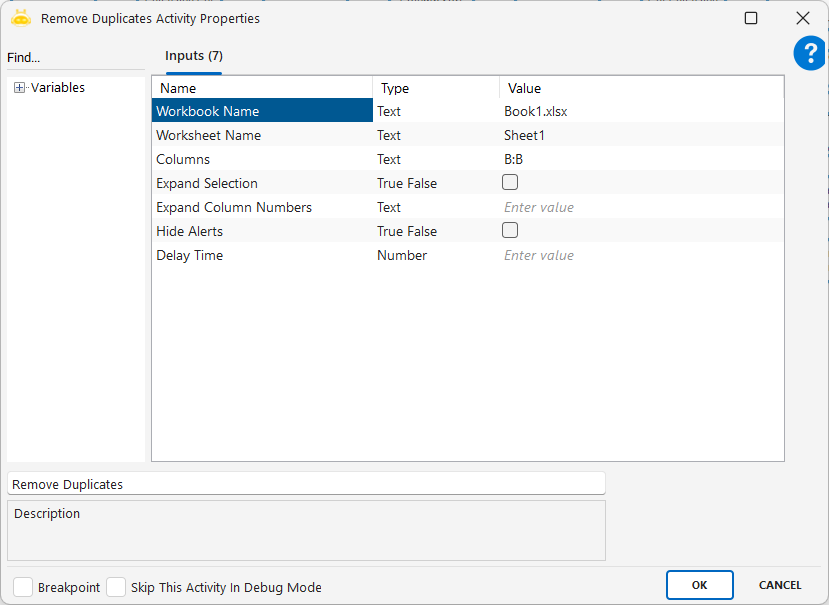
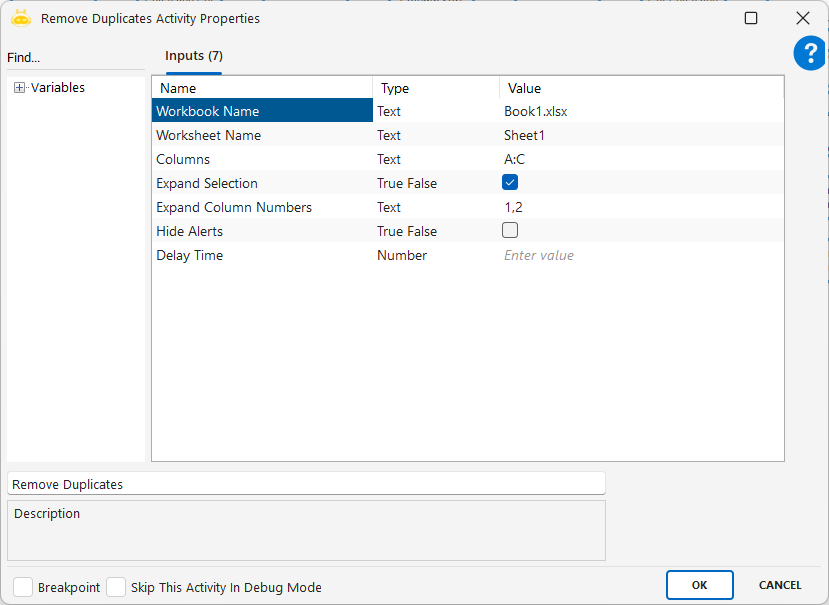
Remove Filters
Remove Filters aktivitesiyle, Excel dosyası üzerinde daha önce uygulanmış tüm filtreleri kaldırabilirsiniz. Sayfa üzerinde bulunan filtre ikonları temizlenir ve tüm veri görünür hale gelir.
Kullanım Senaryoları:
- Otomasyonun ilerleyen adımlarında tüm verinin görünür olması gerektiğinde filtreleri temizlemek
- Önceki işlemlerde uygulanan filtrelerin etkisini ortadan kaldırmak
- Veri analizi veya raporlama işlemleri öncesinde Excel sayfasını sıfırlamak
- Farklı filtreler uygulanmadan önce mevcut filtreleri kaldırmak
Parametreler:
- Workbook Name: Filtrelerin kaldırılacağı Excel dosyasının adı (örn: “Book1.xlsx”)
- Worksheet Name: Filtrelerin bulunduğu çalışma sayfasının adı (örn: “Sheet1”)
- Delete Filter Mode: İşaretlenirse (True), aktif filtreleri kaldırır
Dikkat Edilmesi Gerekenler:
- Excel dosyasının açık ve erişilebilir olması gerekir.
- Sayfa üzerinde filtre bulunmuyorsa bu aktivite herhangi bir değişiklik yapmaz.
- Uygulanan filtreler temizlendiğinde görünmeyen tüm satırlar tekrar görünür hale gelir.
- Otomasyonun mantığında filtrelere dayalı işlemler varsa, bu aktiviteden sonra yeniden filtre uygulanmalıdır.
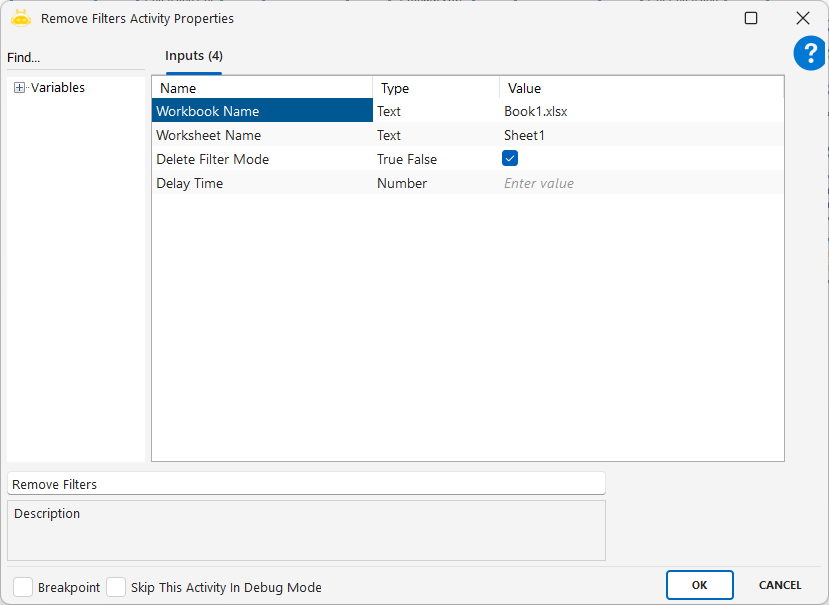
Replace Values
Replace Value aktivitesiyle, Excel dosyanızda belirli bir satır ya da sütun içerisinde geçen bir değeri başka bir değerle değiştirebilirsiniz. Satır ya da sütun bazında çalışmak için Column Or Row parametresine sayısal (örneğin “2”) ya da harfsel (örneğin “D”) değer girilebilir. Aktif çalışma sayfasında yer alan değerler içerisinde, belirttiğiniz metin varsa sistem bunu hedef değer ile değiştirir.
Kullanım Senaryoları:
- Veri temizleme işlemlerinde belirli kelime veya kodların değiştirilmesi gerektiğinde
- Ürün ya da kişi isimleri gibi içeriklerde toplu düzeltme yapılmak istendiğinde
- Raporlanan verilerin revize edilmesi gerektiğinde
Parametreler:
- Workbook Name: İşlem yapılacak Excel dosyasının adı. Örnek: “Book1.xlsx”
- Worksheet Name: Hedef çalışma sayfasının adı. Örnek: “Sheet1”
- Replace Text: Değiştirilecek orijinal metin. Örnek: “Pencil”
- Replace Value: Yeni değer. Örnek: “Kalem”
- Column Or Row: İşlem yapılacak alanın numarası ya da harfi (örneğin “2” ya da “D”)
- Hide Alerts: Excel uyarılarını gizleyip gizlemeyeceğini belirtir. Örnek: True
- Delay Time: Aktivitenin başlamasından önce beklenecek süre (milisaniye). Örnek: 1000
Dikkat Edilmesi Gerekenler:
- Sütun için harf, satır için sayı yazılması gerekir. Yanlış değer verilirse aktivite başarısız olur.
- Büyük/küçük harf duyarlılığına dikkat edilmelidir. “Pencil” ile “pencil” farklı kabul edilir.
- Aynı sayfada birden fazla eşleşme varsa, hepsi değiştirilir.
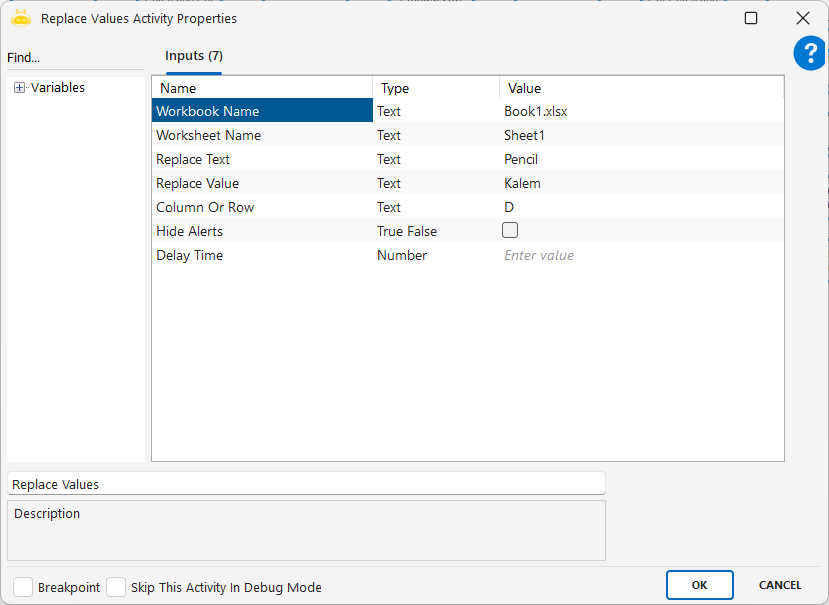
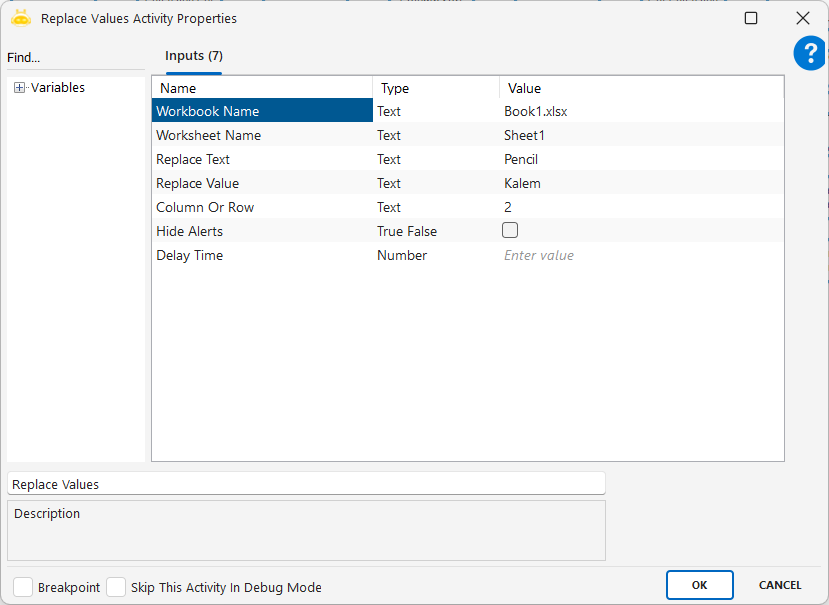
Row Delete
Excel dosyasındaki belirli bir satırı veya satır aralığını silmek için kullanılır.
Kullanım Senaryoları:
- Excel dosyasındaki gereksiz ya da eski verilerin silinmesi
- Boş veya belirli koşulu sağlayan satırların otomatik olarak kaldırılması
- Güncellenmiş veriler öncesinde eski kayıtların temizlenmesi
- Belirli hücre değerlerine göre satır bazlı temizlik yapılması
Parametreler:
- Workbook Name: İşlem yapılacak Excel dosyasının adı (örn: “Book1.xlsx”)
- Worksheet Name: Silme işleminin yapılacağı sayfa adı (örn: “Sheet1”)
- Row: Silinecek satır veya satır aralığı (örn: “A1:A10” ya da “5:5”)
- Hide Alerts: Uyarı pencerelerinin gösterilip gösterilmeyeceği (örn: True)
Dikkat Edilmesi Gerekenler:
- Satır aralığı doğru biçimde girilmelidir. Örneğin “A1:A10” yerine “10” gibi yanlış değerler hata yaratabilir.
- Excel dosyası aktif ve işlem yapılabilir durumda olmalıdır.
- Silinen satırlardaki veri geri alınamaz, işlem öncesi yedek alınması önerilir.
- Çok sayıda satır silinecekse küçük bir Delay Time girilmesi işlem güvenliğini artırabilir.
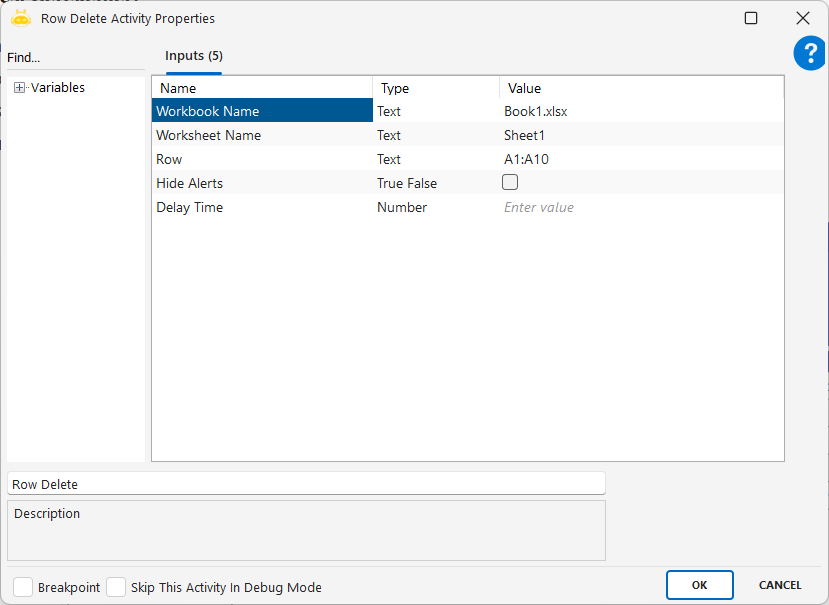
Set Cell Color
Set Cell Color aktivitesiyle, Excel içerisindeki belirlenen hücrenin veya hücre aralığının arka plan rengini ya da yazı rengini değiştirebilirsiniz.Is Text Color parametresi True olarak ayarlanırsa yazı rengi, False olarak ayarlanırsa hücrenin arka plan rengi değiştirilir.
Kullanım Senaryoları:
- Hatalı ya da eksik verileri hücre rengiyle vurgulamak
- Raporlama dosyalarında veri ayrıştırmasını kolaylaştırmak
- Giriş yapılması gereken hücreleri renklendirmek
- Şarta bağlı biçimlendirme uygulanamayan durumlarda alternatif olarak kullanmak
Parametreler:
- Workbook Name: İşlem yapılacak Excel dosyasının adı (örn: “Book1.xlsx”)
- Worksheet Name: Çalışma sayfası adı (örn: “Sheet1”)
- Cell: Renklendirilecek hücre veya hücre aralığı (örn: “A1”)
- Is Text Color: True seçilirse metin rengi, False seçilirse hücre arka plan rengi değiştirilir
- Color: Renk adı veya RGB değeri (örn: “Red” veya “255,0,0”)
- Hide Alerts: İşlem sırasında oluşabilecek uyarıların gösterilip gösterilmeyeceği (True / False)
Dikkat Edilmesi Gerekenler:
- Renk adları İngilizce olarak girilmelidir (örn: Red, Green, Blue)
- Özel renkler için RGB kombinasyonu kullanılabilir (örn: “255,0,255” → mor)
- Excel’de tanımlı renk seçenekleri dışındaki renkler için “More Colors” bölümünden RGB kodu alınarak kullanılmalıdır
- Hücre adresi geçerli olmalıdır; aksi halde işlem başarısız olur
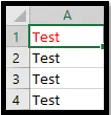
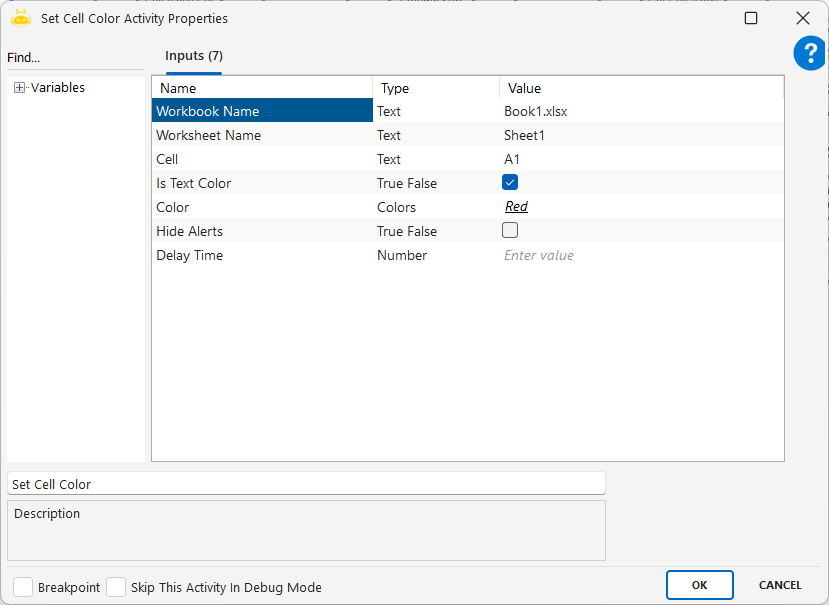
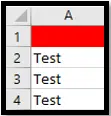
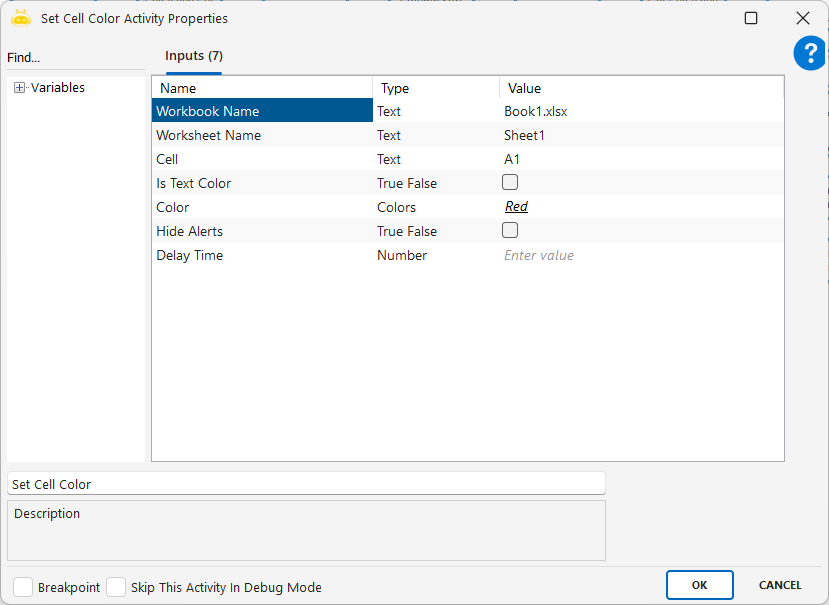
Color picker ekranında bulunamayan veya tam olarak tonu yakalanamayan renkler için, açılan penceredeki Red-Green-Blue alanlarına istenilen rengin kodu girilmeli ve ardından “Add To Custom Colors” butonu tıklanarak renk seçimi tamamlanmalıdır.
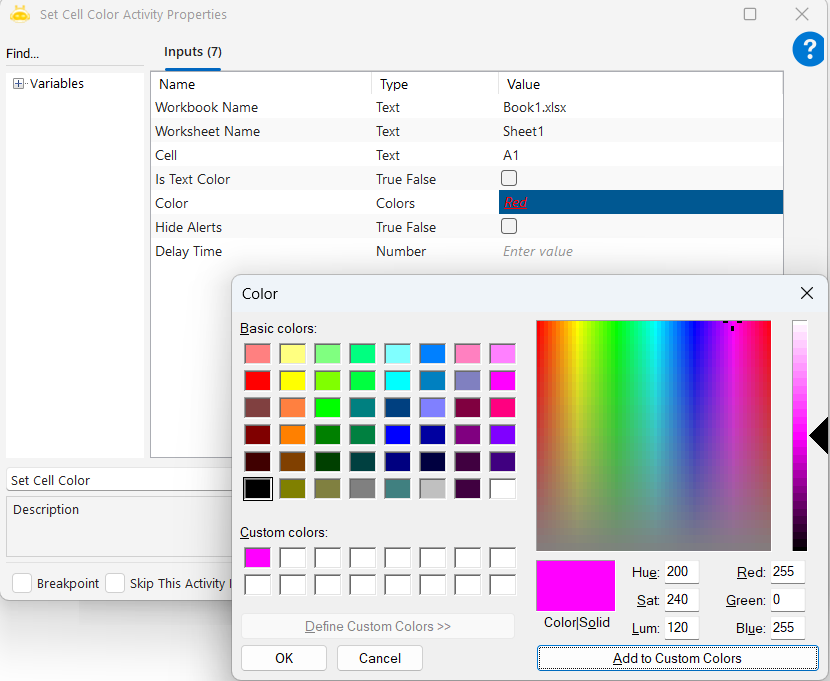
Excel üzerinden renk kodunun tespiti için görseldeki sıralama takip edilmelidir.
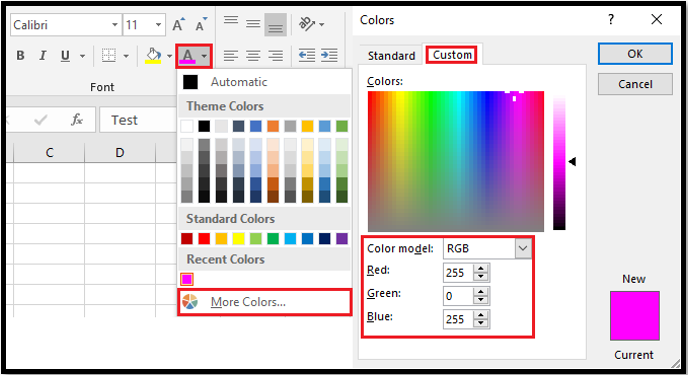
Text To Columns
Excel’de bir hücrede bulunan veriyi belirli ayraçlara göre bölerek birden fazla hücreye dağıtmak için kullanılır. Metin, sekme (tab), noktalı virgül, virgül, boşluk veya özel karakterler kullanılarak parçalara ayrılabilir.
Kullanım Senaryoları:
- Ad-Soyad, Tarih-Saat gibi metinleri sütunlara ayırmak
- Tek hücrede yer alan çoklu verileri ayrıştırmak ve düzenlemek
- Raporlardan gelen verileri tablo haline getirmek
- Farklı formatlarda gelen dış veri dosyalarını işlenebilir hale getirmek
Parametreler:
- Workbook Name: İşlem yapılacak Excel dosyasının adı (örn: “Book1.xlsx”)
- Worksheet Name: İşlem yapılacak sayfanın adı (örn: “Sheet1”)
- Column Range: Ayrıştırılacak hücre aralığı (örn: “A:A”)
- Target Range: Ayrılmış verilerin yazılacağı başlangıç hücresi (örn: “B1”)
- Data Type: Bölme yöntemi (örn: Delimited, Fixed Width)
- Tab: Sekme karakterine göre ayırmak için işaretlenir
- Semicolon: Noktalı virgüle göre ayırmak için işaretlenir
- Comma: Virgüle göre ayırmak için işaretlenir
- Space: Boşluk karakterine göre ayırmak için işaretlenir
- Other: Özel karakter ile bölme yapılacaksa işaretlenir
- Other Character: Bölme yapılacak özel karakter (örn: “|”, “-“)
- Column Data Format: Her sütun için veri biçimi (örn: General, Text, Date)
- Decimal Separator: Ondalık ayraç (örn: “.”)
- Thousands Separator: Binlik ayraç (örn: “,”)
- Break Lines: Çoklu hücrede satır içi bölünmeleri ayırmak için kullanılır (örn: “0.4.8”)
Dikkat Edilmesi Gerekenler:
- Sütun bölme işlemi, orijinal hücredeki veriyi değiştirebilir; bu nedenle gerekirse yedek alınmalıdır.
- Other Character kullanıldığında, kutunun işaretlenmesi ve karakterin açıkça girilmesi gerekir.
- Çok büyük veri setlerinde gecikme süresi tanımlanması performansı artırabilir.
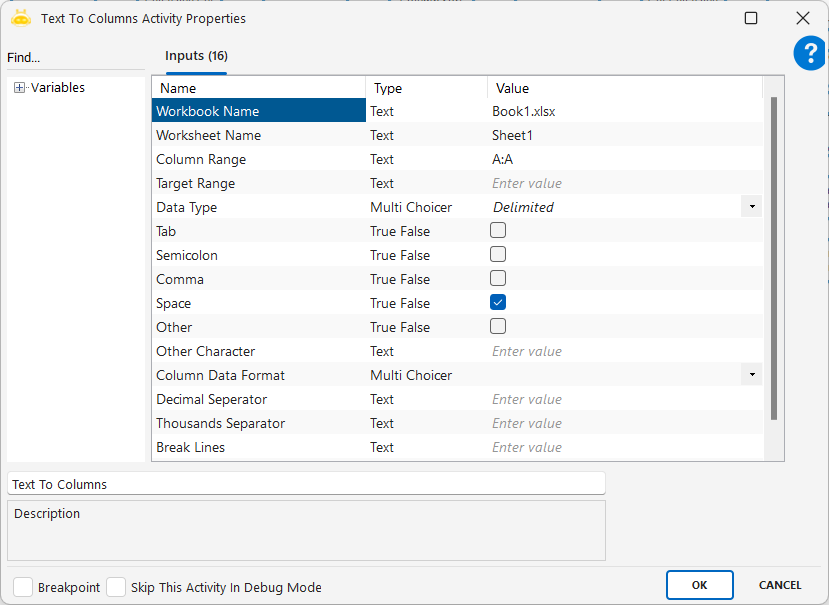
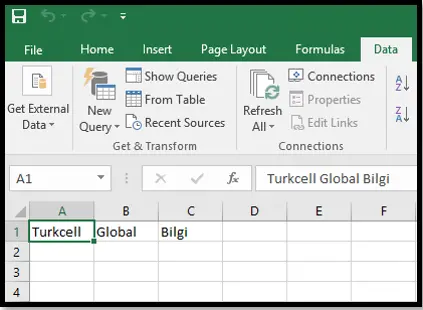
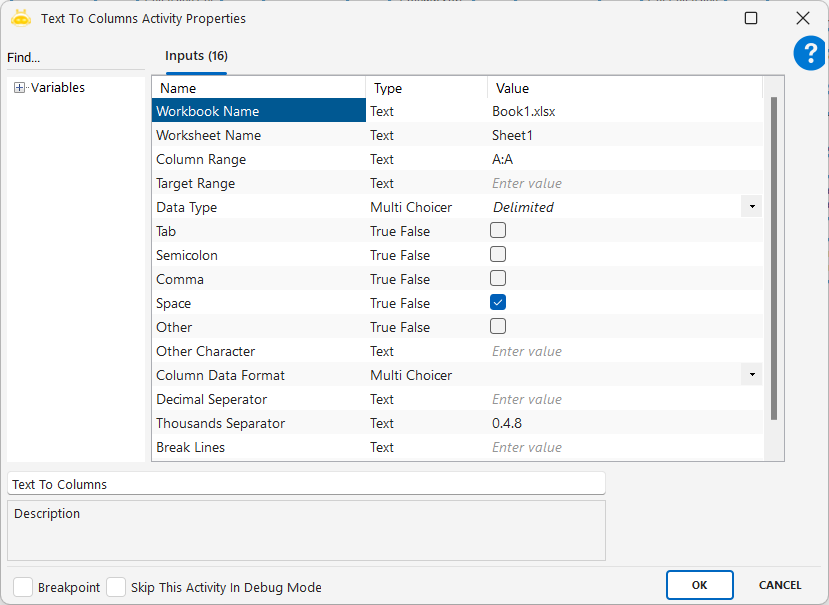
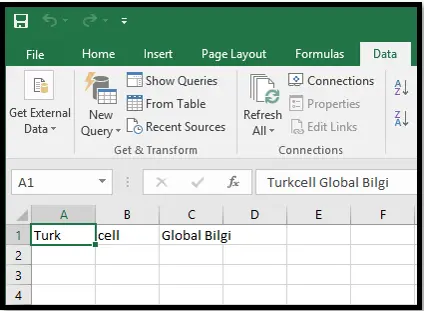
Ungroup Pivot Table
Ungroup Pivot Table aktivitesiyle, Excel’de daha önce gruplandırılmış olan pivot tablo alanlarındaki gruplamaları kaldırabilirsiniz. Özellikle tarih veya sayısal verilerde yapılan gruplamaları geri almak için kullanılır.
Kullanım Senaryoları:
- Pivot tablo üzerinde daha önce yapılan tarih veya sayı bazlı gruplamaların kaldırılması
- Raporlama öncesinde orijinal veriye geri dönülmesi
- Yanlış gruplama yapılmış verilerin düzeltilmesi
- Pivot tablo üzerindeki düzenlemelerin otomasyonla sıfırlanması
Parametreler:
- Workbook Name: Üzerinde işlem yapılacak Excel dosyasının adı (örn: “SampleData3.xlsx”)
- Worksheet Name: Pivot tablonun bulunduğu çalışma sayfasının adı (örn: “Sheet1”)
- Pivot Table Ungroup Cell: Gruplamanın kaldırılacağı hücrenin adresi (örn: “A4”)
Dikkat Edilmesi Gerekenler:
- Belirtilen hücre adresi, gruplandırılmış bir pivot hücresine ait olmalıdır.
- Pivot tablonun daha önceden oluşturulmuş ve aktif olması gerekir.
- Kaldırma işlemi sonrasında pivot tablo otomatik olarak güncellenir.
- Çok sayıda veri içeren dosyalarda kısa bir bekleme süresi tanımlanması önerilir.
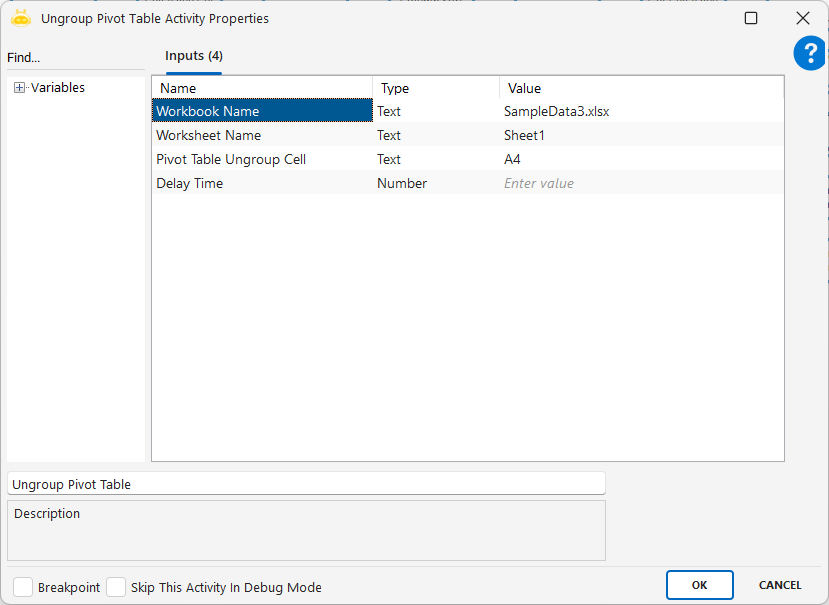
Workbook Close
Workbook Close aktivitesi, açık olan excel dosyasını kapatmak için kullanılır. Close Without Save satırının “True” olarak seçilmesi durumunda excel dosyasını kaydetmeden kapatabilirsiniz.
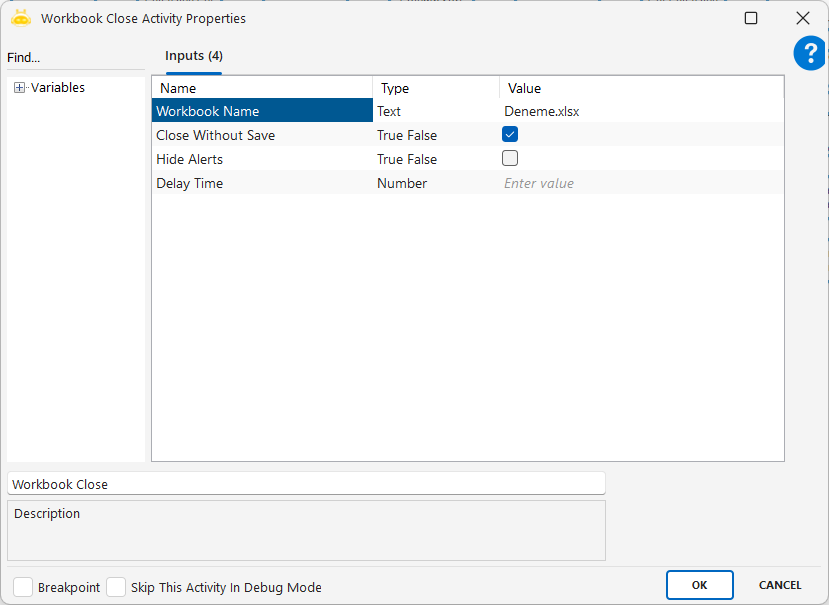
Workbook Close All
Workbook Close All aktivitesi, açık olan tüm excel dosyalarını kapatmak için kullanılır.
Kullanım Senaryoları:
- Otomasyon sonunda açık kalan tüm Excel dosyalarının tek adımda kapatılması.
- Workbook Open veya Workbook Create gibi aktivitelerle açılmış birden fazla dosya varsa hepsini topluca kapatmak.
- Arka planda (invisible) açılmış Excel uygulamalarının görünmeden kapatılmasını sağlamak.
- Excel’in arka planda açık kalıp hata vermesini önlemek için güvenli kapanış yapmak.
- Çoklu dosya işlemi yapılan süreçlerin sonunda Excel’i temiz şekilde kapatarak sistem kaynağını boşaltmak.
Dikkat Edilmesi Gerekenler:
- Açık olan tüm Excel dosyaları kaydedilmeden kapanır. Değişikliklerin kaybedilmemesi için öncesinde Workbook Save ya da Workbook Save As aktivitesi kullanılmalıdır.
- Kaydetmeden kapanması istenmeyen dosyalar varsa, bu aktiviteden önce ayrı ayrı kontrol edilmelidir.
- Invisible = True ile açılmış dosyalar, kullanıcı arayüzü olmadan çalıştıkları için kapatıldıklarında görünmez. Bu aktivite sayesinde bu gizli Excel örnekleri de kapatılır.
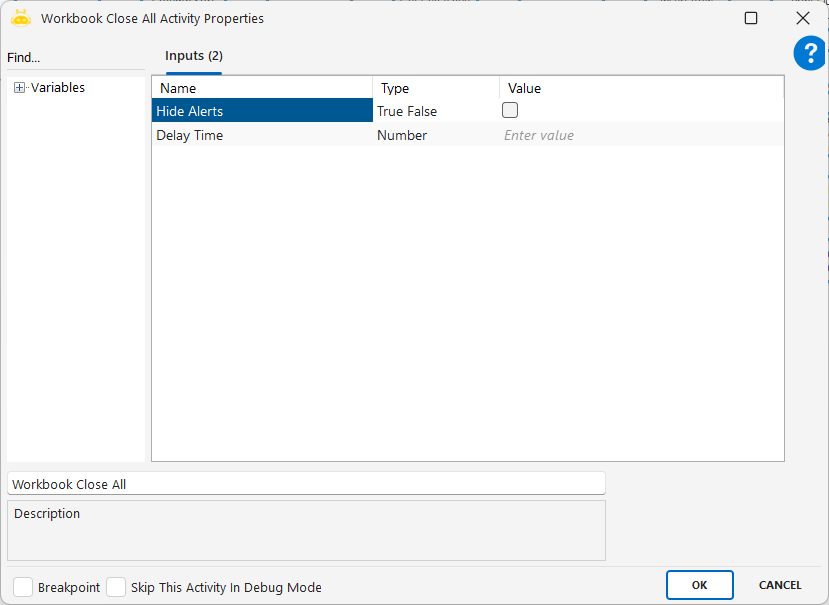
Workbook Count
Workbook Count aktivitesiyle, açık olan excel dosyalarının kaç adet olduğunu saydırabilir ve bir değişkene aktarabilirsiniz.
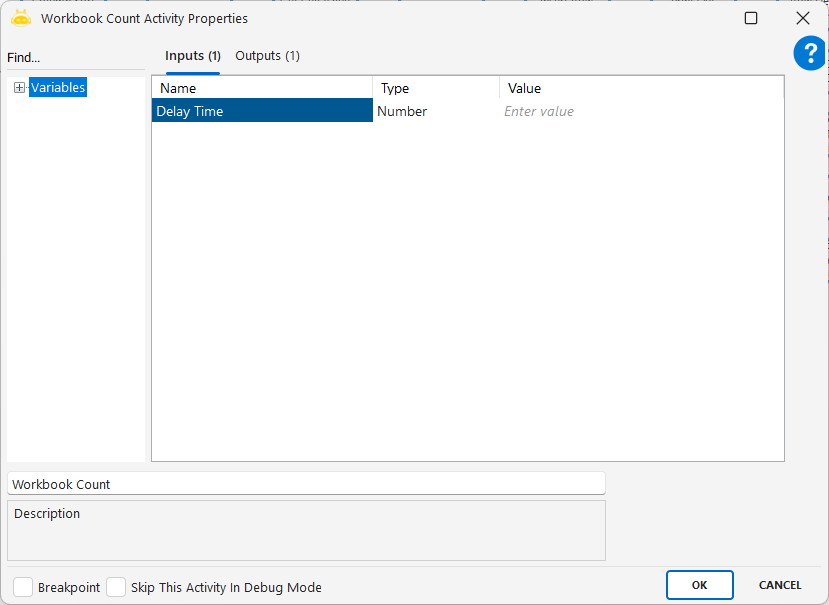
Workbook Create
Workbook Create aktivitesiyle, yeni bir excel dosyası oluşturabilir ve dosya ismini değişkene aktarabilirsiniz. Oluşturduğunuz excel dosyasının full screen açılmasını istiyorsanız Is Full Screen satırının “True” olması yeterli olacaktır.
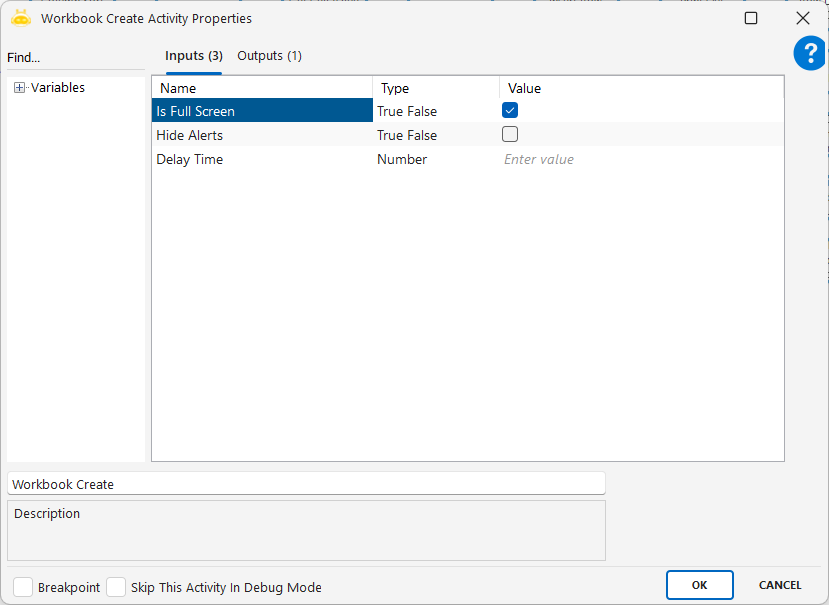
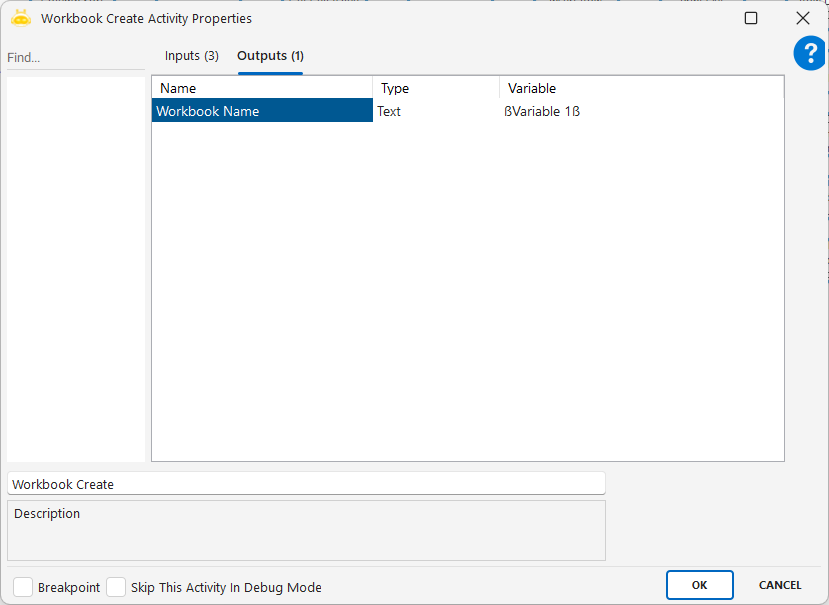
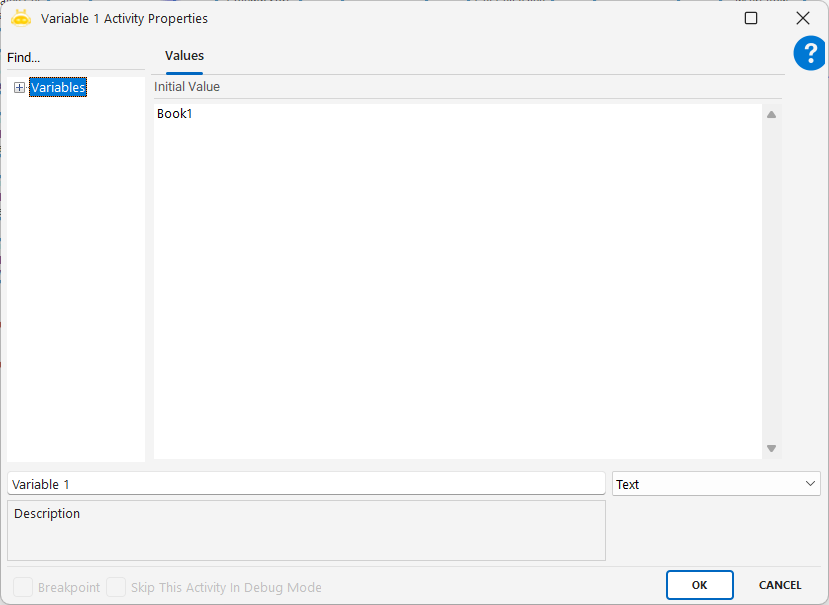
Workbook Open
Workbook Open aktivitesi, bir Excel dosyasını açmak için kullanılır. Şifreli dosyalarla çalışmayı, arka planda görünmeden açmayı veya sadece salt okunur olarak erişmeyi destekler. Ayrıca eklentisiz açma ve çalışma sayfası bilgilerini koleksiyon formatında elde etme gibi gelişmiş senaryoları da destekler.
Kullanım Senaryoları:
- Şifrelenmiş bir Excel dosyasının açılması
- Dosyanın arka planda açılarak görünürlüğünün gizlenmesi
- Eklentilerin devre dışı bırakılması
- Açılan Excel’deki sayfa (sheet) bilgilerini collection olarak almak
- Sadece salt okunur (read only) olarak açma
Parametreler:
- Workbook Name : Açılan dosyaya atanacak isim
- Workbook Path : Açılacak dosyanın tam klasör yolu
- Password : Excel dosyasına giriş şifresi
- Password To Modify : Düzenleme şifresi (yalnızca düzenlemeye açık dosyalar için)
- Disable Add Ins : Excel dosyasıyla birlikte açılan eklentileri devre dışı bırakır (True/False)
- Hide Alerts : Açılışta oluşabilecek uyarıların gösterilmesini engeller (True/False)
- Is Full Screen : Dosyanın tam ekran açılıp açılmayacağını belirler (True/False)
- Invisible : Dosyanın arka planda açılmasını sağlar (True/False)
- Read Only Recommended : Dosyanın sadece görüntülenebilir olarak açılmasını önerir (True/False)
- Delay Time : Aktivite başlamadan önce beklenecek süredir (ms cinsinden)
Dikkat Edilmesi Gerekenler:
- Invisible seçeneği True olarak seçildiğinde, işlem sonunda mutlaka Workbook Close ya da Workbook Close All kullanılmalıdır. Aksi halde dosya arka planda açık kalır ve sonraki açılışlarda hata oluşur.
- Dosya Read Only modda şifrelenmişse şifre Password alanına yazılmalı ve Read Only True yapılmalıdır.
- Eğer sadece düzenleme şifresi varsa, şifre Password To Modify alanına girilmeli, Read Only False bırakılmalıdır.
- Açılan Excel içindeki tüm worksheet’leri almak istiyorsanız, değişken Collection tipinde tanımlanmalı ve Workbook Open aktivitesinden sonra işlenmelidir.
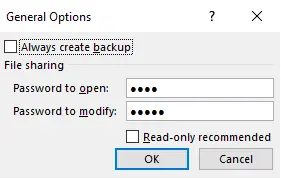

Read Only olarak şifrelenmiş bir exceli açmak istediğimizde password parametresine şifre girilmeli ve Read Only true ise şifrelenmiş excelde true işaretlenmelidir. Buradaki parametreler excelin şifrelenme mantığı ile aynı olmalıdır. Örneğin modify ile şifrelenmiş ve şifre var ise modify parametresine şifre yazılır, Read Only “False” olarak işaretlenir.
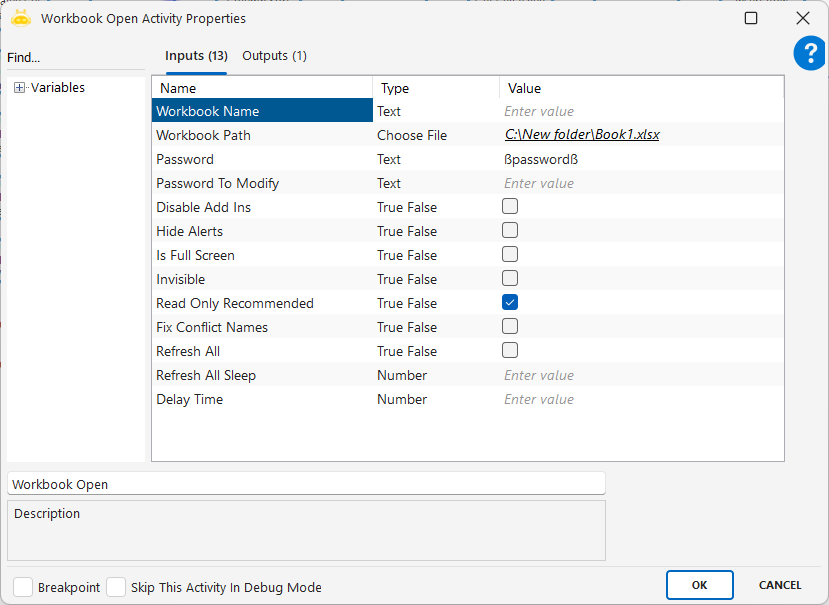
Excel dosyasını açarken açılan bir eklenti varsa ve bunu kapatmak istiyorsanız, DisableAdd Ins satırının “True” olarak seçilmesi gerekmektedir. Ayrıca, dosyasının arka planda açılmasını istiyorsanız Invisible satırının da “True” olarak seçilmesi yeterli olacaktır.
Not: Excel uygulaması Invisible olarak arka planda açıldıktan sonra sürecin sonunda Workbook Close ya da Workbook Close All aktiviteleri kullanılarak kapatılmalıdır. Aksi taktirde, uygulama arka planda açık kalmaya devam ettiği için tekrar açılması istendiğinde hata verecektir.
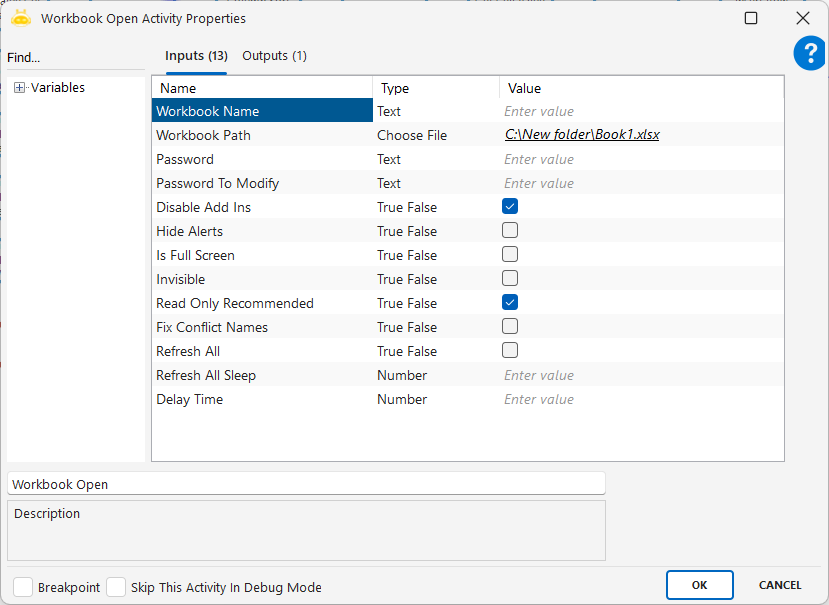
Workbook Open aktivitesini kullanarak excel dosyasını açtıktan sonra, WorkSheet bilgilerini bir değişkene aktarabilirsiniz. Oluşturacağınız değişkenin Collection formatında olması önemlidir.
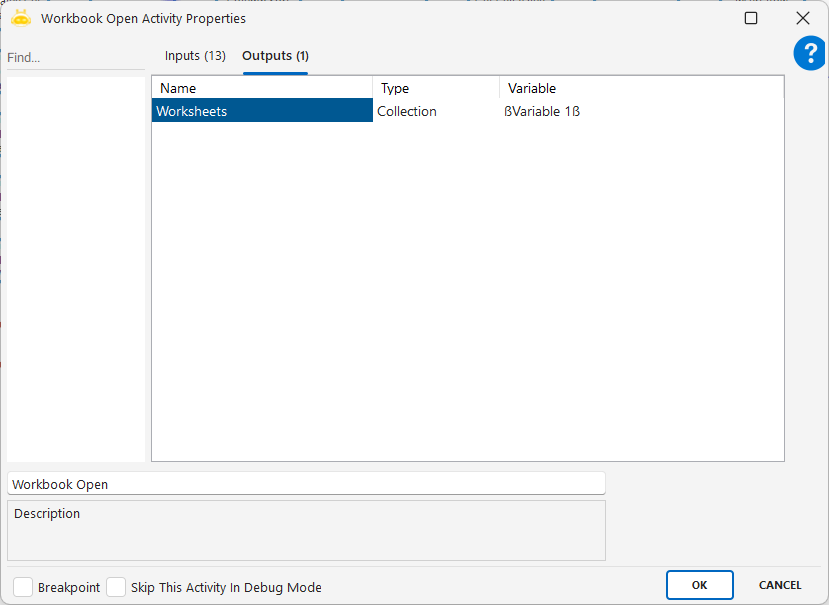
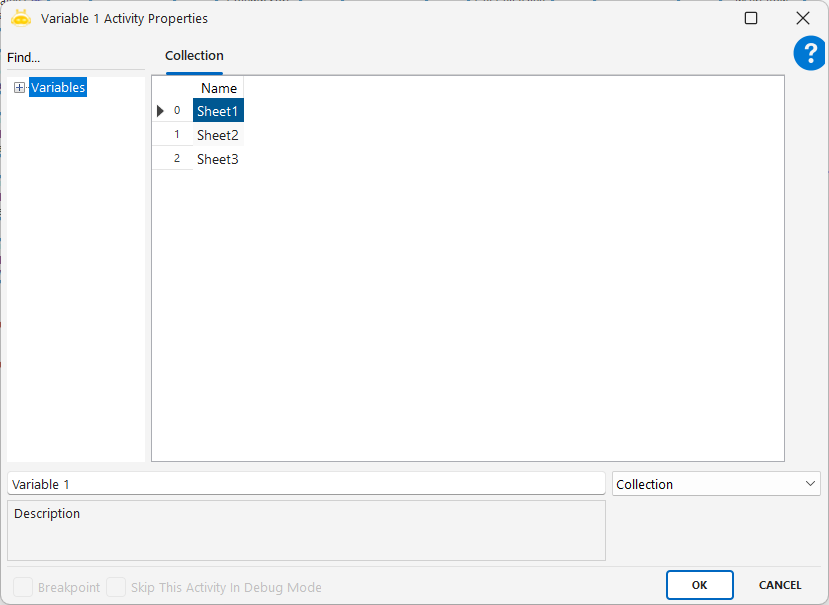
Workbook Refresh All
Workbook Refresh All aktivitesi, excel sayfasını yenilemek için kullanılır.
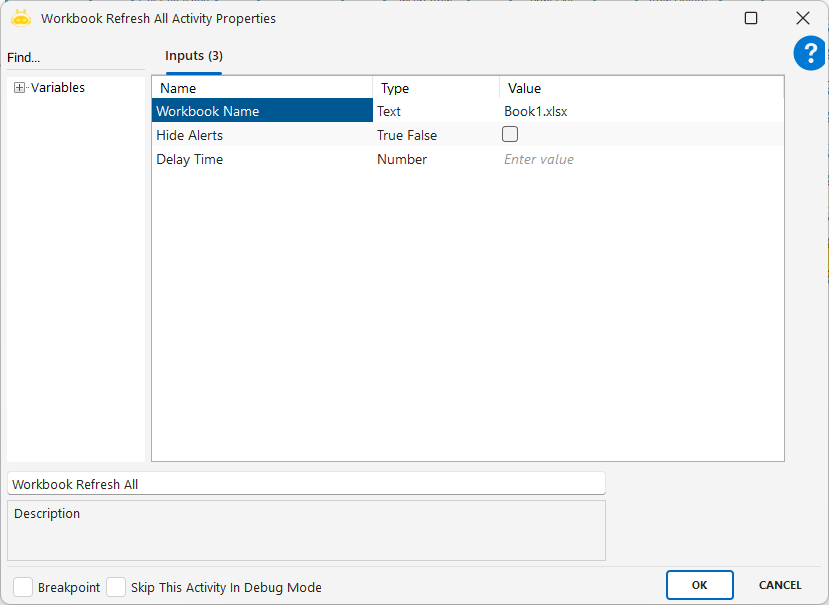
Workbook Save
Workbook Save aktivitesi, açık olan excel sayfasını kaydetmek için kullanılır. Kaydetmek istediğiniz exceli şifrelemek isterseniz “Password to Open” parametresine şifre bilgisi girilmelidir.
Kullanım Senaryoları:
- Excel dosyasına veri eklendikten sonra değişiklikleri kaydetmek.
- Sayfa silme, yeniden adlandırma veya veri güncelleme işlemleri sonrası kaydetme yapmak.
- Otomasyon sonunda dosyanın güncel halinin korunmasını sağlamak.
- Excel dosyası bir şablon olarak kullanılmıyorsa ve doğrudan güncelleniyorsa, kayıt işlemini tamamlamak.
- Arka arkaya yapılan işlemler sonrasında kayıp yaşamamak için adım aralarında ara kayıt işlemi gerçekleştirmek.
Dikkat Edilmesi Gerekenler:
- Workbook Name alanına, kayıt edilecek dosyanın tam adı ve uzantısı girilmelidir (örnek: “Rapor.xlsx”).
- Dosya yazılabilir konumda olmalıdır. Dosya açık ya da başka bir uygulama tarafından kullanılıyorsa işlem başarısız olabilir.
- Bu aktivite, var olan dosyanın üzerine yazdığı için önceki içerik kaybolabilir; bu nedenle dikkatle kullanılmalıdır.
- Özellikle verilerin güncellendiği, silindiği veya tablo/sayfa işlemlerinin yapıldığı senaryolarda kullanılması önerilir.
- Şablonla çalışılan durumlarda, kaydetme işleminden önce Workbook Save As aktivitesi ile yedek alınması önerilir.
- Kaydetme işlemi tamamlandıktan sonra dosya açık bırakılabilir veya otomatik olarak kapatılabilir
- Gerekirse Delay Time ile işlemden önce bekleme süresi tanımlanabilir.
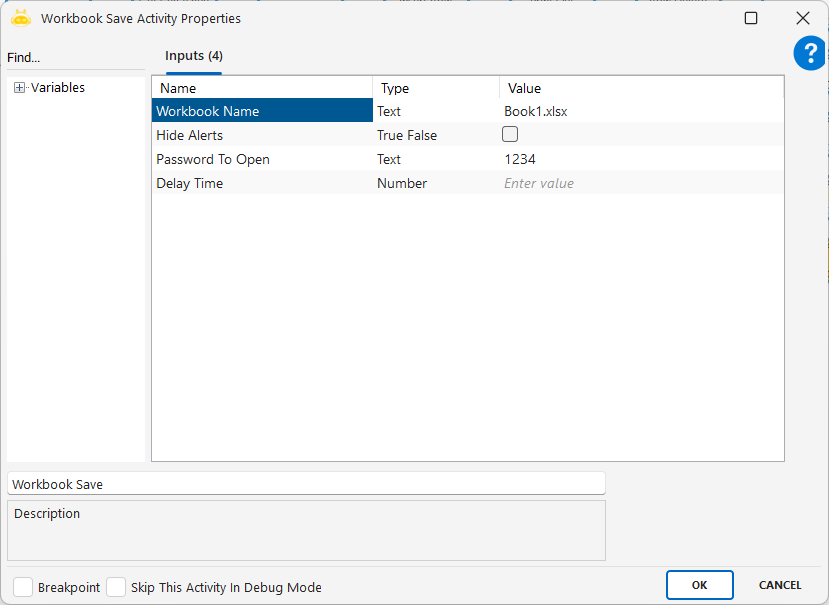
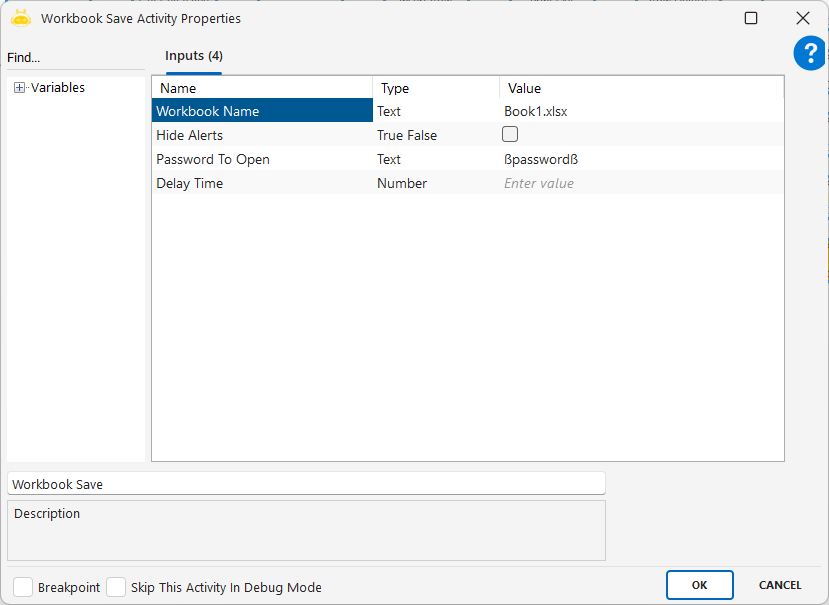
Workbook Save As
Workbook Save As aktivisiyle, excel dosyalarınızı farklı bir isimle ve istediğiniz hedefe kayıt edebilirsiniz. Kayıt işlemi sırasında sheet bilgisi ve hücre aralığı girebilir, Save As Type satırındaki listeden “.html”, “.htm”, “.xlsx”, “.xls”, “.xlsm”, “.xlsb” veya “.csv” formatlarından uygun olanı seçebilirsiniz.
Not: HTML olarak kaydettiğiniz excel tablolarını formatı bozulmadan Open Browser aktivitesiyle açabilir, Get Source Code aktivitesiyle html kod bilgisinini bir değişkene aktarabilir ve SMTP Send Mail aktivitesinin body satırında kullanabilirsiniz. SMTP Send Mail aktivitesinin Is Body Html satırının “True” olması önemlidir.
Farklı kaydetmiş olduğunuz exceli şifrelemek isterseniz Password to Open, Password to Modify ve Read only Recommended parametrelerini kullanabilirsiniz.
Parametreler:
- Password to Open: Kaydetmiş olduğunuz exceli şifrelemek için şifre bilgisi yazılmalıdır.
- Password to Modify: Excel üzerinde işlem yapılmasına izin verildiğinde geçerli olan şifre bilgisi girilmelidir.
- Read only Recommended: Şifrelenen excelin Read only olarak açılmasını istediğimizde True olarak işaretlenmelidir.
Kullanım Senaryoları:
- İşlenen Excel dosyasını başka bir isimle yedeklemek.
- Günlük/haftalık olarak aynı şablon üzerinden üretilen dosyaları farklı adlarla kaydetmek.
- Raporlama süreçlerinde kullanıcıya teslim edilecek versiyonu oluşturmak.
- Farklı klasörlerde veya formatlarda (örneğin .xlsx, .xls, .csv) çıktı dosyaları üretmek.
- Dosyaya parola ekleyerek yalnızca belirli kullanıcıların açmasını sağlamak.
- Orijinal dosyayı bozmadan yeni versiyon kaydetmek (özellikle şablonlarla çalışırken).
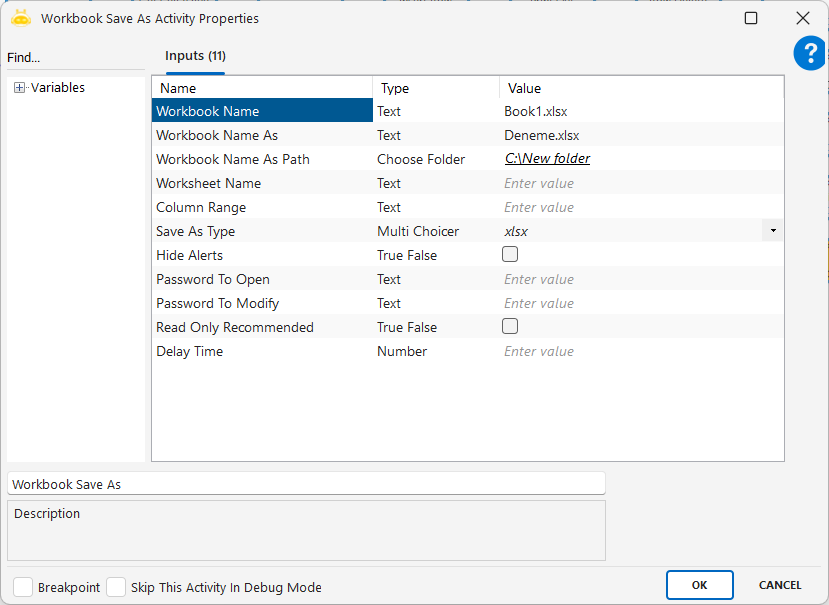
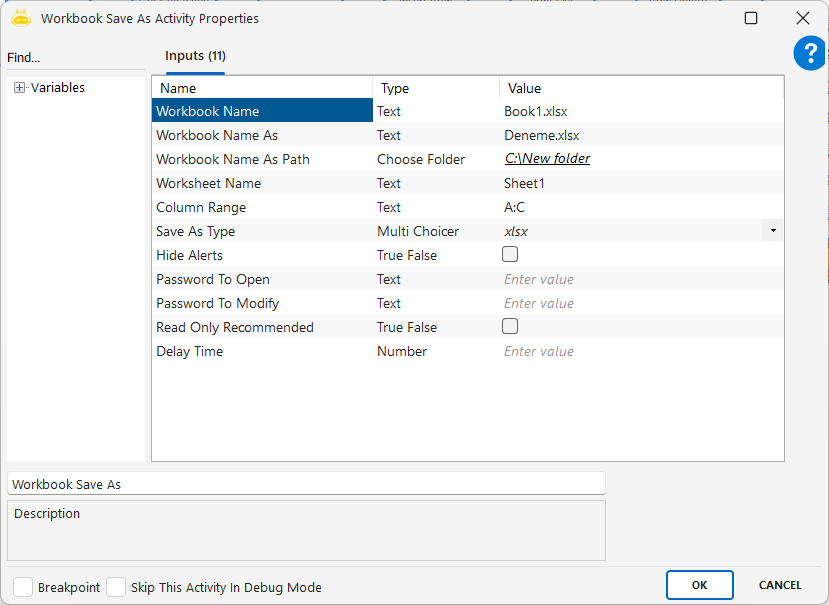
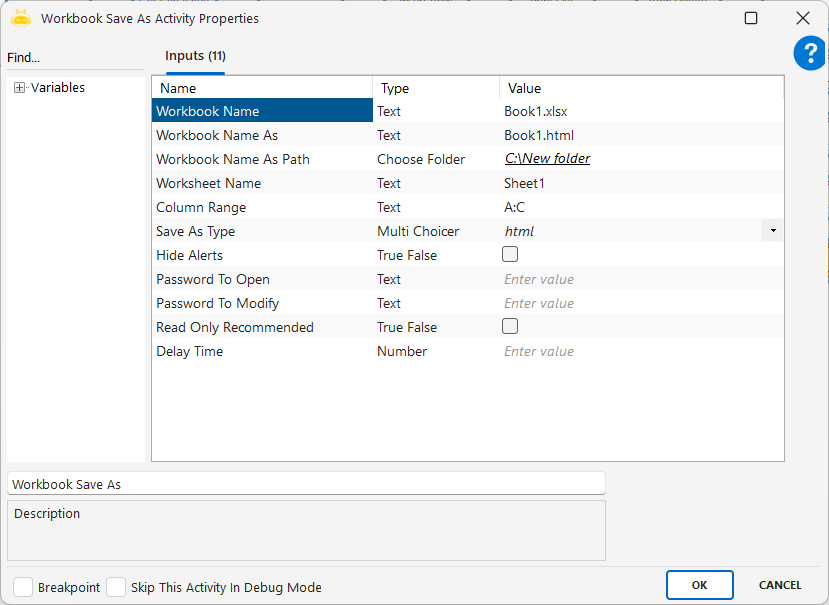
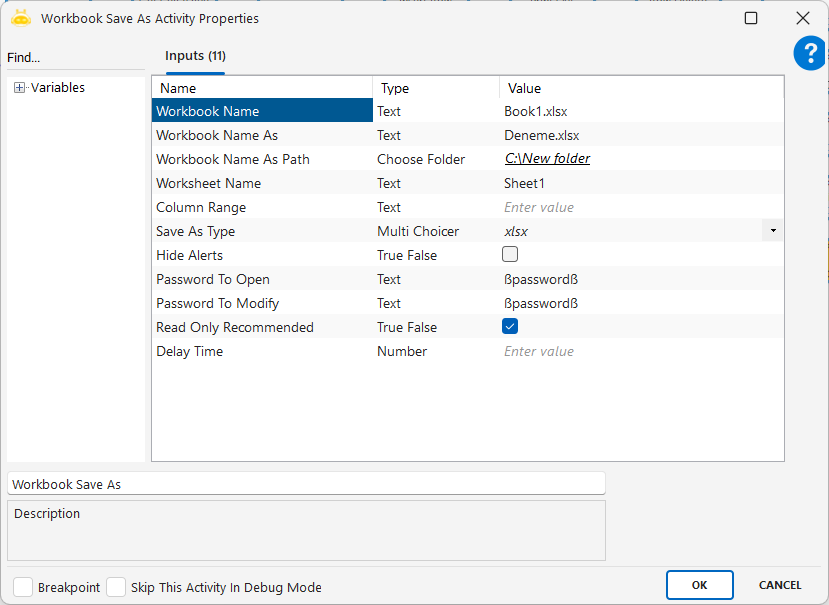
Worksheet Copy
Worksheet Copy aktivitesi, excel dosyasındaki belirtilen çalışma sayfasını kopyadıktan sonra farklı bir excel dosyasına taşımak için kullanılır. Bu aktiviteyi kullanırken excel dosyalarının Workbook Open aktivitesiyle açılmış olması gerekmektedir.
Kullanım Senaryoları:
- Şablon olarak kullanılan bir sayfanın kopyalanarak veri girişine hazır hale getirilmesi.
- Aynı işlemleri farklı verilerle çalışacak sayfalara uygulamak için çoğaltma işlemi.
- Günlük, haftalık, aylık gibi dönemsel rapor sayfalarının oluşturulması.
- Kopyalanan sayfalarda kullanıcıya özel veya tarih bazlı yeni içeriklerin işlenmesi.
- Ana sayfa zarar görmeden yedek alınarak üzerinde işlem yapılması.
Parametreler:
- Current Workbook Name: Kopyalanacak çalışma sayfasının bulunduğu mevcut Excel dosyasının adıdır. Örneğin: “Book1.xlsx”
- Current Worksheet Name: Kopyalanacak sayfanın adı belirtilir. Örneğin: “Sheet1”
- Target Workbook Name: Sayfanın kopyalanacağı hedef Excel dosyasının adıdır. Örneğin: “Book2.xlsx”
- Target Worksheet Name: Kopyalanan sayfanın hedef dosyada hangi isimle oluşturulacağı belirtilir. Örneğin: “Yeni Sheet”
Dikkat Edilmesi Gerekenler:
- Workbook Name alanına dosya adı doğru girilmelidir.
- Worksheet Source Name, kopyalanacak mevcut sayfanın adıdır. Bu ad doğru yazılmalıdır, aksi takdirde işlem başarısız olur.
- Worksheet Destination Name, oluşturulacak yeni sayfanın adıdır.
- Aynı dosyada bu isimde bir sayfa olmamalıdır.
- Ad 31 karakteri geçmemeli ve özel karakterler içermemelidir (/, *, [, ], ?, vb.).
- Kopyalama işlemi tüm içerik, hücre stilleri ve formülleriyle birlikte gerçekleşir.
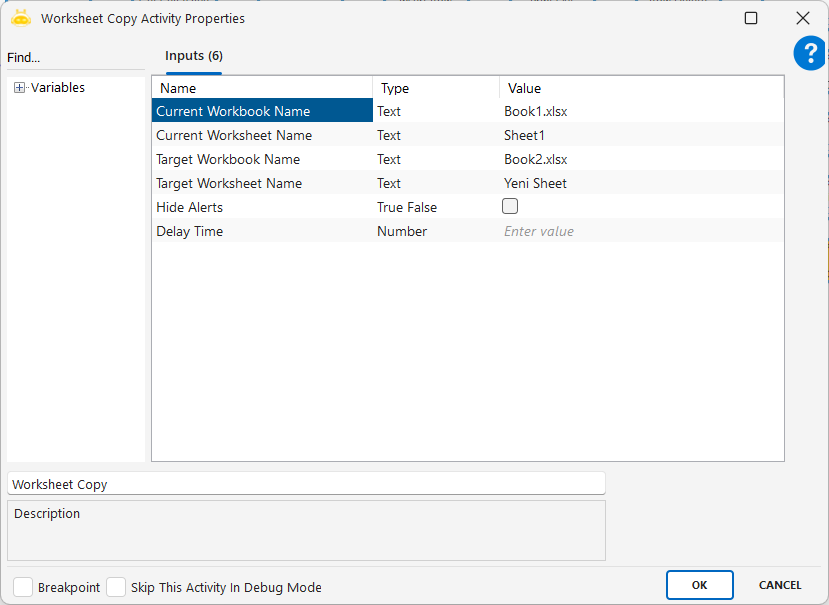
Worksheet Count
Worksheet Count aktivitesiyle, daha önceden oluşturulmuş olan excel dosyası içerisinde kaç adet çalışma sayfası (sheet) olduğunu öğrenebilir ve değişkene aktarabilirsiniz.
Kullanım Senaryoları:
- Excel dosyasındaki sayfa sayısına bağlı olarak farklı işlemler gerçekleştirmek.
- Belirli bir eşiğin üzerinde sayfa varsa kullanıcıya uyarı göstermek veya dosyayı yeniden düzenlemek.
- Sayfa sayısına göre döngü kurmak (örneğin her sayfada işlem yapacak bir for-each loop içinde).
- Raporlama süreçlerinde, kaç sayfa oluşturulduğunu kontrol etmek.
- Sayfa silme, oluşturma veya yeniden adlandırma işlemlerinde sayfa varlığına bağlı işlem başlatmak
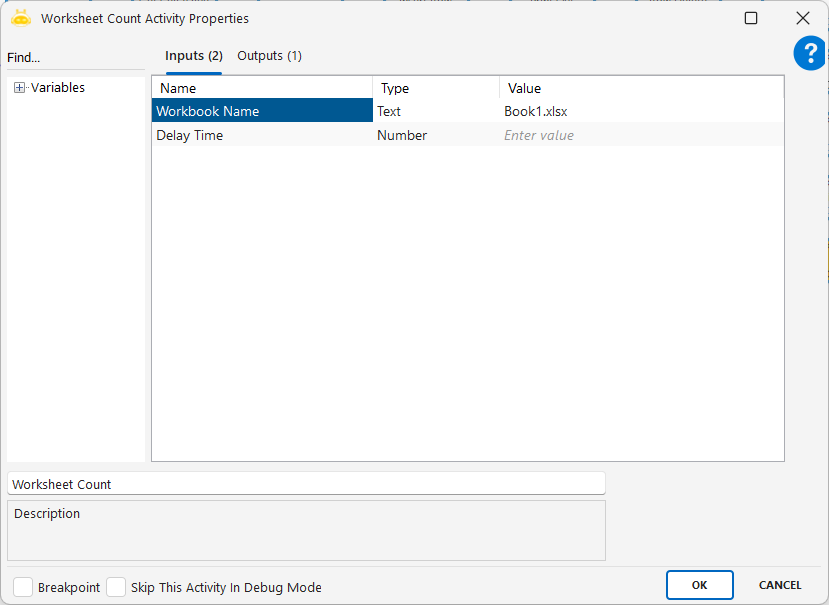

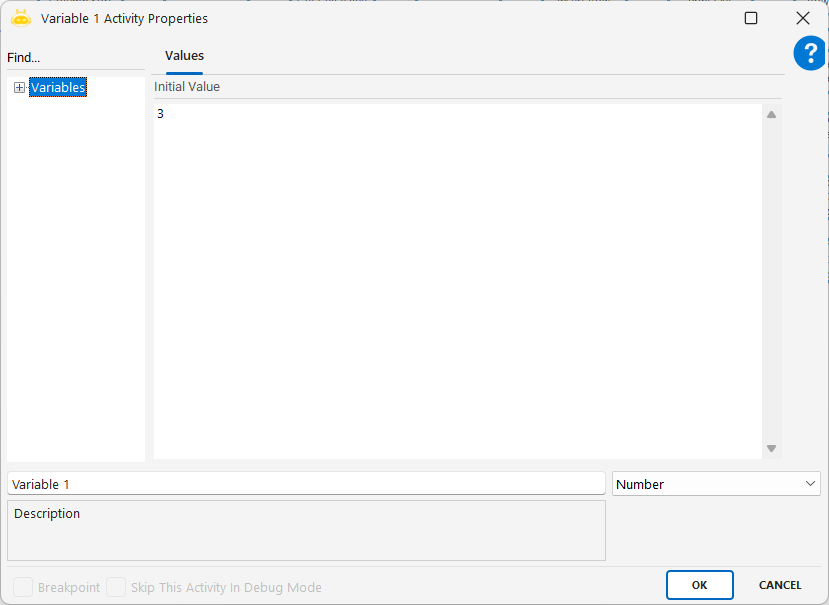
Worksheet Create
Worksheet Create aktivitesiyle, excel dosyası içerisinde yeni bir çalışma sayfası oluşturabilirsiniz.
Kullanım Senaryoları:
- Otomasyon sürecinin çıktılarının yazılacağı yeni bir sayfa oluşturmak.
- Mevcut şablon dosyayı bozmadan işlem yapılacak veriler için özel sayfa yaratmak.
- Raporlama, analiz ya da veri hazırlık süreçlerinde her işlem için yeni bir sayfa açmak.
- Her çalışmada farklı isimle (tarih, kullanıcı adı vs.) dinamik olarak sayfa eklemek.
- Dosyada belirli bir sayfa yoksa otomatik oluşturmak (Worksheet Exists ile birlikte kullanılabilir).
Parametreler:
- Workbook Name : Yeni sayfanın ekleneceği Excel dosyasının adıdır.Örnek: Book1.xlsx
- Worksheet Name : Oluşturulacak yeni çalışma sayfasının adı belirtilir.Örnek: Rapor2025
Dikkat Edilmesi Gerekenler:
- Workbook Name alanında dosya adı doğru girilmeli, .xlsx uzantısı unutulmamalıdır.
- Worksheet Name alanı, oluşturulacak sayfanın adını belirler. Bu isim:
- En fazla 31 karakter olmalı,
- Özel karakterler (/, *, [, ], ?, vb.) içermemelidir.
- Aynı isimde bir sayfa zaten varsa, işlem hata verir. Öncesinde Worksheet Exists aktivitesi ile kontrol önerilir.
- Dosya başka bir uygulama tarafından açık ya da kilitli ise işlem gerçekleşmeyebilir.
- Yeni oluşturulan sayfa varsayılan olarak dosyanın en sonuna eklenir.

Worksheet Delete
Worksheet Delete aktivitesiyle, Worksheet Name satırına yazdığınız çalışma sayfasını silebilirsiniz.
Kullanım Senaryoları:
- Otomasyon süreci sonunda geçici veya işlenmiş verileri içeren sayfaları temizlemek.
- Raporlama öncesi eski veya geçersiz sayfaları silerek dosya düzeni sağlamak.
- Günlük veya periyodik süreçlerde aynı isimde sayfa oluşturulmadan önce önceki versiyonun silinmesi.
- Şablon dosya üzerinde dinamik olarak çalışan bir süreçte, sadece o günün çıktısı bırakılarak geçmiş verileri kaldırmak.
- Otomasyonun sonunda sade ve kullanıcıya özel bir Excel dosyası teslim etmek.
Parametreler:
- Workbook Name: Çalışma sayfası silinecek olan Excel dosyasının adıdır. Örnek: Book1.xlsx
- Worksheet Name: Silinmek istenen çalışma sayfasının adıdır. Örnek: Sheet2
Dikkat Edilmesi Gerekenler:
- Workbook Name alanı, dosya adını doğru ve uzantısıyla birlikte içermelidir (örnek: “Book1.xlsx”).
- Worksheet Name alanına silinecek sayfanın adı doğru şekilde girilmelidir. Hatalı isim girilirse işlem başarısız olur.
- Dosyada yalnızca bir adet sayfa varsa, Excel sayfayı silmeye izin vermez, hata alınır.
- Silme işlemi kalıcıdır. Geri alınamaz, bu nedenle dikkatle kullanılmalıdır.
- Eğer bu kutu işaretlenmezse, sistem kullanıcıdan onay isteyebilir ve otomasyon durabilir.
- Sayfa üzerinde başka bir kullanıcı veya işlem tarafından erişim varsa silme işlemi gerçekleşmeyebilir.
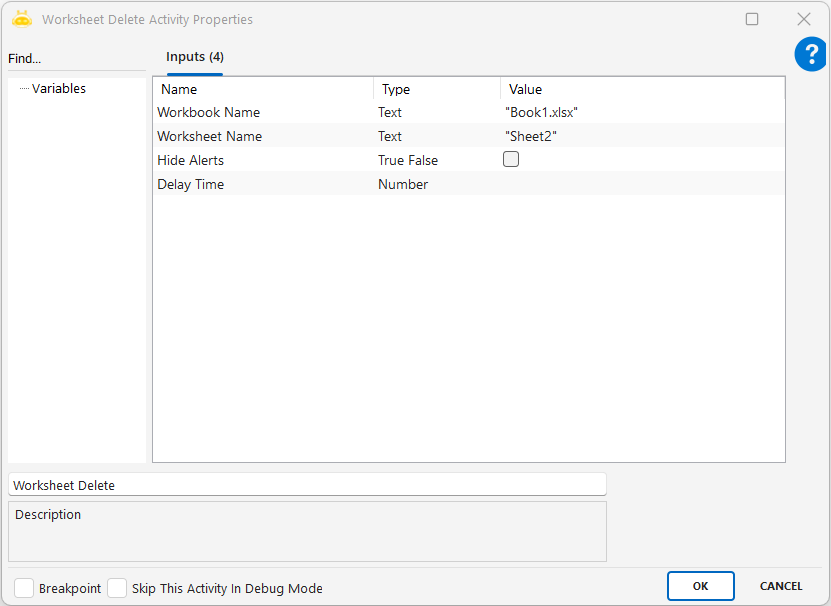
Worksheet Exists
Worksheet Exists aktivitesiyle, açılan excel dosyasında belirtilen isimde bir çalışma sayfasının olup olmadığını kontrol edebilirsiniz.
Kullanım Senaryoları:
- Belirli bir sayfa varsa işlem yap, yoksa oluştur şeklinde koşullu işlemler kurgulamak.
- Dosya üzerinde işlem yapmadan önce, hedef sayfanın varlığını kontrol etmek.
- Farklı işlemlerde oluşturulan rapor ya da çıktı sayfalarının tekrar oluşturulup oluşturulmayacağını kontrol etmek.
- Sayfa silme, yeniden adlandırma gibi işlemler öncesinde güvenli kontrol sağlamak.
- Dinamik adla oluşturulan sayfalarda, işlem öncesi kontrol yaparak hata riskini azaltmak.
Parametreler:
- Workbook Name: Kontrol yapılacak Excel dosyasının adıdır. Örnek: “Book1.xlsx”
- Worksheet Name: Varlığı kontrol edilecek çalışma sayfasının adıdır. Örnek: “Sheet1”
Dikkat Edilmesi Gerekenler:
- Workbook Name alanı, dosya adını doğru ve uzantısıyla (.xlsx) birlikte içermelidir.
- Worksheet Name alanına kontrol edilecek sayfanın adı tam ve doğru şekilde yazılmalıdır.
- Sayfa adında fazladan boşluk, özel karakter ya da yazım hatası olmamalıdır.
- Dosya otomasyon sırasında açık ya da başka bir işlem tarafından kilitlenmişse hata oluşabilir.
- Büyük küçük harf duyarlılığı olmadığından, Sheet1 ile sheet1 aynı kabul edilir
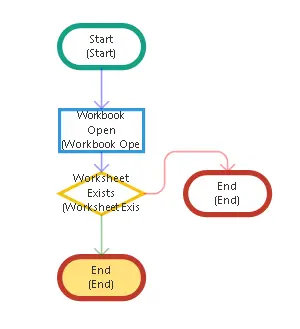

Worksheet Rename
Worksheet Rename aktivitesiyle, mevcut Worksheet adını farklı bir isimle değiştirebilirsiniz.
Kullanım Senaryoları:
- Otomasyon sürecinde çıktıların saklandığı sayfalara daha anlamlı isimler vermek.
- Varsayılan isimli sayfaları (Sheet1, Sheet2, vb.) işlem sonunda güncel durumu yansıtacak şekilde yeniden adlandırmak.
- Aynı şablon dosya üzerinden farklı işlemler yapılırken sayfa karışıklığını önlemek.
- Birden fazla sayfanın bulunduğu dosyalarda sayfa isimlerini süreçlere göre dinamik hale getirmek.
- Raporlama, çıktı hazırlama veya veri sınıflandırma işlemleri sonrası dosya düzenlemesi yapmak.
Parametreler:
- Workbook Name: Yeniden adlandırılacak çalışma sayfasının bulunduğu Excel dosyası
- Worksheet Current Name: Adı değiştirilecek mevcut çalışma sayfasının adıdır.
- Worksheet New Name: Çalışma sayfasına verilecek yeni isimdir.Örnek: Global Bilgi RPA
Dikkat Edilmesi Gerekenler:
- Workbook Name alanında girilen dosya adı doğru ve uzantısı (.xlsx) dahil olacak şekilde yazılmalıdır.
- Worksheet Current Name kısmına mevcut çalışma sayfasının adı tam ve doğru yazılmalıdır. Hatalı adlandırma durumunda sayfa bulunamaz.
- Worksheet New Name, geçerli bir Excel sayfa adı olmalıdır. Özel karakterler (/, *, [, ], ?, vb.) kullanılamaz ve maksimum 31 karakter olmalıdır.
- Dosya üzerinde işlem yapılırken başka bir işlem tarafından açık olmamalıdır. Paylaşılan dosyalarda erişim hataları oluşabilir.
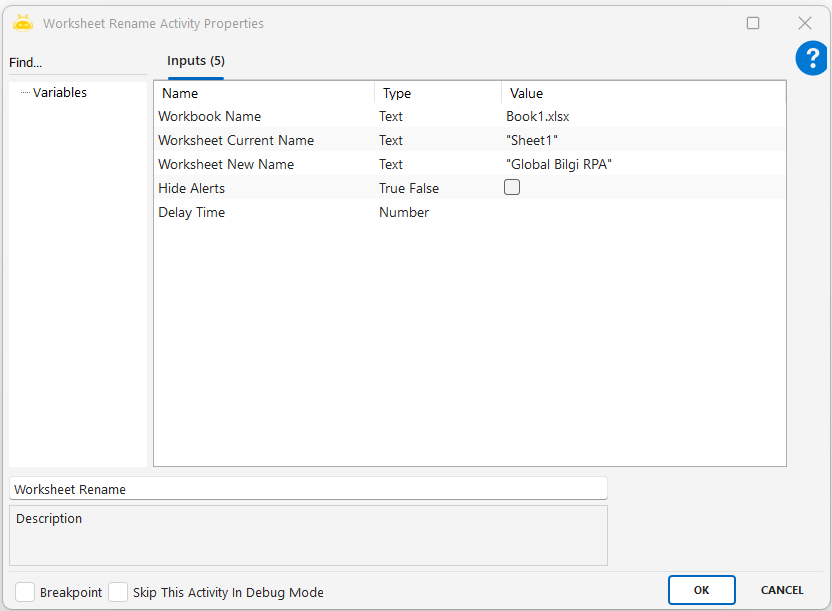
Worksheet To Collection
Worksheet To Collection aktivitesi, bir Excel çalışma sayfasındaki hücre verilerini tablo (collection) formatında bir değişkene aktarmak için kullanılır. Bu sayede her bir hücreye ayrı ayrı erişmek yerine, tüm tabloyu tek seferde okuyarak veriye kolayca erişim sağlanır. Özellikle veri tablosu yapısında saklanan bilgileri işlemeye başlamadan önce topluca almak için idealdir.
Parametreler:
- Workbook Name: Okunacak Excel dosyasının adı
- Worksheet Name: Okunacak sayfa adı
- Only Filtered Values: Sadece filtrelenmiş verileri alır (True: sadece filtreli satırlar)
- Hide Alerts: Uyarı mesajlarının gizlenmesini sağlar.
- Has Header: İlk satırın başlık olup olmadığını belirtir. İşaretliyse başlık kabul edilir, değilse veri olarak işlenir. Başlık gerektiren işlemlerde kullanılır.
- Column Range: Okunacak hücre aralığı (örn: A1:C11)
- Trim Cell Value: Hücrelerdeki baştaki ve sondaki boşlukların silinmesini sağlar
- Delay Time: Aktivite çalıştırılmadan önce beklenecek süre
Collection Formatında Veri Erişimi:
- Örnek biçim: ßVariable1|SütunAdı|SatırNoß
- Variable1: Collection değişkenin adı
- SütunAdı: Excel’deki başlık ismi (örneğin “Test”)
- SatırNo: Hangi satırdan veri alınacağı (örneğin 2)

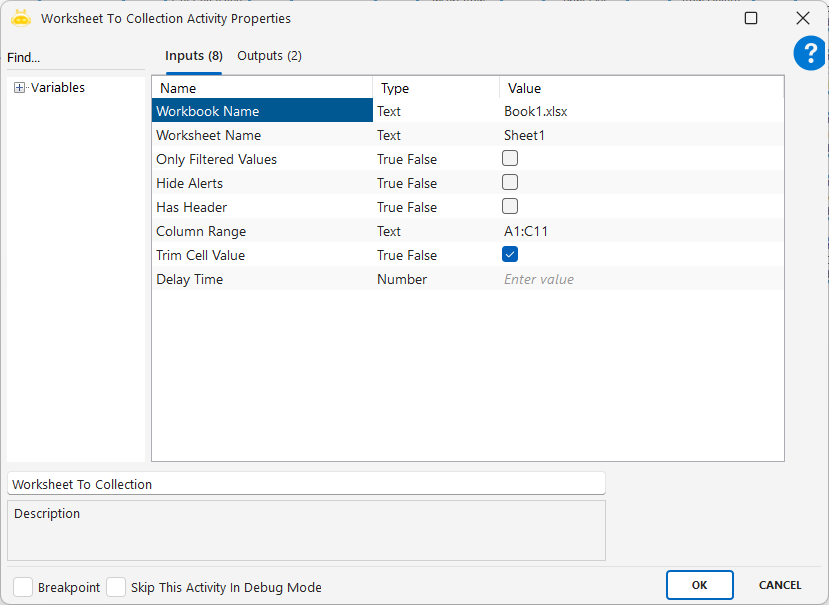
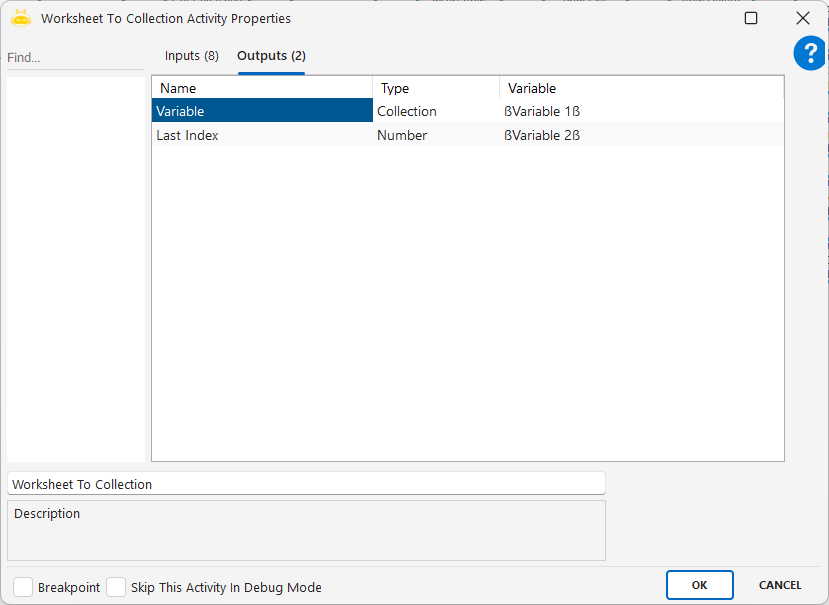
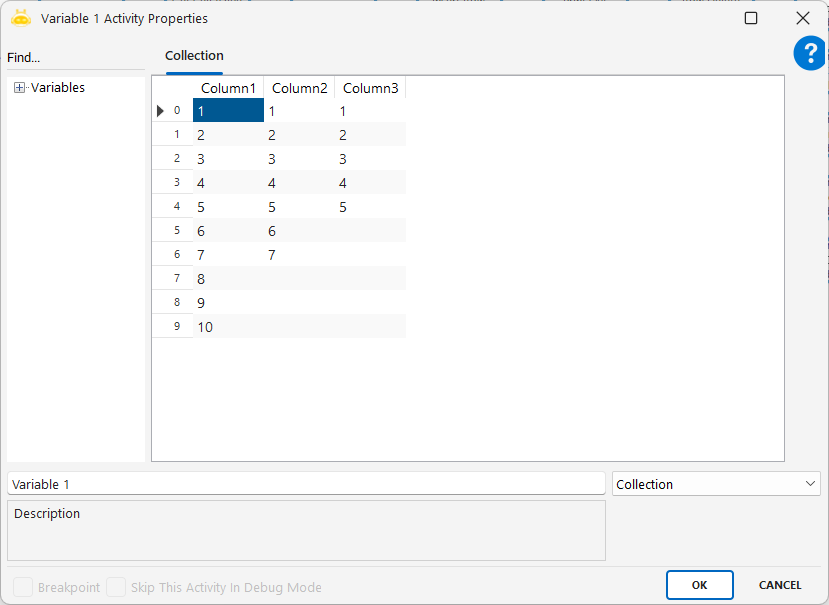
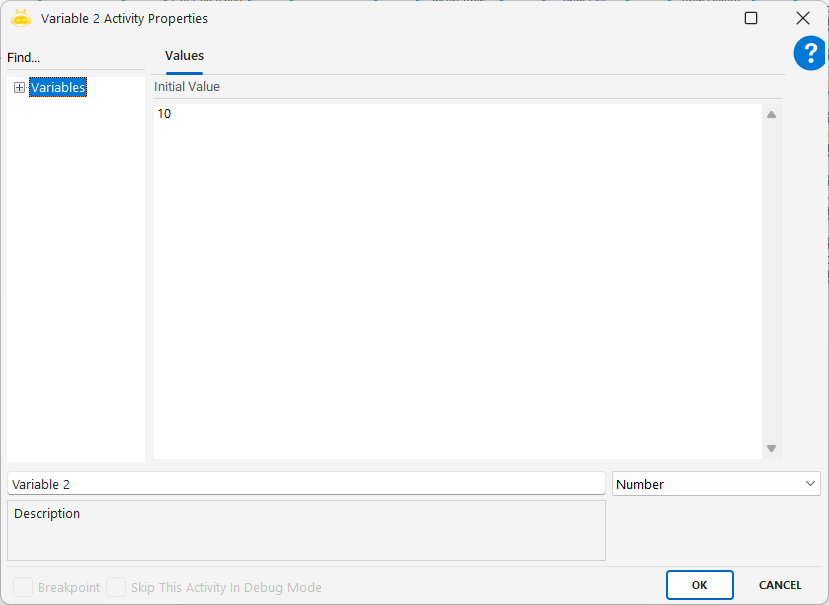
Sadece filtrelenmiş değerlerin alınmasını istiyorsanız Only Filtered Values satırı “True” olarak seçilmesi gerekmektedir. Trim Cell Value satırı “True” olarak seçildiğinde ise alınan değerin başında veya sonunda boşluk varsa trim işlemi yapılmış olacaktır.
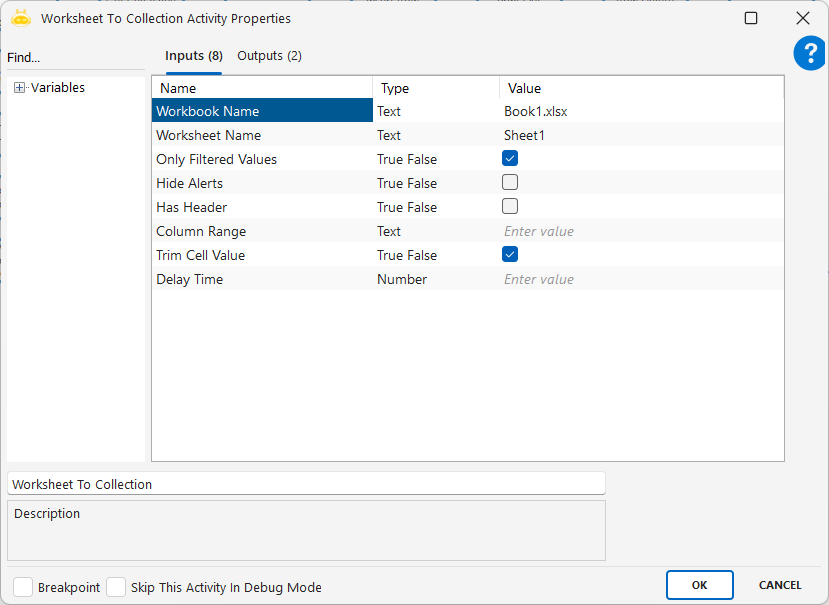
Workbook Create Special
Workbook Create Special aktivitesiyle, istediğiniz herhangi bir hedefe, istediğiniz isimde yeni bir excel dosyası oluşturabilirsiniz. Workbook Create aktivitesinden farklı olarak kaydetmek istediğiniz hedef ve isim bilgisini önceden belirleyebilirsiniz.
Parametreler:
- Workbook Name: Dosya yolunun manuel olarak yazıldığı alandır. Dosya adı ve uzantısı ile birlikte tam yol girilmelidir.
- Workbook Path: “Choose File” (browse) yöntemi kullanılarak dosyanın seçildiği alandır. Sistem tarafından otomatik olarak tam dosya yolu atanır.
- Password:Dosya açılışında kullanılacak şifredir. Dosya şifre korumalıysa bu alana şifre girilmelidir.
- Password To Modify:Dosya düzenleme korumalıysa bu alana düzenleme şifresi girilmelidir.
- Disable Add Ins:Excel açıldığında otomatik yüklenen eklentilerin devre dışı bırakılmasını sağlar.
- Is Full Screen:Excel’in tam ekran modunda açılmasını sağlar.
- Invisible:Excel dosyasının arka planda, kullanıcı arayüzü olmadan açılmasını sağlar. True seçilirse Excel penceresi görünmez.
- Read Only Recommended:Salt okunur olarak açılması önerilen dosyalarda bu alan True olarak işaretlenmelidir.